
- 1 -
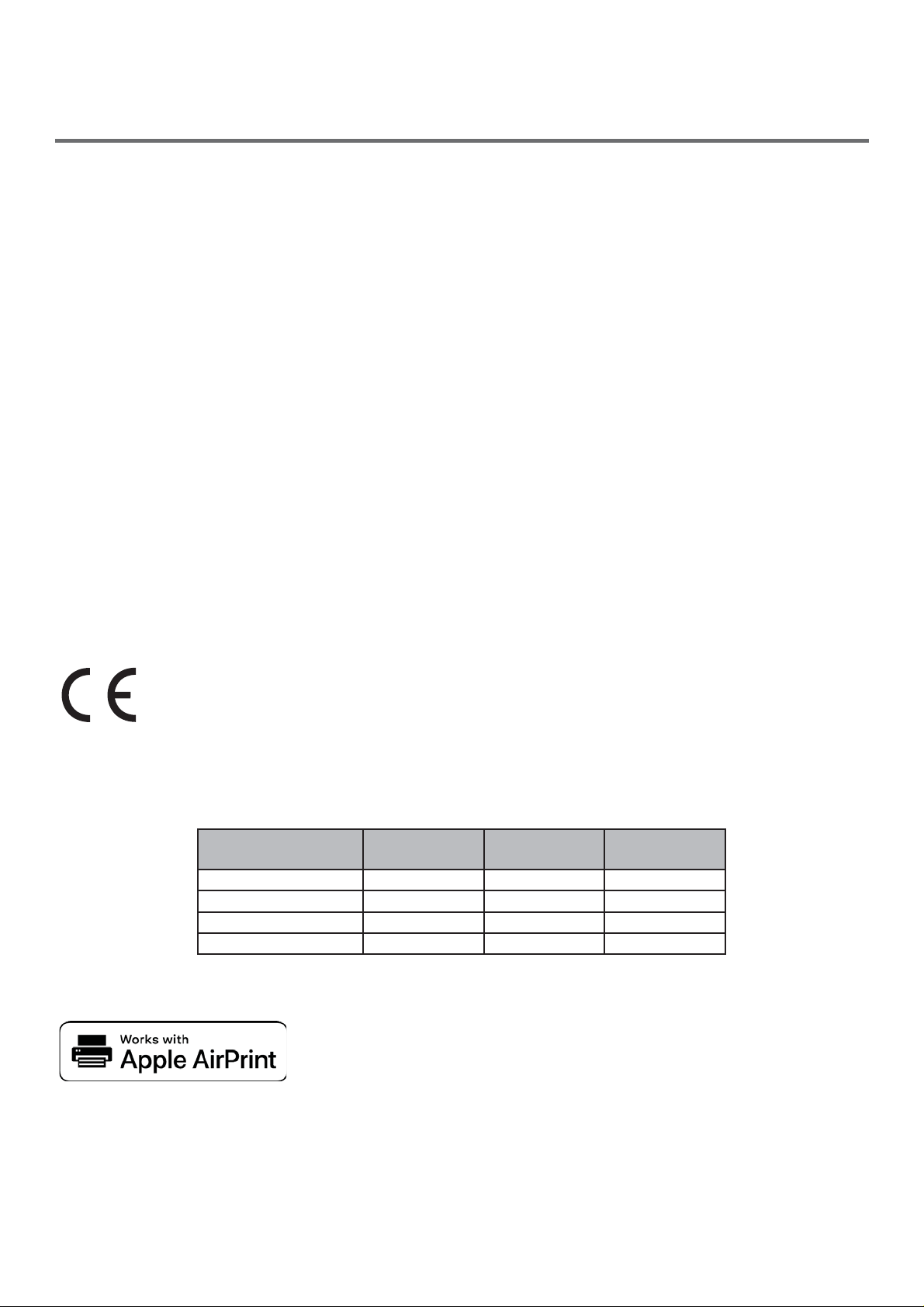
ł Sobre a Garantia do Produto
Todos os esforços foram feitos para garantir que as informações neste documento sejam completas,
precisas e atualizadas. O fabricante não assume qualquer responsabilidade pelos resultados de
erros além de seu controle. O fabricante também não garante que as mudanças no software e
equipamento feitas por outros fabricantes e mencionadas neste guia afetarão a aplicabilidade das
informações contidas. A menção de produtos de software fabricados por outras empresas não constitui
necessariamente um endosso pelo fabricante.
Enquanto todos os esforços razoáveis foram feitos para que este documento seja o mais preciso e útil
possível, não oferecemos garantias de qualquer tipo, expressas ou implícitas, quanto à precisão ou
integridade das informações aqui contidas.
Todos os direitos reservados pela Oki Data Corporation. Você não deve copiar, transferir, traduzir, etc. o
conteúdo aqui contido sem autorização. Você deve obter permissão por escrito da Oki Data Corporation
antes de fazer um dos mencionados acima.
© 2013 Oki Data Corporation
OKI é uma marca registrada da Oki Electric Industry Co., Ltd.
Energy Star é uma marca comercial da Environmental Protection Agency (Agência de Proteção
Ambiental) dos Estados Unidos.
Microsoft, Windows, Windows Server e Windows Vista são marcas registradas da Microsoft Corporation.
Apple, Macintosh, Rosetta, Mac e Mac OS são marcas registradas da Apple Inc.
Outros nomes de produtos e nomes de marcas são marcas registradas ou comerciais de seus
proprietários.
Este produto cumpre com os requisitos das Diretivas do Conselho 2014/30/EU (EMC), 2014/35/EU
(LVD), 2014/53/EU (RED), 2009/125/EC (ErP) e 2011/65/EU (RoHS), e suas respectivas alterações,
quando aplicáveis, com vista ao cumprimento da legislação dos Estados membros em relação à
compatibilidade eletromagnética, baixa tensão e equipamento terminal de rádio e telecomunicações,
produtos relacionados à energia e restrição para o uso de certas substâncias perigosas em
equipamento elétrico e eletrônico.
Os seguintes cabos foram usados para avaliar este produto quanto à conformidade com a diretiva
2014/30/EU da EMC, e configurações diferentes destas podem afetar tal conformidade.
tipo de cabo
Energia 1,8
USB 5,0
LAN 15,0
Paralelo 2,0
comprimen-
to (metros)
núcleo proteção
✘✘
✘✔
✘✘
✘✔
iPad, iPhone, iPod, e iPod touch são marcas da Apple Inc., registradas nos Estados Unidos e em outros
países. AirPrint e a logo AirPrint são marcas registradas da Apple Inc.
- 2 -
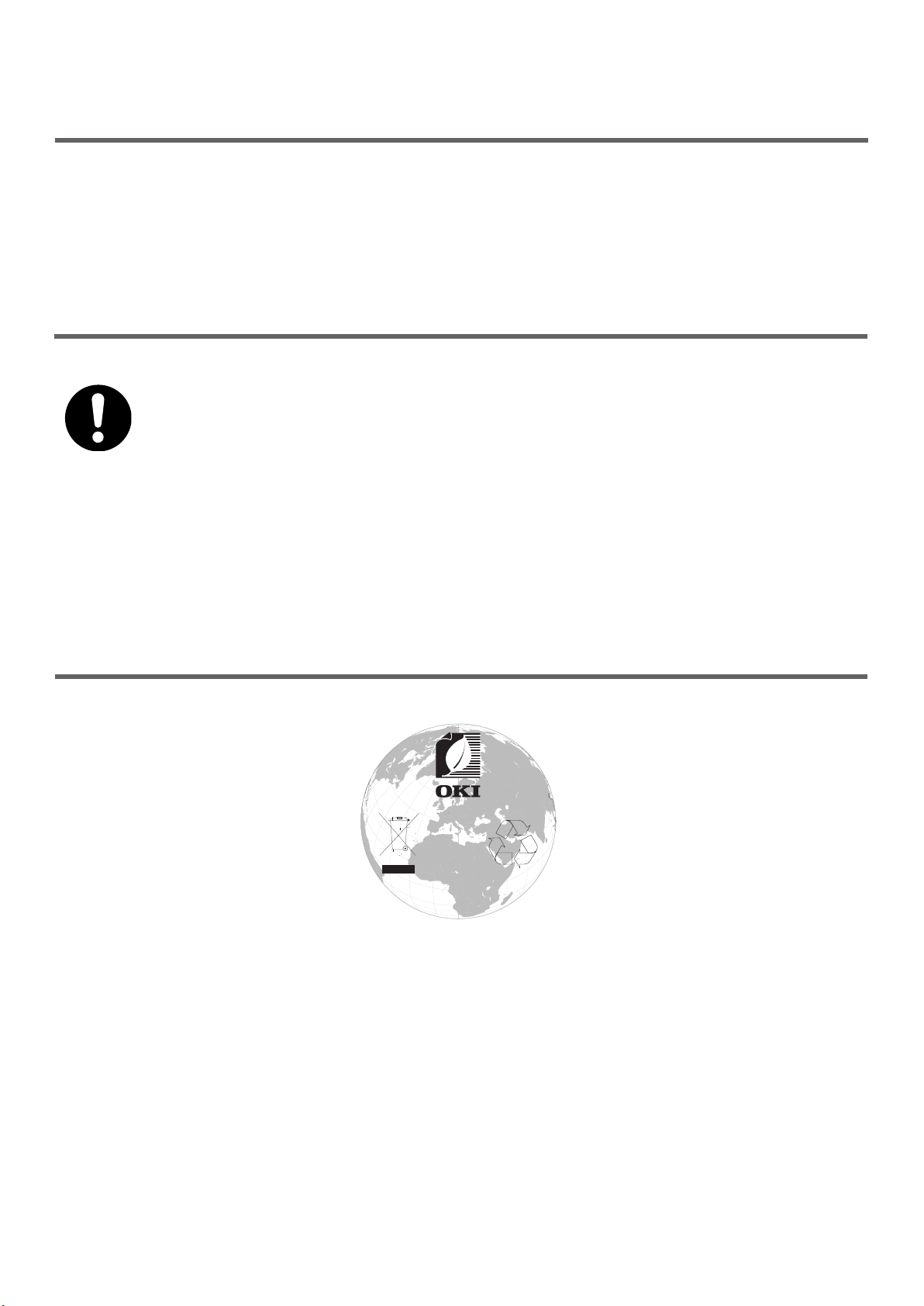
●● ENERGY STAR
Os países-alvo do programa ENERGY STAR são os Estados Unidos, Canadá e Japão.
Não é aplicável a outros países.
Este produto está em conformidade com o ENERGY STAR v2.0 apenas.
●● Cuidados de primeiros socorros
Tome cuidado com pó do toner:
Se engolido, providencie pequenas quantidades de água fria e busque atenção
médica. NÃO tente induzir o vômito.
Se inalado, mova a pessoa para uma área aberta para obter ar fresco. Busque
atenção médica.
Se entrar nos olhos, lave com bastante água durante pelo menos 15 minutos
mantendo as pálpebras abertas. Busque atenção médica.
Derramamentos devem ser tratados com água fria e sabão para reduzir o risco de
manchas na pele ou roupas.
●● Informações Ambientais
m
o
c
.
i
k
o
.
w
w
w
/
p
r
i
n
t
i
n
g
/
- 3 -
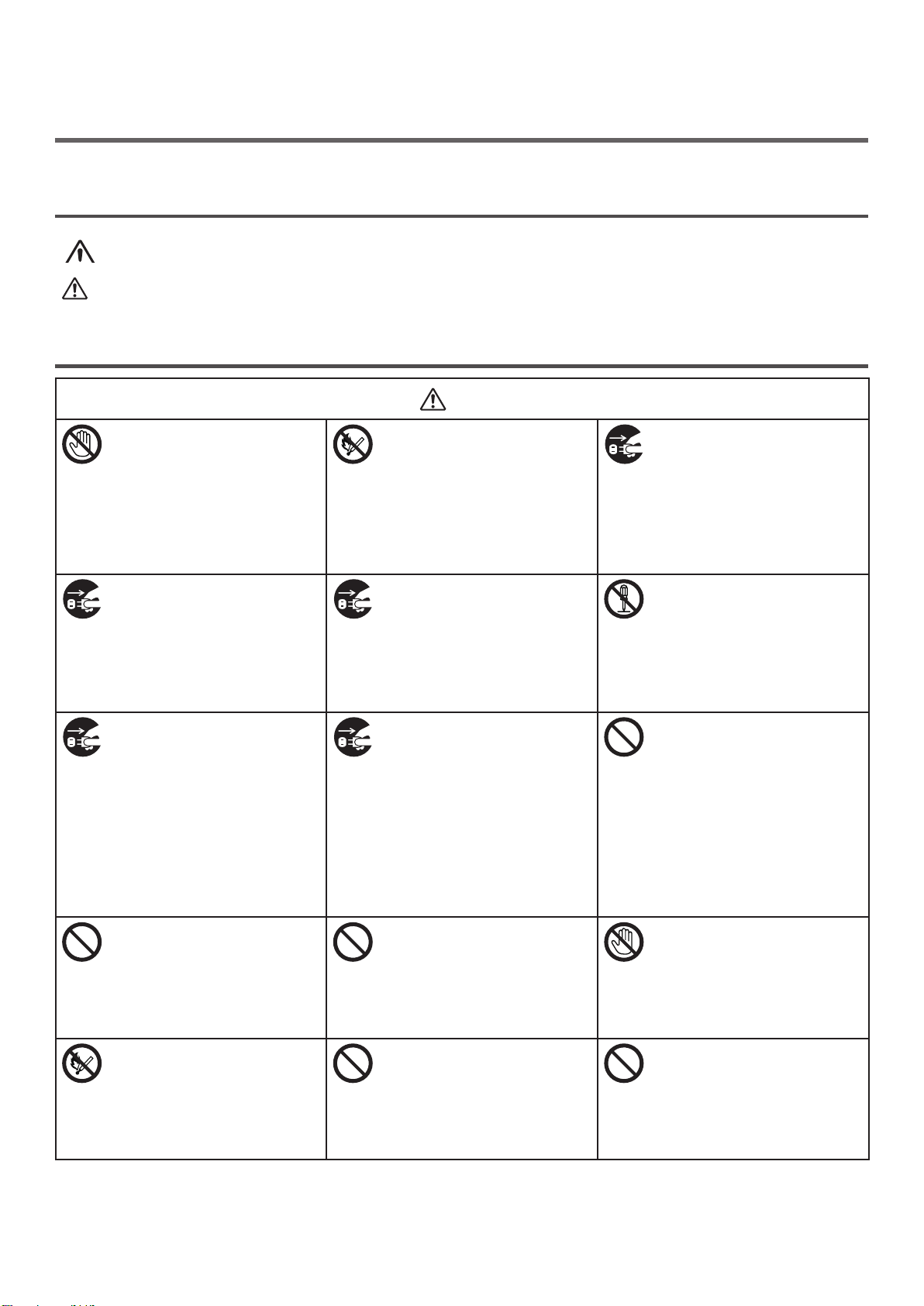
●● Para sua Segurança
CUIDADO
AVISO
Leia o Manual do Usuário para sua segurança antes de usar o produto.
Cuidados relacionados à segurança
Um aviso fornece informações adicionais que, se ignoradas, podem resultar em risco de
ferimentos pessoais.
Um cuidado fornece informações adicionais que, se ignoradas, podem resultar em mau
funcionamento do equipamento ou danos.
Cuidados gerais
Não toque no interruptor
de segurança dentro da
impressora. Fazer isso
pode causar choque
elétrico quando ocorrer alta
voltagem. Além disso, as
engrenagens rotativas podem
resultar em ferimentos.
Desconecte o cabo de força
e entre em contato com o
centro de atendimento ao
cliente se um líquido como
água entrar nas partes
internas da impressora.
Não fazer isso pode provocar
incêndio.
Desconecte o plugue do
cabo de força e entre em
contato com o serviço de
atendimento ao cliente se a
impressora for derrubada ou
a tampa for danicada.
Não fazer isso pode
provocar choque elétrico
e/ou incêndio, levando a
ferimentos.
Não insira materiais em um
orifício de ventilação.
Fazer isso pode causar
choque elétrico e/ou incêndio
levando a ferimentos
pessoais.
Não jogue os cartuchos de
toner e cartuchos de cilindro
de imagem no fogo. Fazer
isso pode causar explosão de
pó levando a queimaduras.
Não use sprays inamáveis
próximo da impressora.
Fazer isso pode provocar
incêndio já que as peças
da impressora podem car
quentes.
Desconecte o cabo de força
e remova os materiais
estranhos, como clipes de
papel, se eles caírem dentro
da impressora. Não fazer
isso pode provocar choque
elétrico e/ou incêndio,
levando a ferimentos.
Desconecte o cabo de força
periodicamente para limpar
as lâminas de plugue e
a seção de base entre as
lâminas.
Se o plugue do cabo de força
permanecer inserido por um
longo período de tempo,
a seção de base cará
empoeirada e o plugue pode
sofrer um curto-circuito, que
pode provocar incêndio.
Não coloque um copo com
líquido, como água, sobre a
impressora.
Fazer isso pode causar
choque elétrico e/ou incêndio
levando a ferimentos
pessoais.
Não use um cabo de
energia, um cabo ou o terra
diferente daqueles indicados
no Manual do Usuário.
Fazer isso pode causar
incêndio.
Desconecte o cabo de força
e entre em contato com o
centro de atendimento ao
cliente se a tampa estiver
extremamente quente, com
fumaça e com odor incomum
ou fazendo ruídos estranhos.
Não fazer isso pode provocar
incêndio.
Não opere e/ou desmonte
a impressora de forma
diferente da descrita no
Manual do Usuário. Isso
provocará um choque elétrico
e/ou incêndio, levando a
ferimentos.
Não limpe toner derramado
com aspirador de pó.
Se limpar toner derramado
com um aspirador de pó,
ele pode pegar foco devido
às faíscas provenientes do
contato elétrico.
Toner derramado no chão
deve ser limpado com pano
molhado.
Não toque no fusor e outras
peças quando abrir a tampa
da impressora.
Fazer isso pode causar
queimaduras.
A operação de usar
UPS (fonte de energia
ininterrupta) ou inversores
não é garantida. Não use um
no-break ou inversores.
Fazer isso pode causar
incêndio.
- 4 -
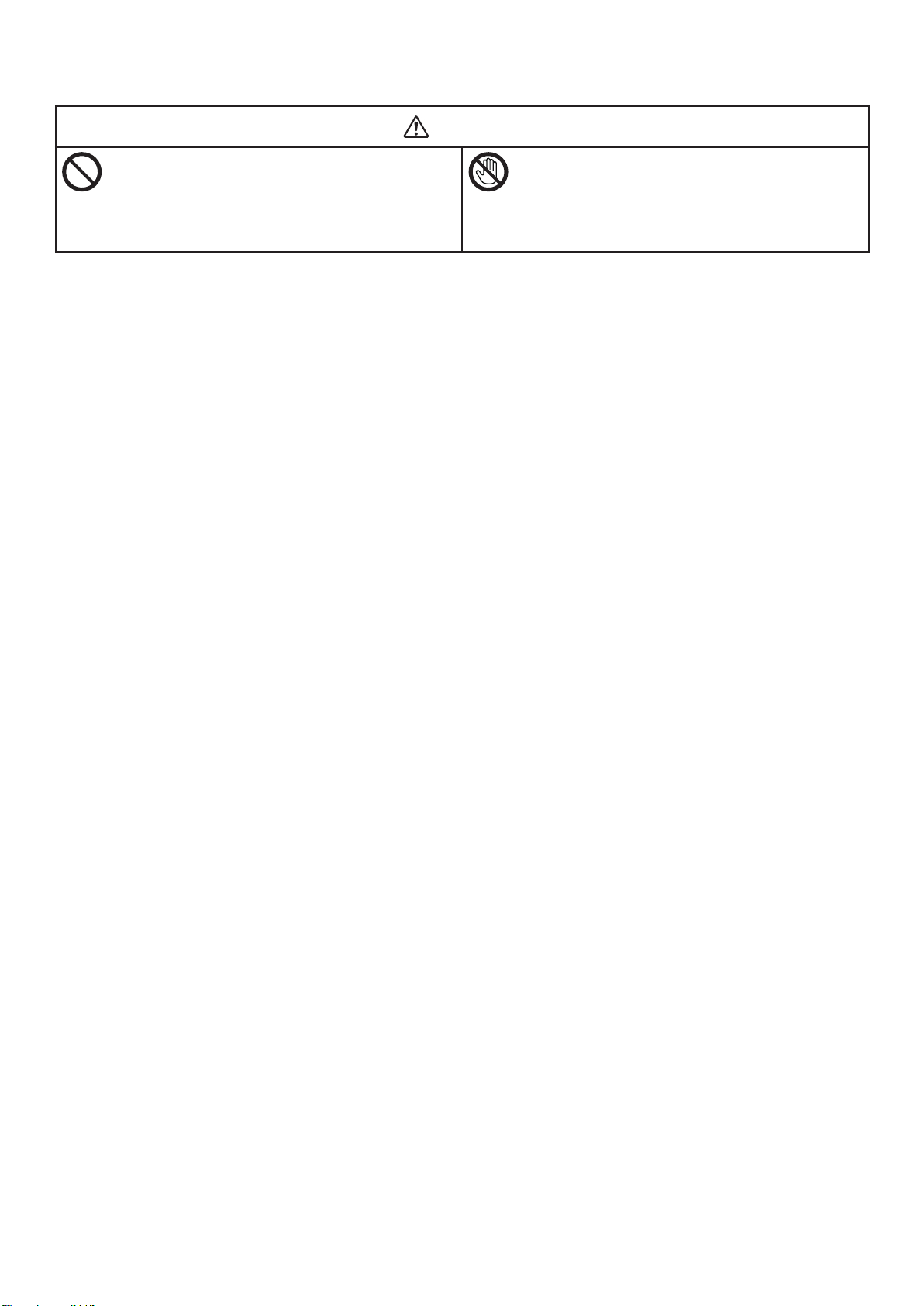
CUIDADO
Não se aproxime da área de saída do papel
quando a força estiver ligada, durante a
impressão.
Fazer isso pode resultar em ferimento pessoal.
Não toque em um visor de cristal líquido
danicado.
Se líquido (cristal líquido) vazado do vidro de
cristal líquido entrar nos olhos ou boca, lave com
grande quantidade de água. Siga as instruções
de um médico, se necessário.
- 5 -
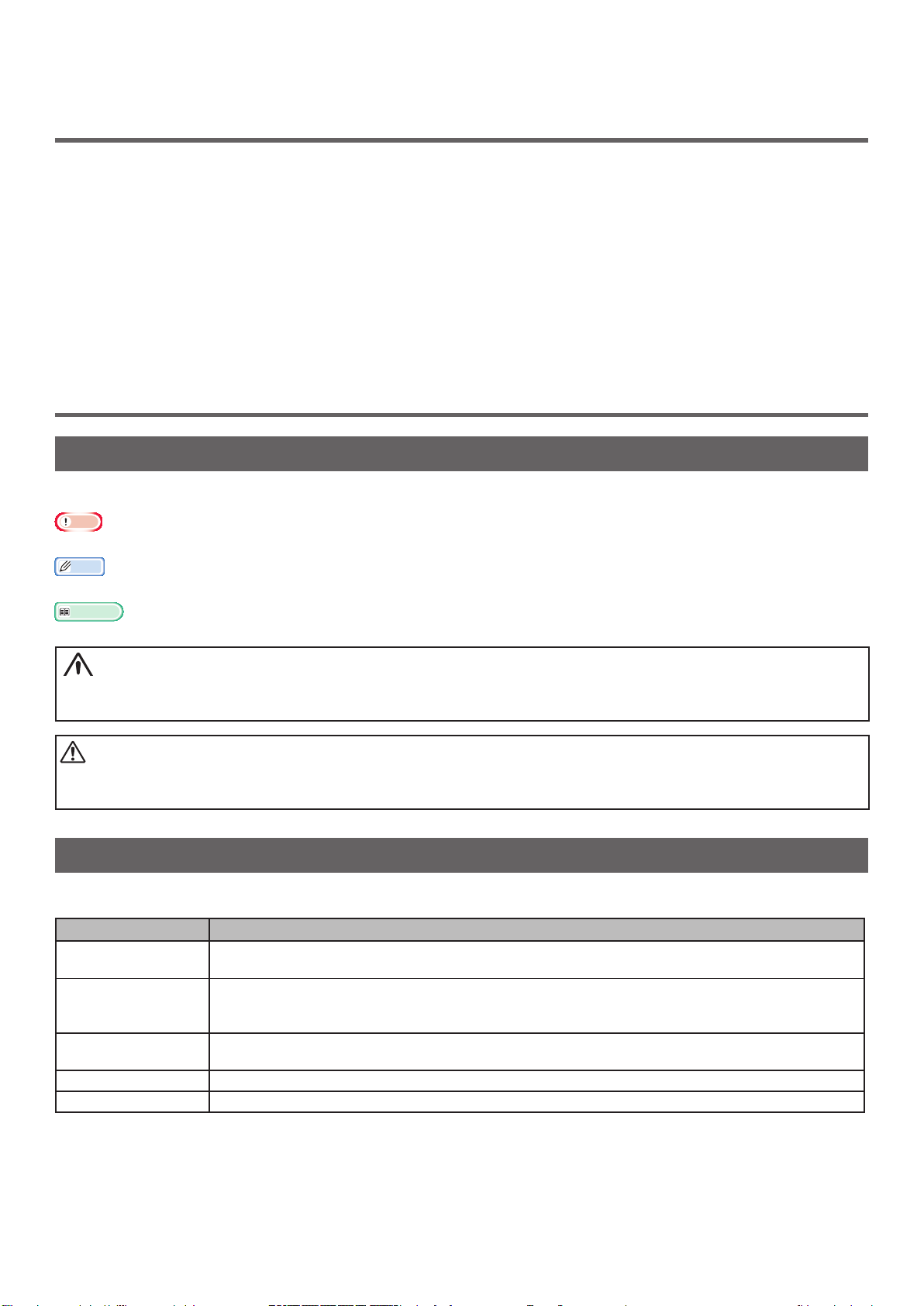
●● Composição Manual
CUIDADO
Os seguintes manuais estão incluídos com este produto.
● Manual do Usuário (Conguração) ---- Este documento
Operações básicas estão descritas para ajudar no entendimento desta impressora. As descrições de
conguração iniciais, incluindo a colocação desta impressora e as conguração inicial de rede, estão
observadas juntamente com os procedimentos para resolução de problemas e manutenção.
● Manual do Usuário (Avançado)
O manual avançado descreve as operações avançadas de cada função. As informações de
conguração de rede e utilitário estão incluídas.
●● Sobre este Manual
Termos neste Documento
Os seguintes termos são usados neste manual.
Nota
● Indica informações importantes sobre as operações. Certique-se de ler as seções com esta marcação.
Memo
● Indica informações importantes sobre as operações. Você deve ler as seções com esta marcação.
Referência
● Indica onde olhar quando quiser saber informações relacionadas ou mais detalhadas.
● Um aviso fornece informações adicionais que, se ignoradas, podem resultar em risco de ferimentos
pessoais.
● Um cuidado fornece informações adicionais que, se ignoradas, podem resultar em mau
funcionamento do equipamento ou danos.
Símbolos neste documento
Os seguintes símbolos são usados neste manual.
Símbolos Descrição
[ ] ● Indica nomes de menu na tela de exibição.
● Indica nomes de menu, janela e diálogo no computador.
" "
botão/tecla < > Indica um botão de hardware no painel do operador ou uma tecla no teclado do
> Indica como chegar ao item que deseja no menu desta impressora ou computador.
Sua Im pressora
● Indica mensagens e entrada de texto na tela de exibição.
● Indica nomes de arquivo no computador.
● Indica títulos de referência.
computador.
Indica uma impressora que deseja usar ou selecionar.
- 6 -
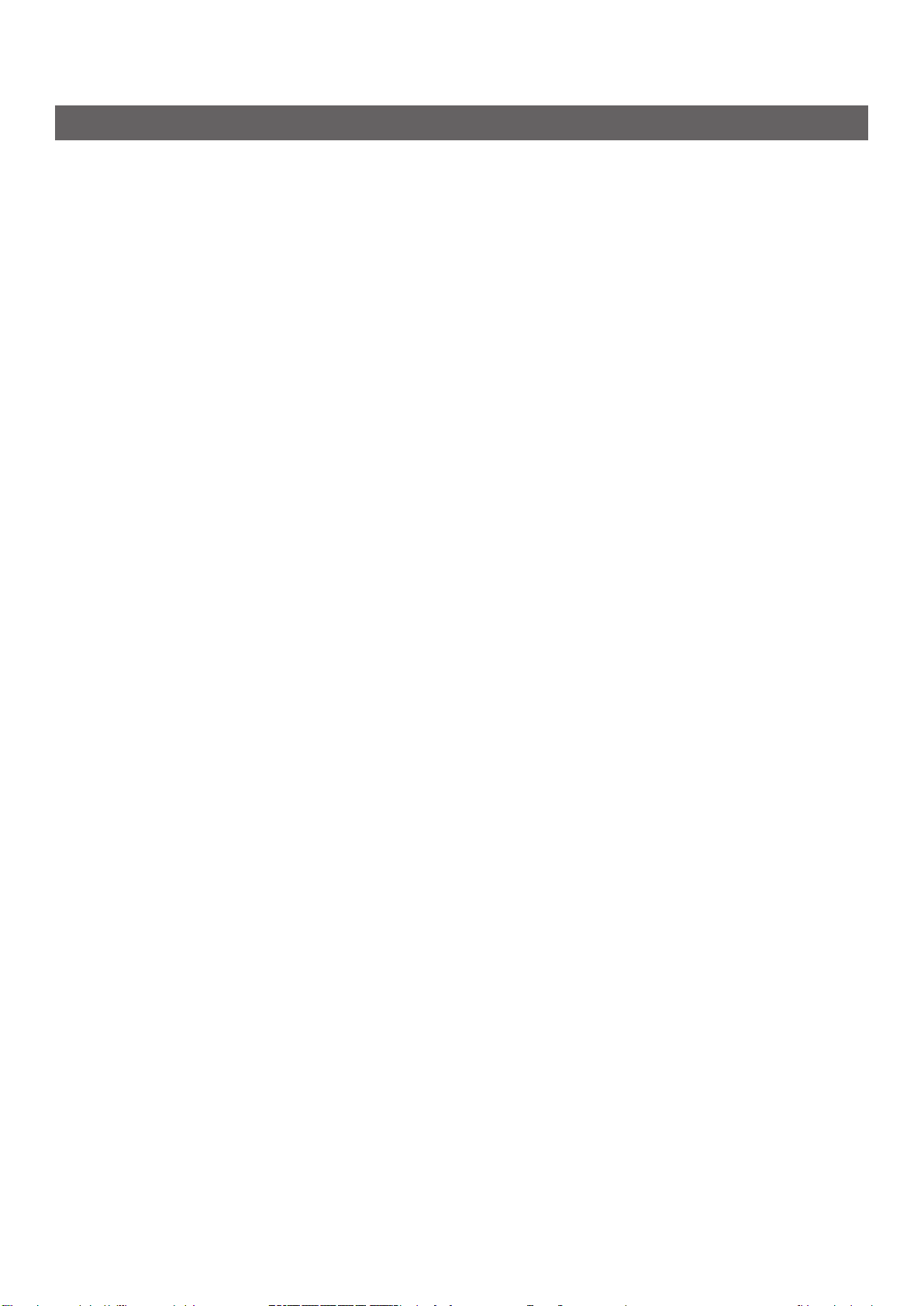
Notação usada neste manual
Se não houver descrição especial, o Windows 7 é usado como Windows, Mac OS X 10.8 é usado como Mac OS X e
B731 é usado como a impressora para exemplos neste documento.
Dependendo de seu sistema operacional ou modelo, a descrição neste documento pode ser diferente.
- 7 -
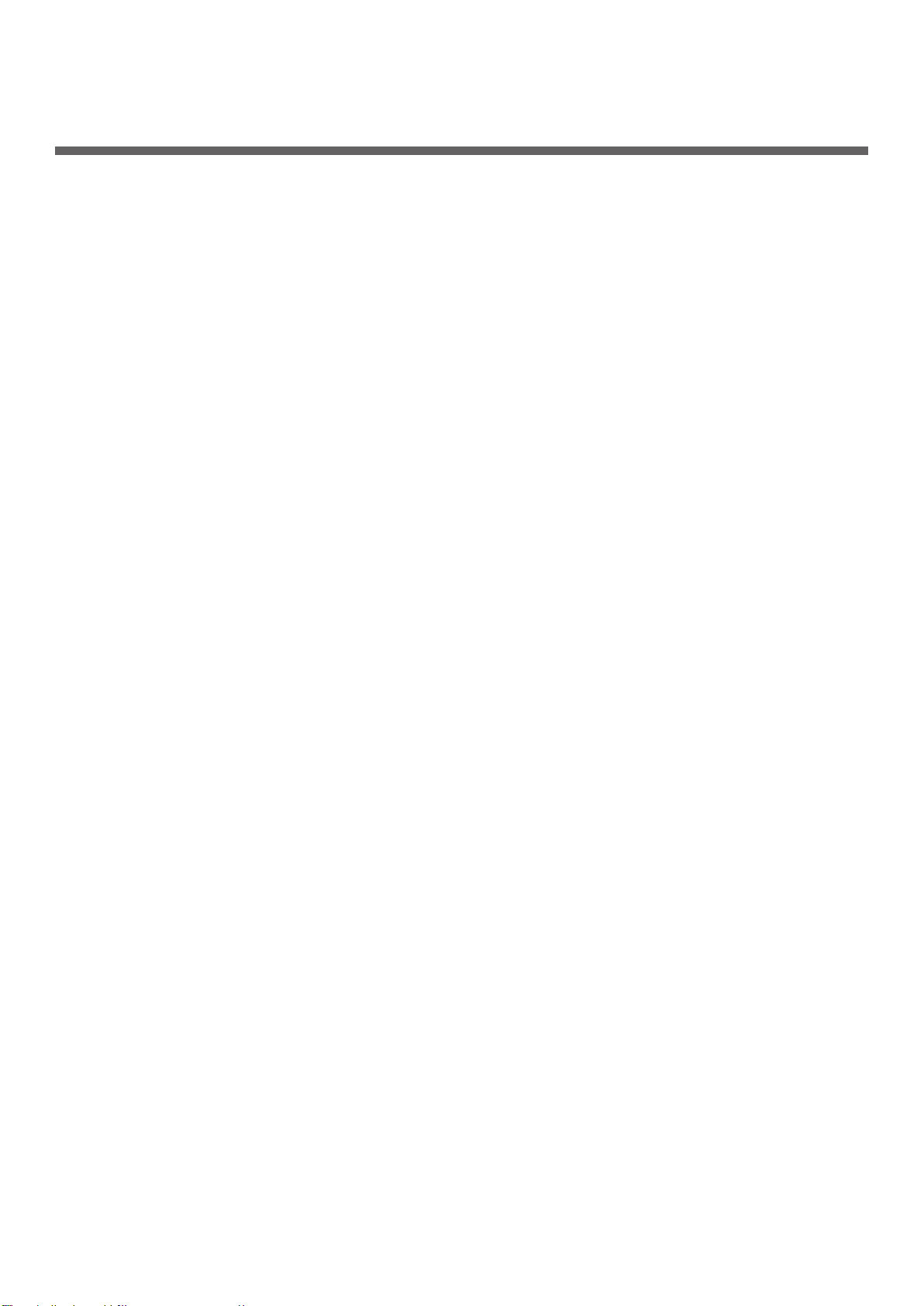
Índice
Sobre a Garantia do Produto .....................................................................2
ENERGY STAR........................ .................................................................3
Cuidados de primeiros socorros ................................................................3
Informações Ambientais
Para sua Segurança
Composição Manual
Sobre este Manual
..................................................................................6
...........................................................................3
.................................................................................4
.................................................................................6
1. Conguração ...................................................................... 11
Vericação de produtos .......................................................................... 11
Vericação de conteúdo da embalagem ...................................................................... 11
Nomes dos componentes .......................................................................12
Painel do operador .................................................................................................. 14
Condições de Instalação .........................................................................16
Ambiente de colocação ............................................................................................ 16
Espaço de colocação
Remoção dos itens da embalagem ........................................................... 17
Sobre as Opções
Opções disponíveis .................................................................................................. 19
................................................................................................ 16
................................................................................... 19
Fixar um Suporte de Impressora
Instalação de uma unidade de bandeja adicional
Instalação de RAM adicional
Instalando um disco rígido
....................................................................................... 27
............................................................................... 19
......................................................... 23
..................................................................................... 25
2. Operação Básica de Impressão .......................................... 30
Ativar/Desativar a Alimentação ............................................................... 30
Condições de Fonte de Alimentação ........................................................................... 30
Ligar a Energia
Desligar a Energia
Modo de Economia de Energia e Modo de Suspensão
Carregar o Papel ...................................................................................33
Carregar Papel nas Bandejas 1-4 .............................................................................. 33
Coloque o Papel na Bandeja Multiuso.
Registrar Tamanhos Personalizados
Saída do Papel ...................................................................................... 40
....................................................................................................... 31
................................................................................................... 31
................................................... 32
........................................................................ 34
........................................................................... 38
- 8 -
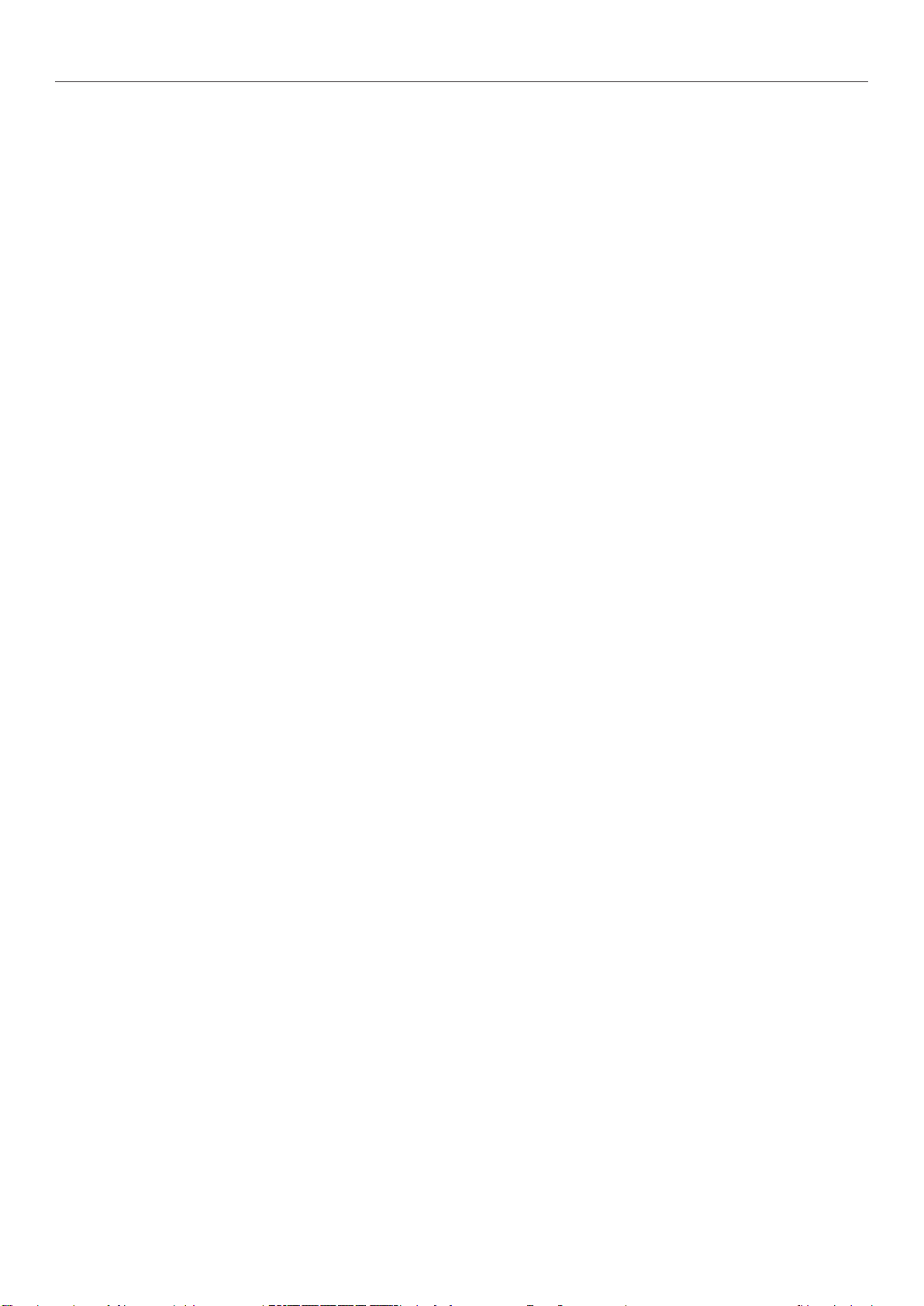
Conteúdo
Papel Aceito .........................................................................................42
Tipos de Papéis Aceitos ............................................................................................ 42
Papel Carregado na Bandeja
Armazenamento de Papel
..................................................................................... 44
......................................................................................... 46
Teste de Impressão a partir da Impressora ...............................................47
Denição de Tempo Decorrido antes de Entrar no Modo de Economia de Energia
Denição de Tempo Decorrido antes de Entrar no Modo de Suspensão
Restrições no Modo de Suspensão ............................................................................. 50
...48
.........49
Tempo de Desligamento Automático ........................................................52
Congurações de Desligamento Automático ................................................................ 52
Denição de Tempo Decorrido antes de Entrar no Modo de Desligamento Automático
....... 53
Denição da Campainha.........................................................................54
Vericar o Status da Impressora
Adicionar uma Impressora com o Protocolo LPD (TCP/IP)
Preparações ........................................................................................................... 56
Procedimentos para Adicionar uma Impressora
.............................................................55
...........................56
........................................................... 56
3. Impressão ......................................................................... 58
Fluxo de Instalação do Driver da Impressora em um Computador ................ 58
Requisitos do Produto
Requisitos de Produto para Windows ......................................................................... 60
Requisitos de Produto para Windows
............................................................................ 60
......................................................................... 60
Conexão a um Computador ....................................................................61
Conexão com uma LAN com Fio ................................................................................ 61
Conectando LAN sem o (modelo sem o apenas)
Conexão com um Cabo USB
Conexão com um Cabo Paralelo
..................................................................................... 71
................................................................................ 72
....................................................... 61
Instalação de um Driver de Impressora (para Windows) ............................. 73
Preparação para Conexão de Rede ............................................................................ 73
Instalação de um Driver de Impressora
Quando Opcionais São Adicionados
...................................................................... 76
........................................................................... 78
Instalação de um Driver de Impressora (para Macintosh) ........................... 80
Conguração por Rede ............................................................................................ 80
Conexão via USB
Quando Opcionais São Adicionados
.................................................................................................... 81
........................................................................... 82
Imprimindo a partir de um Computador ...................................................83
Impressão ............................................................................................................. 83
Imprimir Dados em um Dispositivo de Memória USB .................................. 86
Impressão ............................................................................................................. 86
- 9 -
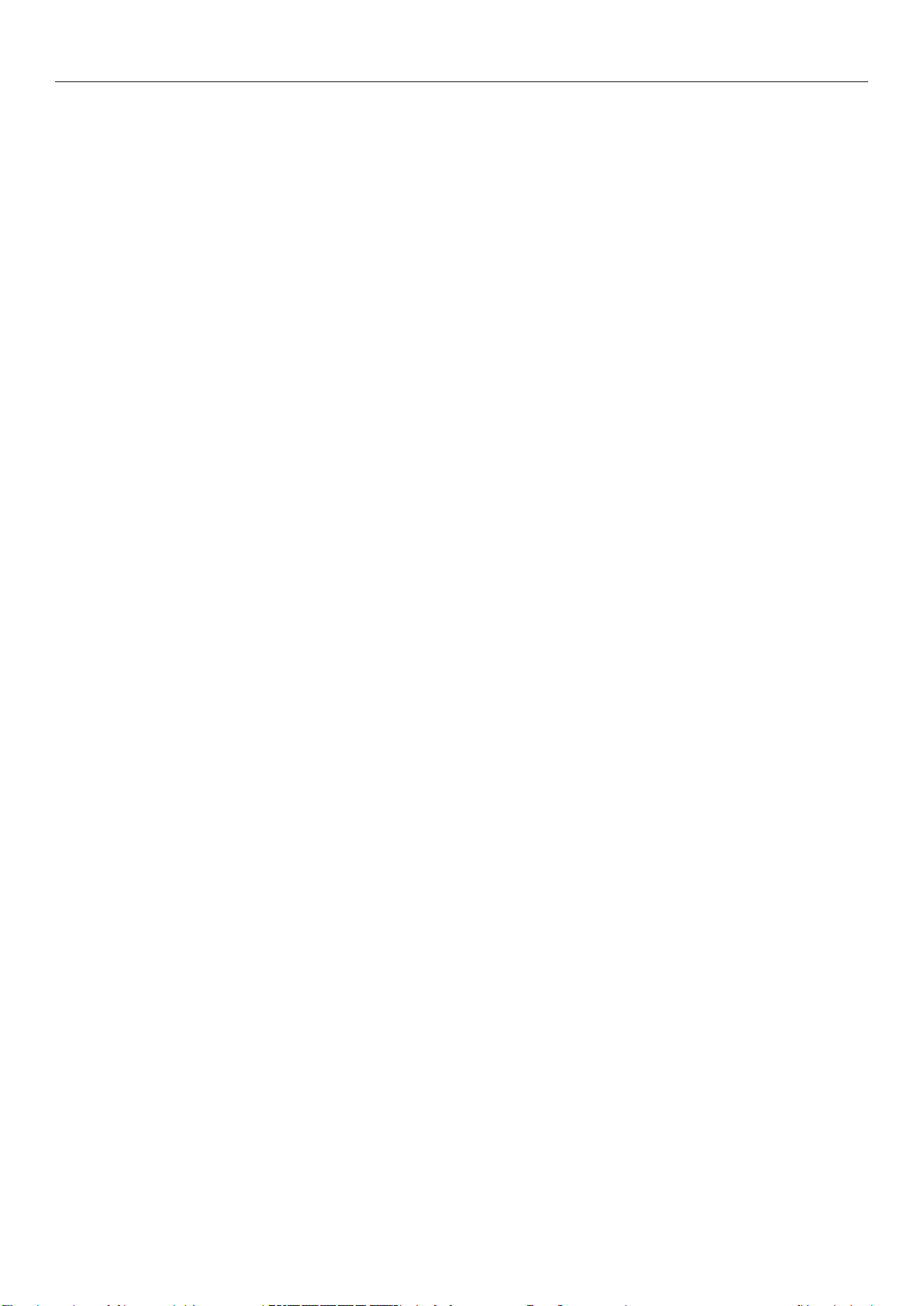
Conteúdo
Conguração da Impressora ..................................................................................... 86
Cancelamento da impressão ................................................................... 89
Funções de impressão convenientes
........................................................90
4. Resolução de Problemas .................................................... 91
Quando uma Mensagem de Erro É Exibida na Tela do Visor ......................... 91
Atolamento de Papel ............................................................................................... 91
Quando a Mensagem para Substituição de Consumíveis ou Unidade de
Manutenção For Exibida ....................................................................... 105
Quando a Mensagem para Substituição de Papel ou Erro de Tamanho de Papel For Exibida
Outras mensagens de erro
Quando Não Conseguir Imprimir
Quando você não consegue imprimir a partir da bandeja multiuso ................................121
Não Foi Capaz de Imprimir de um Computador
Incapaz de instalar com êxito um driver de impressora
Restrições Especícas ao Sistema Operacional
................................................................... 116
........................................................... 121
..........................................................122
...............................................124
...........................................................125
Problemas de Qualidade de Imagem ...................................................... 127
Problemas de Alimentação
................................................................... 130
... 113
Problemas de Máquina
......................................................................... 132
5. Manutenção ..................................................................... 135
Substituir Cartucho de Toner ................................................................ 136
Se o B721/B731 for Utilizado ...................................................................................136
Substituir o cartucho de toner ou o cilindro de imagem ............................ 138
Se o ES7131/MPS5501b estiverem usados ................................................................138
Substituir o Fusor e Cilindro de Transferência .......................................... 145
Limpeza
Limpeza da Superfície da Impressora .......................................................................149
Limpeza dos cabeçotes de LED
Limpeza dos cilindros de alimentação de papel
............................................................................................. 149
................................................................................149
...........................................................151
Mudança de lugar ou transporte de sua impressora ................................. 155
Anexo .................................................................................... 159
Lista de Menus ......................................................................................................159
Passos Básicos no Windows .................................................................. 164
Especicações
.................................................................................... 165
Índice .................................................................................... 169
Contact Us
.............................................................................. 171
- 10 -
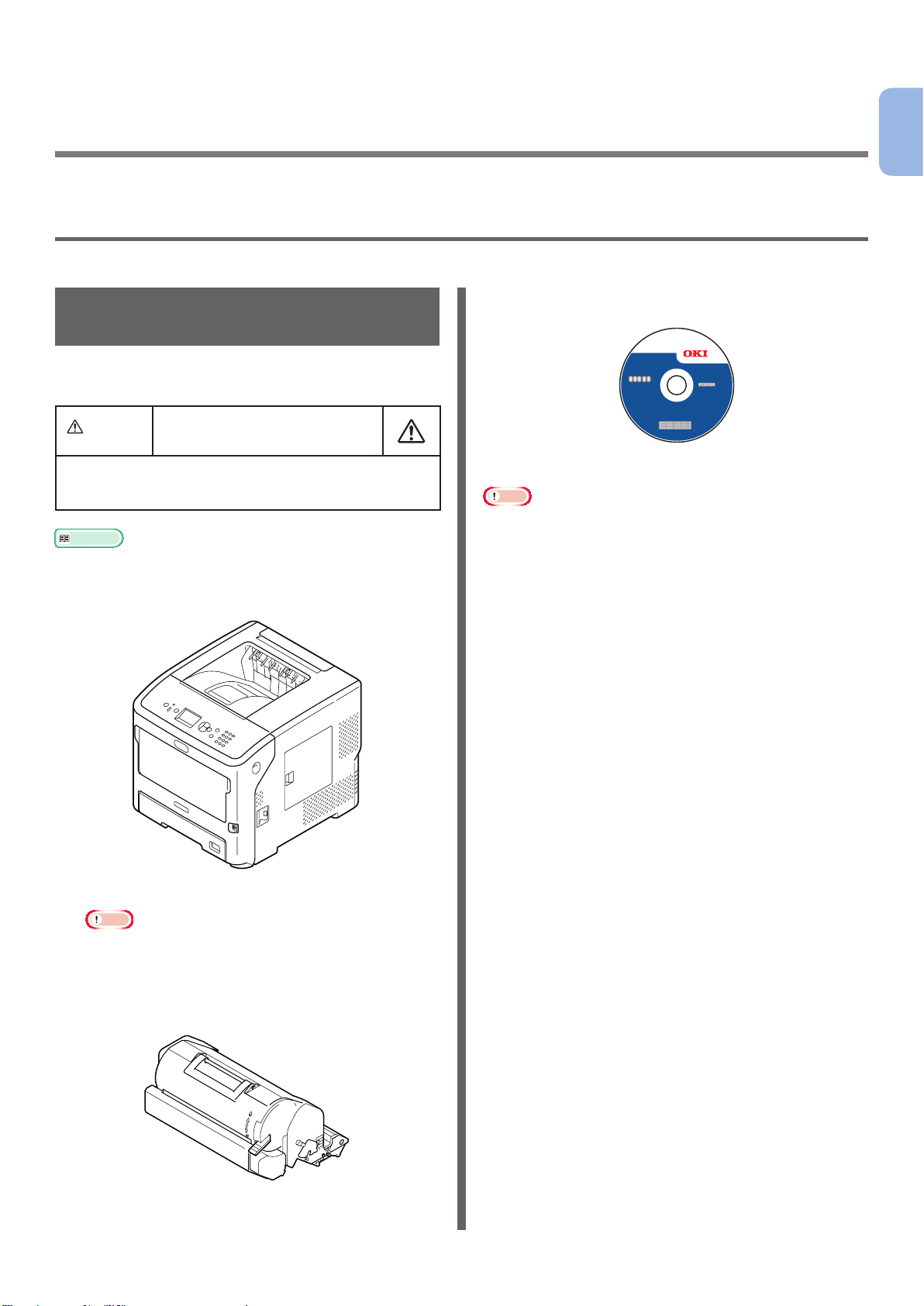
1. Conguração
O
●● Vericação de produtos
Esta seção dá uma visão geral da impressora.
1
Conguração
Vericação de conteúdo da
embalagem
Verique se você tem tudo o que é mostrado
abaixo.
CUIDAD
● Pelo menos duas pessoas são necessárias para
levantar a impressora com segurança porque ela
pesa cerca de 27 kg.
Referência
● Para detalhes sobre como abrir a embalagem, consulte
“Remoção dos itens da embalagem” Pág.17.
● Impressora
Isso pode causar
ferimentos!
● DVD-ROM do software
● Cabo CA
Nota
● Os cabos conectados à interface não são fornecidos com a
sua impressora. Procure-os separadamente.
● Material de embalagem e amortecimento são necessários
se for transportar a impressora. Não jogue-os fora.
● Cartucho de Toner
Nota
● O cartucho de toner é instalado na impressora antes
da remessa.
● O cartucho de toner da ES7131/MPS5501b está
dividido em um cilindro de imagem e um cartucho de
toner.
- 11 -
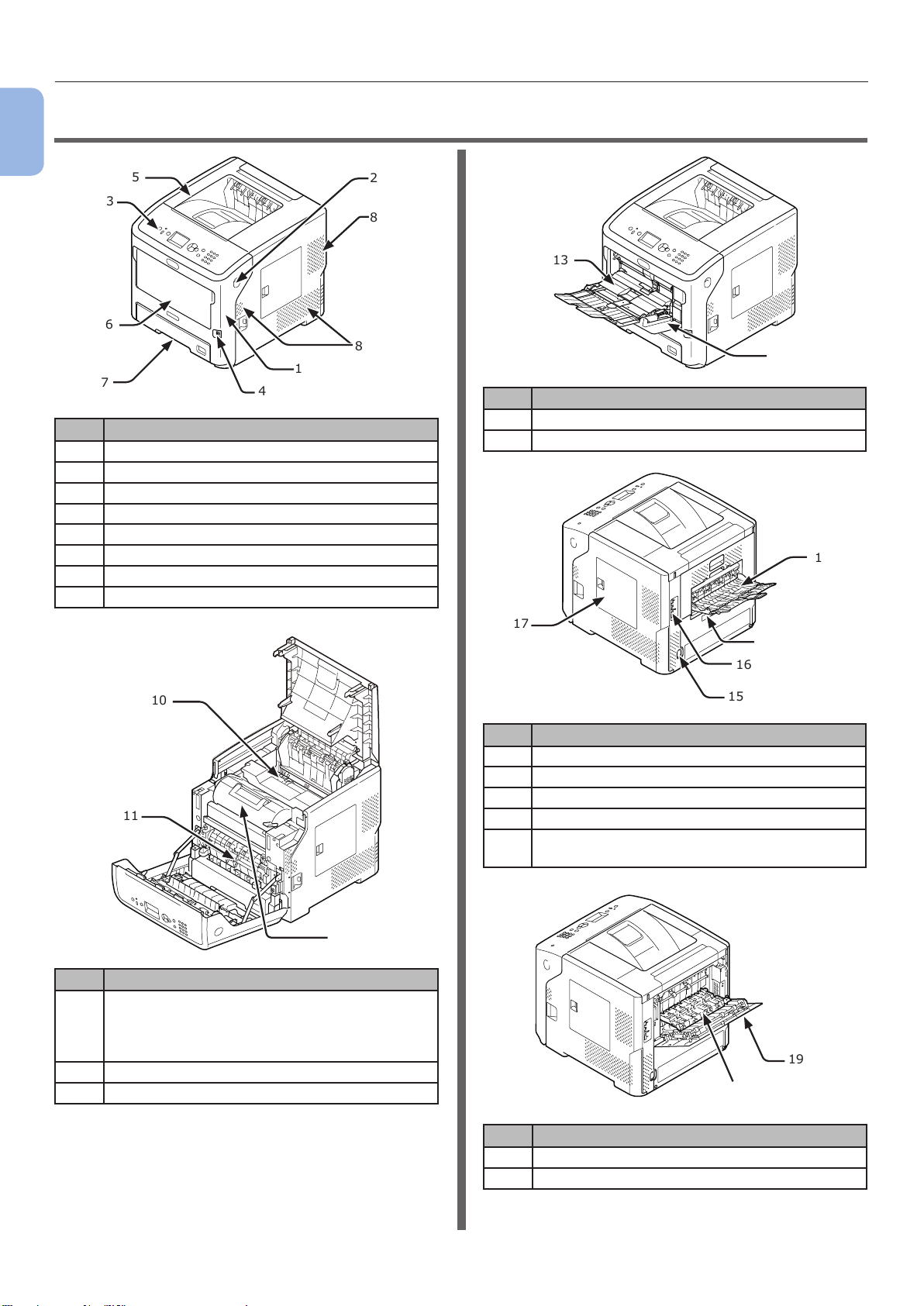
Nomes dos componentes
1
Conguração
●● Nomes dos componentes
5
3
6
7
1
4
Nº Nome
1 Tampa frontal
2 Alavanca de abertura da tampa dianteira
3 Painel do operador
4 Interruptor de alimentação
5 Tampa superior
6 Tabuleiros Multi-usos (Multipurpose tray)
7 Bandeja 1
8 Orifícios de ventilação
2
8
13
8
12
Nº Nome
12 Tabuleiros Multi-usos (Multipurpose tray)
13 Tampa de ajuste de papel
14
17
18
16
10
11
Nº Nome
9 Cartucho de Toner
(B721/B731)/
Cilindro de imagem e Cartucho de Toner
(ES7131/MPS5501b)
10 Unidade fusora
11 Unidade duplex
15
Nº Nome
14 Empilhador de face para cima
15 Tomada de energia CA
16 Parte da interface
17 Tampa de acesso
18 Interface Paralela (modelo instalado de
Paralela apenas)
9
19
20
Nº Nome
19 Tampa traseira
20 Guia traseira
- 12 -
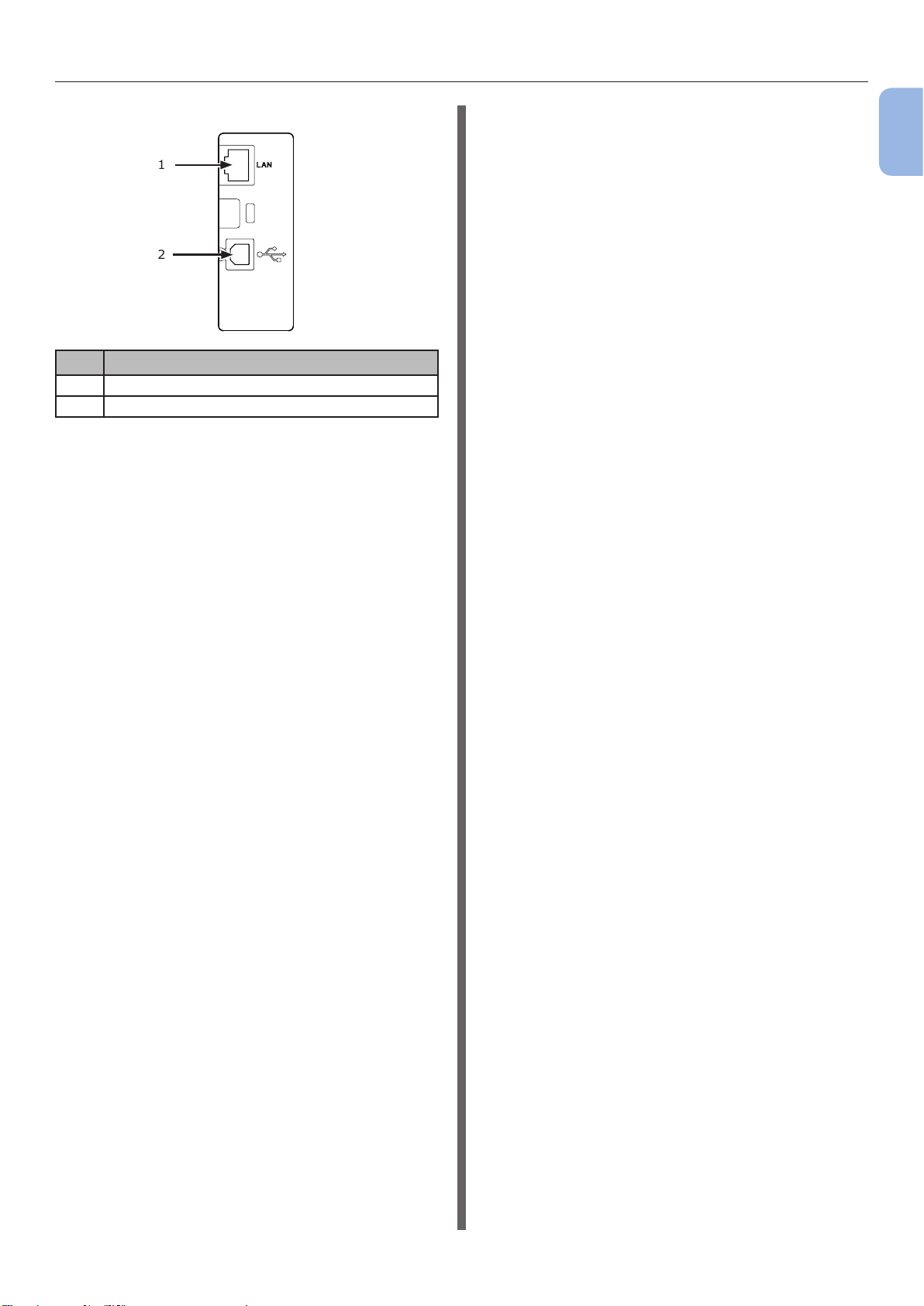
● Parte da interface
Nomes dos componentes
1
21
22
Nº Nome
21 Conexão de interface de rede
22 Conexão de interface USB
Conguração
- 13 -
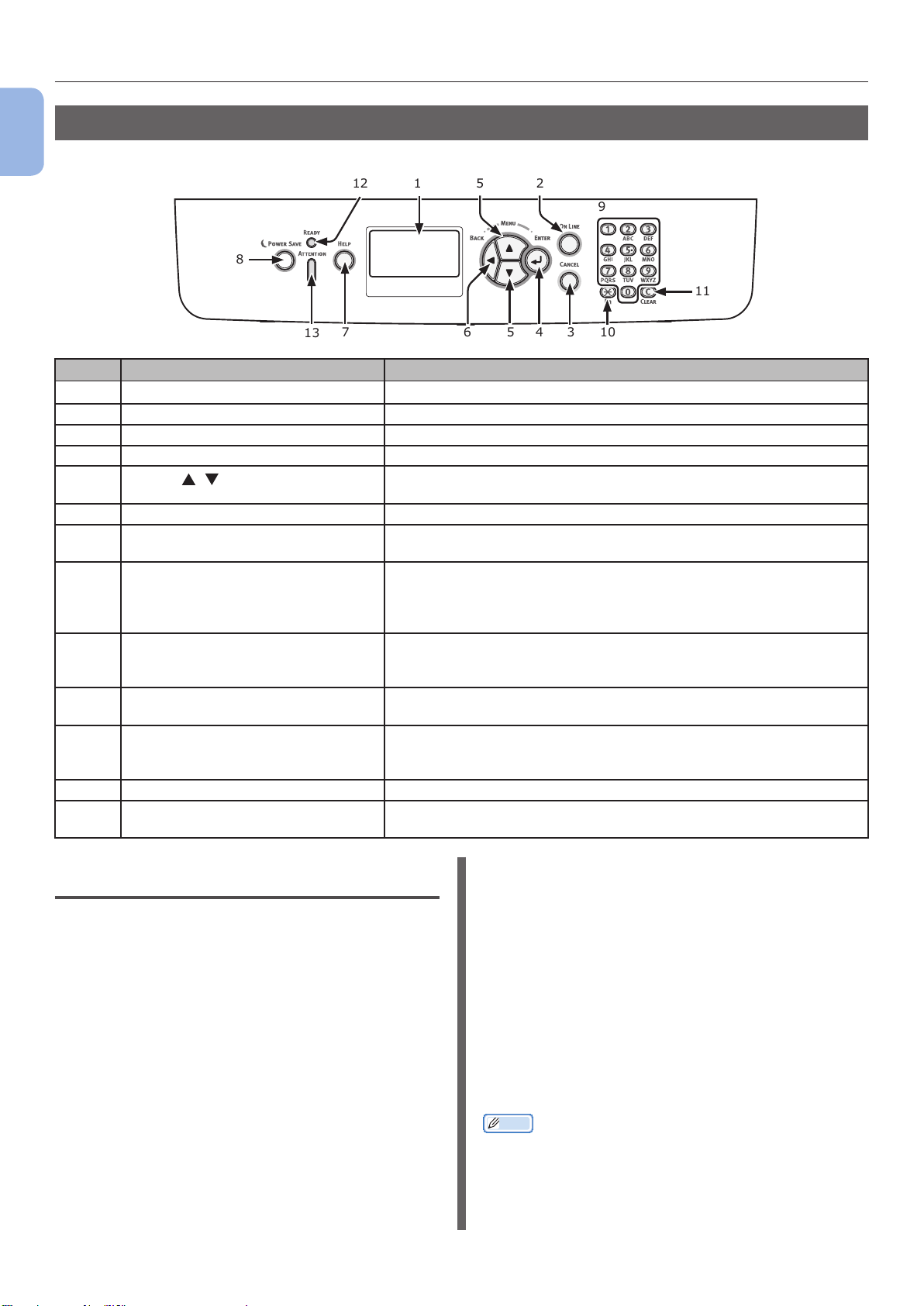
Nomes dos componentes
Painel do operador
1
Esta seção explica os nomes e as funções de componentes no painel do operador e como inserir texto.
Conguração
12
8
1
5
2
9
11
13
7
56
34
10
Nº Nome Função
1 Tela de exibição Exibe as instruções de operação e o status da impressora.
2 Botão <ON LINE (ONLINE)> Troca entre os modos online e ofine.
3 Botão <CANCEL (CANCELAR)> Cancela imediatamente a impressão atual.
4 Botão <ENTER> Conra o item em destaque.
5
6 Botão <BACK (VOLTAR)> Retorna para a tela anterior.
7 Botão <HELP (AJUDA)> Exibe a tela de ajuda. Para fechar, pressione os botões <HELP
8 Botão <POWER SAVE (ECONOMIA
9 Teclado de dez teclas
10 Tecla <Fn (Função)> Exibe a tela de menu de conguração do equipamento com uma
11 Tecla <CLEAR (LIMPAR)>
12 Indicador <READY (PRONTO)> Acende em verde no modo online e desliga no modo ofine.
13 Indicador <ATTENTION
Botão <
DE ENERGIA)>
(ATENÇÃO)>
/ >
● Exibe a tela de menu.
● Seleciona o menu e rola a tela.
(AJUDA)>, <BACK (VOLTAR)> ou <CANCEL (CANCELAR)>.
● Entra ou sai do modo de economia de energia.
● Sai do modo suspensão.
Acende em verde no modo de economia de energia e pisca em
verde no modo de suspensão.
● Insere números.
● Insere caracteres e símbolos alfabéticos.
A senha pode ser digitada apenas com o teclado de dez teclas.
função de atalho.
● Exclui um caractere ao inserir caracteres.
● Não disponível quando inserir um endereço IP. Recupera as
congurações anteriores em outros casos.
Acende ou pisca na cor alaranjada quando ocorre um erro no
dispositivo.
Como usar o teclado de dez teclas
Use para inserir números e caracteres.
Cada vez que uma tecla numérica é pressionada,
números ou caracteres inseridos são mudados
ciclicamente na seguinte ordem:
<1> 1
<2> a ➞ b ➞ c ➞ 2 ➞ a
<3> d ➞ e ➞ f ➞ 3 ➞ d
<4> g ➞ h ➞ i ➞ 4 ➞ g
<5> j ➞ k ➞ l ➞ 5 ➞ j
<6> m ➞ n ➞ o ➞ 6 ➞ m
<7> p ➞ q ➞ r ➞ s ➞ 7 ➞ p
<8> t ➞ u ➞ v ➞ 8 ➞ t
<9> w ➞ x ➞ y ➞ z ➞ 9 ➞ w
<0> 0
As funções das teclas <Fn (Função)> e <CLEAR
(LIMPAR)> são as seguintes:
Tecla <Fn (Função)>
Exibe a tela do menu de conguração do
equipamento com uma função de atalho.
(Disponível somente quando a tela de espera é
exibida.)
Tecla <CLEAR (LIMPAR)>
Exclui um caractere quando inserir uma senha.
Memo
● Para inserir “abc”, por exemplo, pressione o botão <2> ➞
<ENTER> ➞ <2> ➞ <2> ➞ botão <ENTER> ➞ <2> ➞
<2> ➞ <2> ➞ botão <ENTER>.
- 14 -
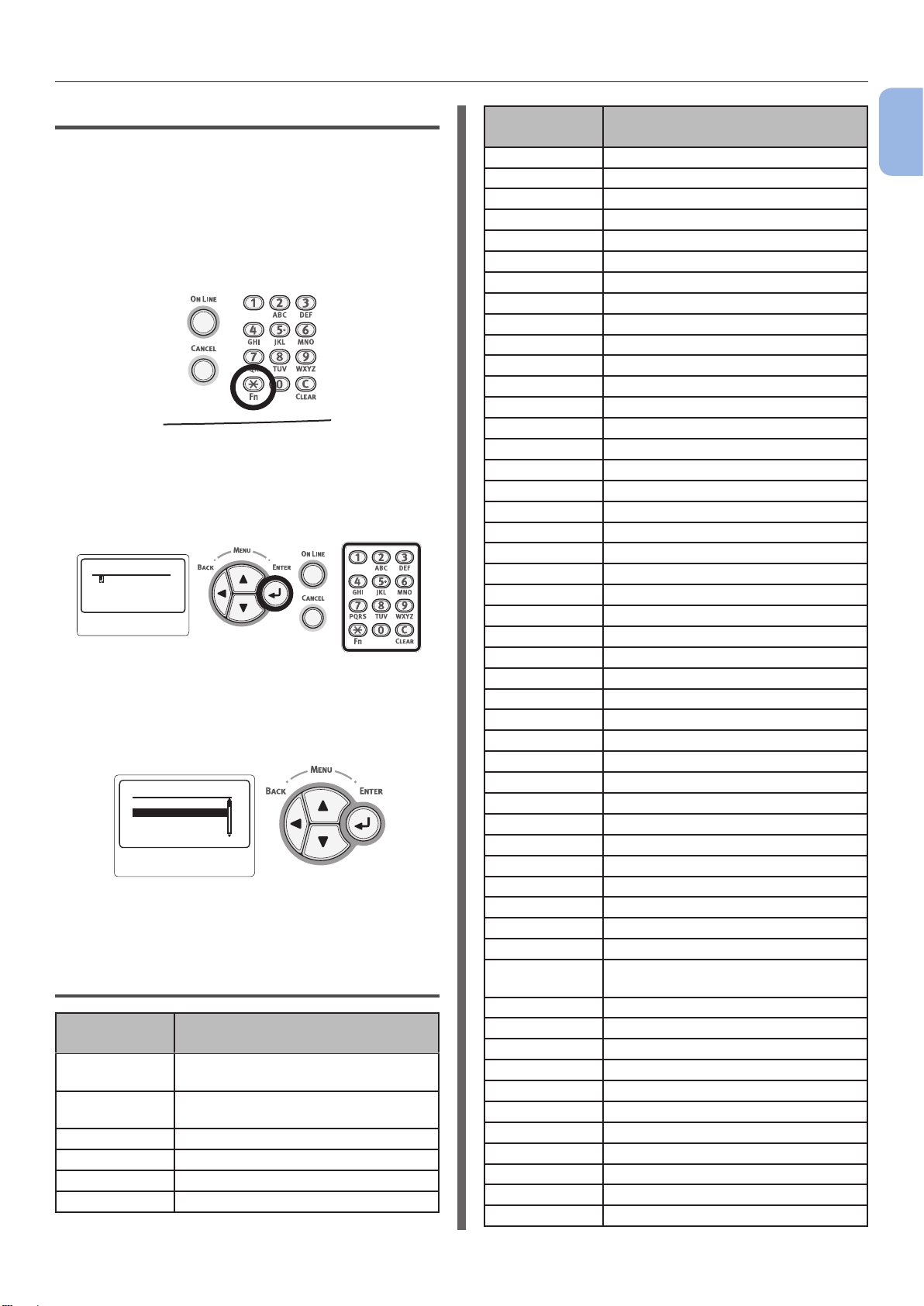
Nomes dos componentes
Como usar a tecla <Fn (Função)>
Pressione as teclas numéricas depois de
pressionar a tecla <Fn (Função)> enquanto
a mensagem “Pronta para imprimir” estiver
exibida na tela de exibição. É exibido o menu de
função correspondente ao número inserido.
1 Pressione a tecla <Fn (Função)>.
2 Pressione as teclas numéricas (0–9)
para exibir o item de função desejado e
pressione o botão <ENTER>.
䣈䣷䣰䣥䣶䣫䣱䣰䢢䣐䣷䣯䣤䣧䣴
䣇䣰䣶䣧䣴䢢䢳䢯䢵䣦䣫䣩䣫䣶䢢䣐䣷䣯䣤䣧䣴
3 A tela de conguração da função
selecionada é exibida. Verique ou mude
as congurações.
䣒䣣䣲䣧䣴䢢䣕䣫䣼䣧䢢䢢䢢䢢䢳䢱䢸
䣃䢶
䢬
䢢䣃䢷
䣃䢸
䣄䢷
Para os itens de menu sem nenhum No. de
Função atribuído, consulte “Lista de Menus”
Pág.159.
Lista de menu de função
No. da
função
1 Impressão Segura (Trabalho
criptografado)
2 Impressão Segura (Trabalho
armazenado)
10 Tamanho do papel (Bandeja 1)
11 Dimensão X (Bandeja 1)
12 Dimensão Y (Bandeja 1)
13 Tipo de mídia: (Bandeja 1)
Menu de função
No. da
função
14 Gramatura (Bandeja 1)
15 Papel Ofício (Bandeja 1)
16 Outro tamanho (Bandeja 1)
20 Tamanho do papel (Bandeja 2)
21 Dimensão X (Bandeja 2)
22 Dimensão Y (Bandeja 2)
23 Tipo de mídia: (Bandeja 2)
24 Gramatura (Bandeja 2)
25 Papel Ofício (Bandeja 2)
26 Outro tamanho (Bandeja 2)
30 Tamanho do papel (Bandeja 3)
31 Dimensão X (Bandeja 3)
32 Dimensão Y (Bandeja 3)
33 Tipo de mídia: (Bandeja 3)
34 Gramatura (Bandeja 3)
35 Papel Ofício (Bandeja 3)
36 Outro tamanho (Bandeja 3)
40 Tamanho do papel (Bandeja 4)
41 Dimensão X (Bandeja 4)
42 Dimensão Y (Bandeja 4)
43 Tipo de mídia: (Bandeja 4)
44 Gramatura (Bandeja 4)
45 Papel Ofício (Bandeja 4)
46 Outro tamanho (Bandeja 4)
80 Alim.papel
90
91 Dimensão X (Bandejas multiuso)
92 Dimensão Y (Bandejas multiuso)
93 Tipo de mídia: (Bandejas multiuso)
94 Gramatura (Bandejas multiuso)
95 Utiliz. band. (Bandejas multiuso)
100 Info.Impressora (Conguração)
101 Info.Impressora (Rede)
102 Info.Impressora (Relat. utiliz.)
103 Info.Impressora (Log de erros)
200 Tpo econ.energia
201 Tempo estado de dormir
202 Tempo de deslig. autom.
210 Relatório de erros
220 Ajuste posi. impr. (Bandejas
221 Ajuste posi. impr. (Bandeja 1)
222 Ajuste posi. impr. (Bandeja 2)
223 Ajuste posi. impr. (Bandeja 3)
224 Ajuste posi. impr. (Bandeja 4)
230 Cong. p/ papel preto
231 Cong. p/ trans preto
232 Intensidade
233 Conguração SMR
234 Conguração BG
235 Limpeza do cilindro
237 Dump hexadecimal
Tamanho do papel (Bandejas multiuso)
multiuso)
Menu de função
1
Conguração
- 15 -
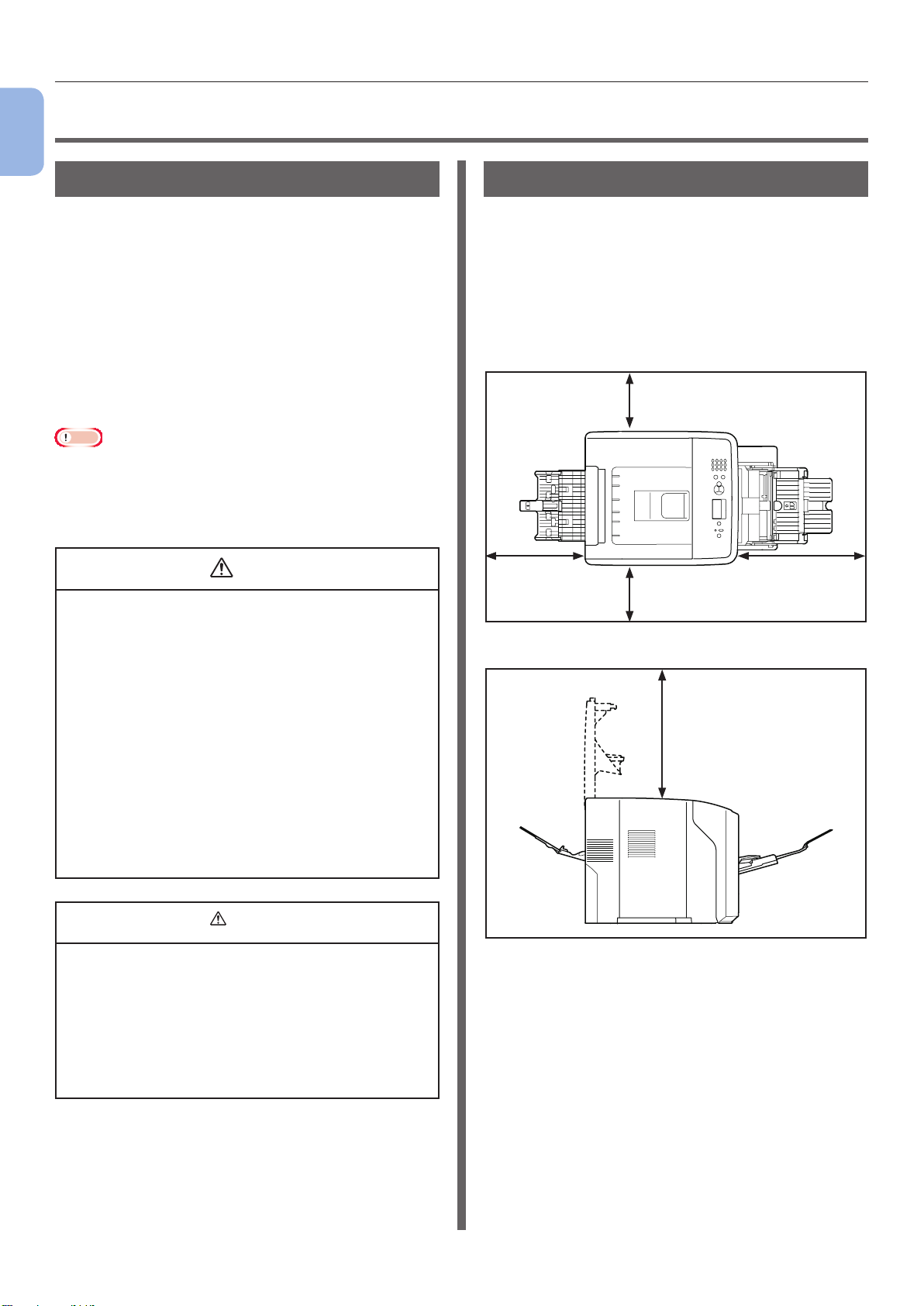
Condições de Instalação
AVISO
CUIDADO
1
Conguração
●● Condições de Instalação
Ambiente de colocação
Sua impressora deve ser colocada no seguinte
ambiente:
Temperatura: 10°C–32°C
Umidade: 20%–80% de UR (umidade relativa)
Temperatura
máxima do
bulbo úmido:
Ambiente
recomendado:
Nota
● Tenha cuidado com a condensação. Isso pode causar um
mau funcionamento.
● Se colocar sua impressora em um local onde a umidade
do ar ao redor for inferior a 30% UR, use um umidicador
ou tapete antiestático.
25°C
Temperatura 17°C–27°C,
Umidade 50%–70% RH
Espaço de colocação
Coloque sua impressora em uma superfície plana
grande o bastante para oferecer suporte a todos
os pés da impressora.
Permita espaço suciente ao redor da
impressora conforme mostrado nas imagens
abaixo.
● Vista de cima
20 cm
100 cm60 cm
● Não instale próximo a alta temperatura ou fogo.
● Não instale em um local onde sejam iniciadas
reações químicas (laboratório, etc.).
● Não instale próximo à solução inamável, tal
como álcool e diluente.
● Não instale a unidade ao alcance de crianças
pequenas.
● Não instale em um local instável (suporte instável,
local com inclinação, etc.).
● Não instale a unidade em um local onde ela entre
em contato com umidade elevada, poeira ou luz
direta do sol.
● Não instale em um ambiente de ar salino e gás
corrosivo.
● Não instale em um local com muita vibração.
● Não instale em um local onde o orifício de
ventilação da impressora está fechado.
● Não coloque diretamente sobre um tapete ou
carpete com os longos.
● Não instale em uma sala fechada com pouca
ventilação e circulação.
● Se usar a impressora em uma sala fechada por
longo tempo, certique-se de ventilar a sala.
● Instale longe de campos magnéticos fortes e
fontes de ruído.
● Instale longe de monitores ou TVs.
20 cm
● Vista lateral
70 cm
- 16 -
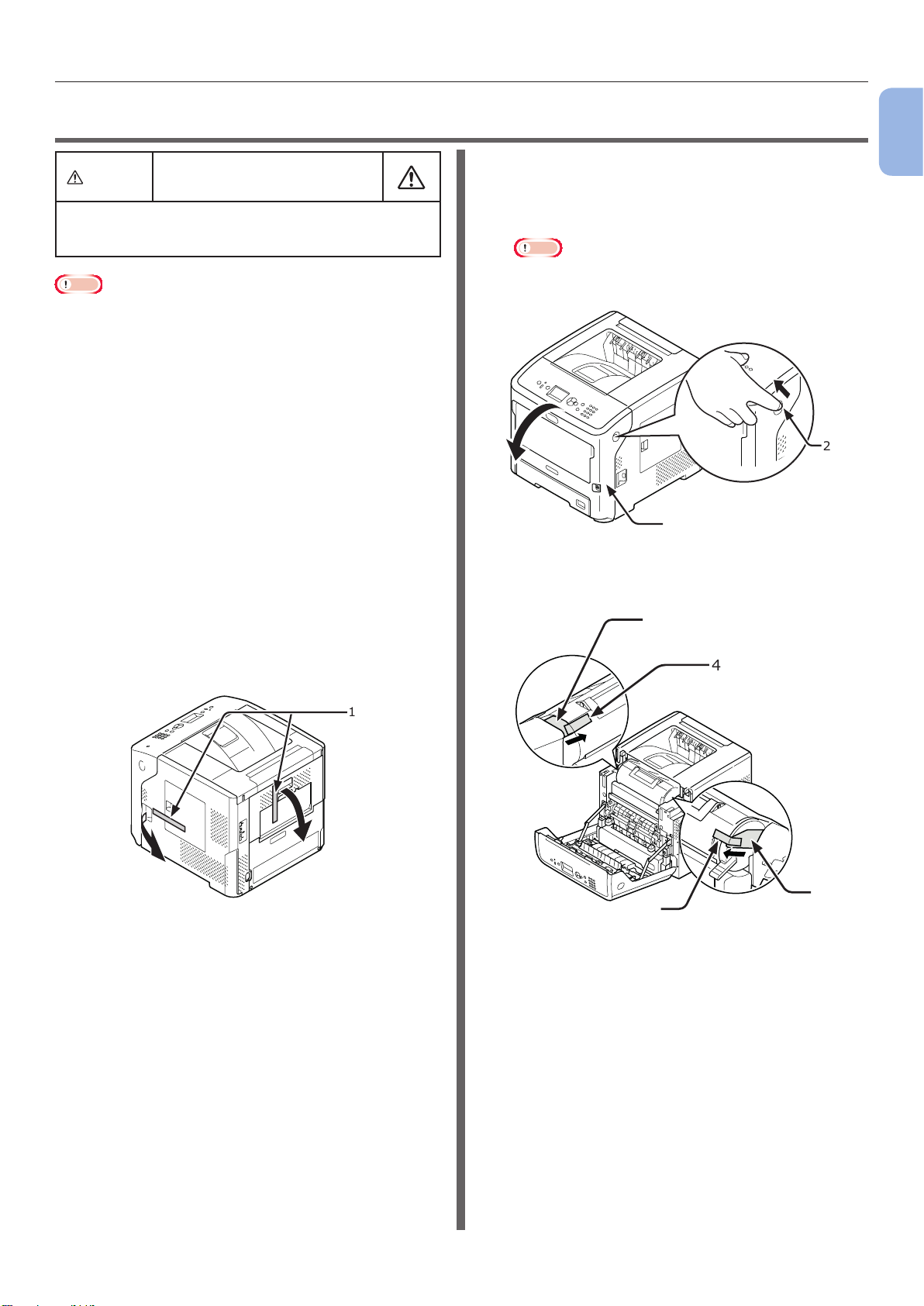
Remoção dos itens da embalagem
O
●● Remoção dos itens da embalagem
CUIDAD
● Pelo menos duas pessoas são necessárias para
levantar a impressora com segurança porque ela
pesa cerca de 27 kg.
Nota
● Certique-se de usar primeiro os itens consumíveis ou
unidades de manutenção fornecidos com esta impressora.
Caso contrário, a vida útil dos itens consumíveis ou
unidades de manutenção pode não ser correta, ou você
pode não conseguir usá-los mais tarde.
● O cartucho de toner (o tubo verde) é muito delicado.
Manuseie com cuidado.
● Não exponha o cartucho de impressão à luz direta do sul
ou luz interior muito brilhante (aproximadamente mais
de 1500 lux). Mesmo sob luz interior normal, não o deixe
durante mais de 5 minutos.
● Material de embalagem e amortecimento são necessários
se for transportar a impressora. Não jogue-os fora.
Isso pode causar
ferimentos!
1 Remova sua impressora da caixa
e remova todos os materiais de
amortecimento e o saco plástico de sua
impressora.
2 Remova as duas tas protetoras (1) no
lado direito, atrás de sua impressora.
3 Insira seu dedo no recesso ao lado
direito da impressora e puxe a alavanca
de abertura da tampa frontal (2) para
abrir a tampa frontal (3) para frente.
Nota
● Abra a tampa frontal com cuidado. Se você a abrir
rapidamente, a Bandeja multiuso pode abrir.
4 Para ES7131/MPS5501b, remova a ta
protetora (4) e batente laranja (5).
1
Conguração
2
3
5
4
1
5
4
- 17 -
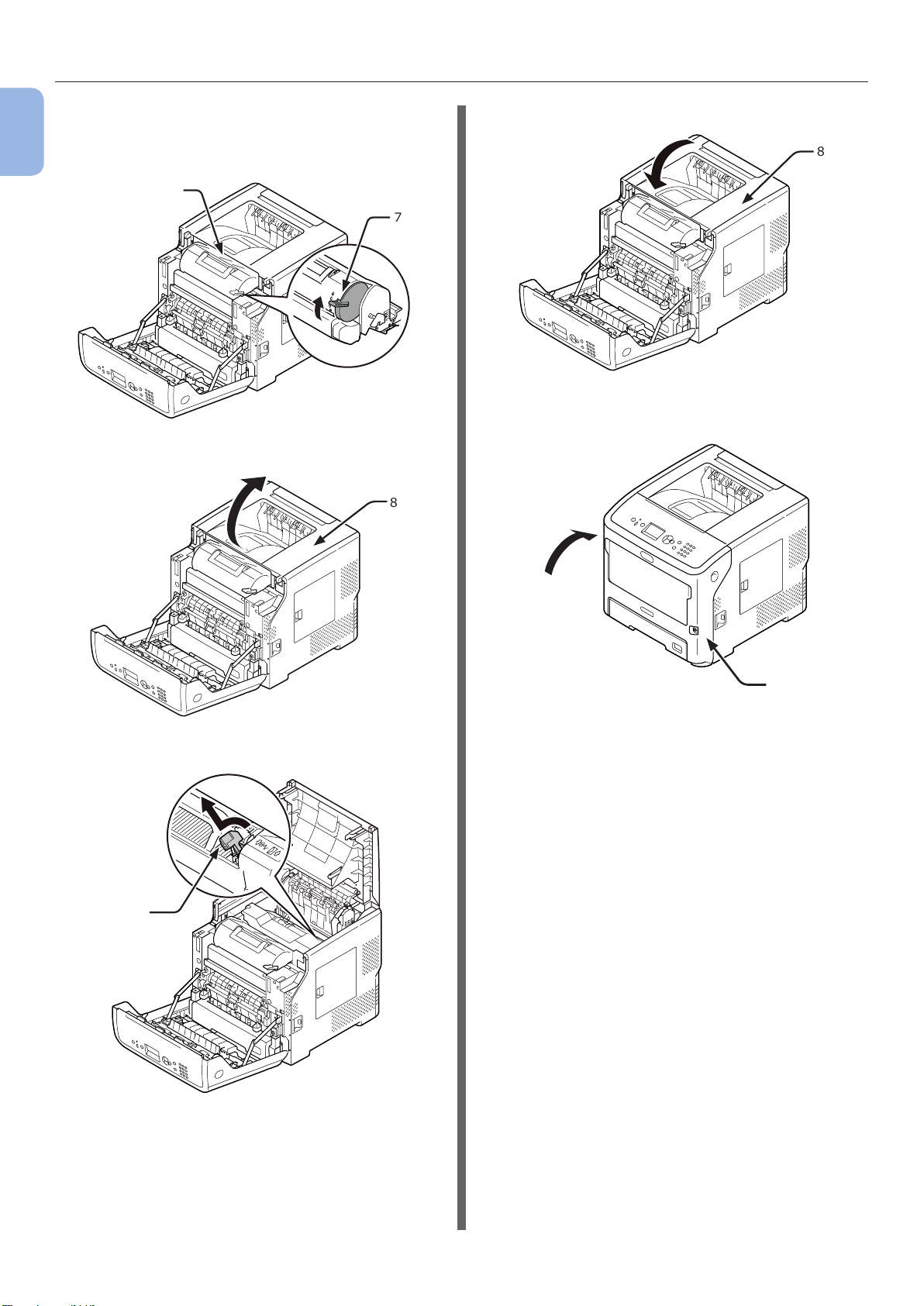
Remoção dos itens da embalagem
5 Vire completamente a alavanca azul (7)
1
Conguração
do cartucho de toner (6) na direção da
seta.
6
6 Abra a tampa superior (8).
8 Feche a tampa superior (8).
8
7
9 Feche a tampa frontal (3).
8
7 Retire o retentor laranja (9) do fusor.
9
3
- 18 -
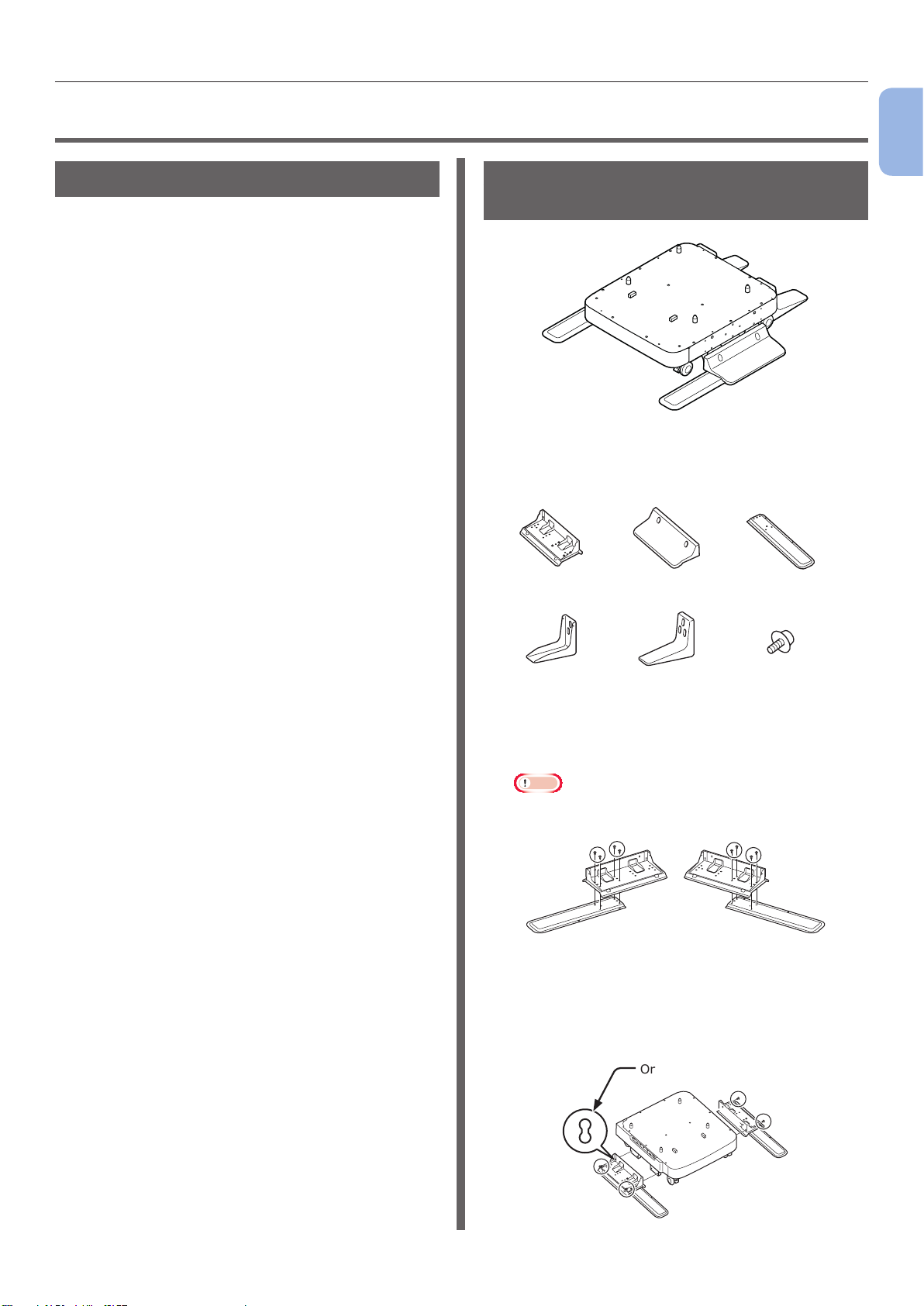
Sobre as Opções
●● Sobre as Opções
Opções disponíveis
As seguintes opções estão disponíveis para a sua
impressora:
● Unidade de bandeja adicional (bandeja 2/3/4)
● Suporte da impressora
● RAM adicional (512 MB)
● Disco rígido de 160 GB
● Unidade de bandeja de grande capacidade
(LCF) (Para detalhes sobre como xá-la,
consulte o manual de instrução fornecido com
o LCF.)
● Pé de apoio do suporte de impressora (um
conjunto)
Fixar um Suporte de Impressora
Para conectar um conjunto de pés
de apoio
1
Conguração
Lado do pé
anti-tombo (2)
Traseira do pé
anti-tombo (2)
Tampa do pé
anti-tombo (2)
anti-tombo (2)
Pé anti-tombo
(2)
Parafusos (22)Tampa do pé
1 Fixe o pé de apoio (nas laterais e na
frente) com quatro parafusos.
Nota
● As instruções para xação são diferentes para o lado
esquerdo e o lado direito.
2 Coloque as partes posteriores do pé de
apoio (nas laterais) no piso, alinhe as
laterais do gabinete e xe-as com dois
parafusos cada.
- 19 -
Orifício do parafuso
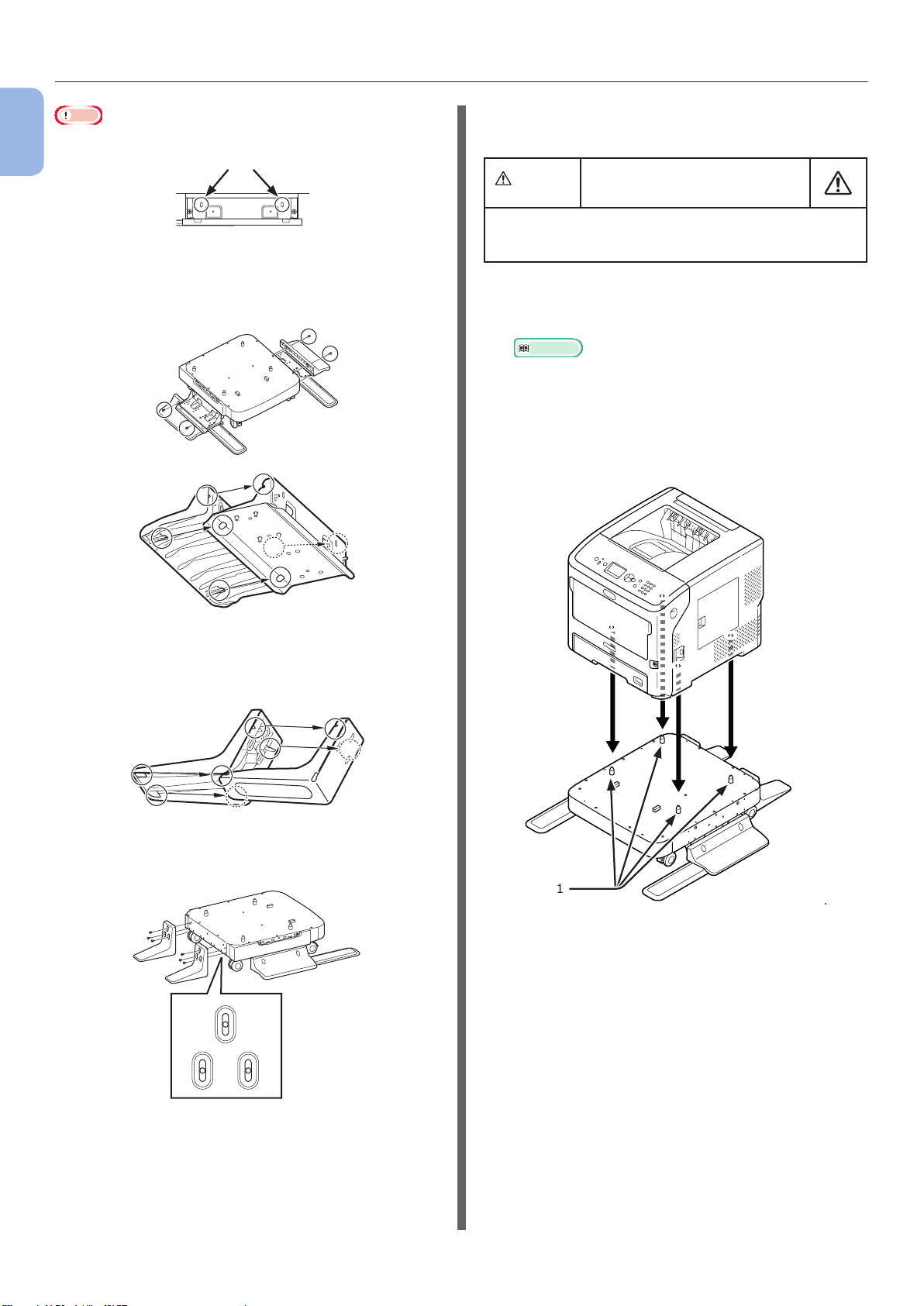
Sobre as Opções
Nota
1
Conguração
● Não aperte os parafusos superiores.
Orifício do parafuso
3 Aperte as tampas do pé de apoio (nas
laterais) e o pé de apoio com dois
parafusos cada.
Para xar um suporte de
impressora na impressora
CUIDADO
● Pelo menos duas pessoas são necessárias para
levantar a impressora com segurança porque ela
pesa cerca de 27 kg.
Isso pode causar
ferimentos!
1 Desligue a impressora e desconecte
todos os cabos da impressora.
Referência
● “Desligar a Energia” Pág.31
2 Coloque com cuidado a impressora sobre
o suporte de impressora, inserindo as
projeções (1) do suporte de impressora
nos orifícios na base da impressora.
4 Alinhe a tampa do pé de apoio (traseira)
ao lado de trás do pé de apoio.
5 Coloque as bases do pé de apoio no piso
e as aperte com três parafusos.
1
3 Insira o cabo CA e os cabos removidos
da sua impressora e depois ligue o
interruptor de energia.
Coloque o parafuso no meio do corte
oval e aperte o parafuso.
- 20 -
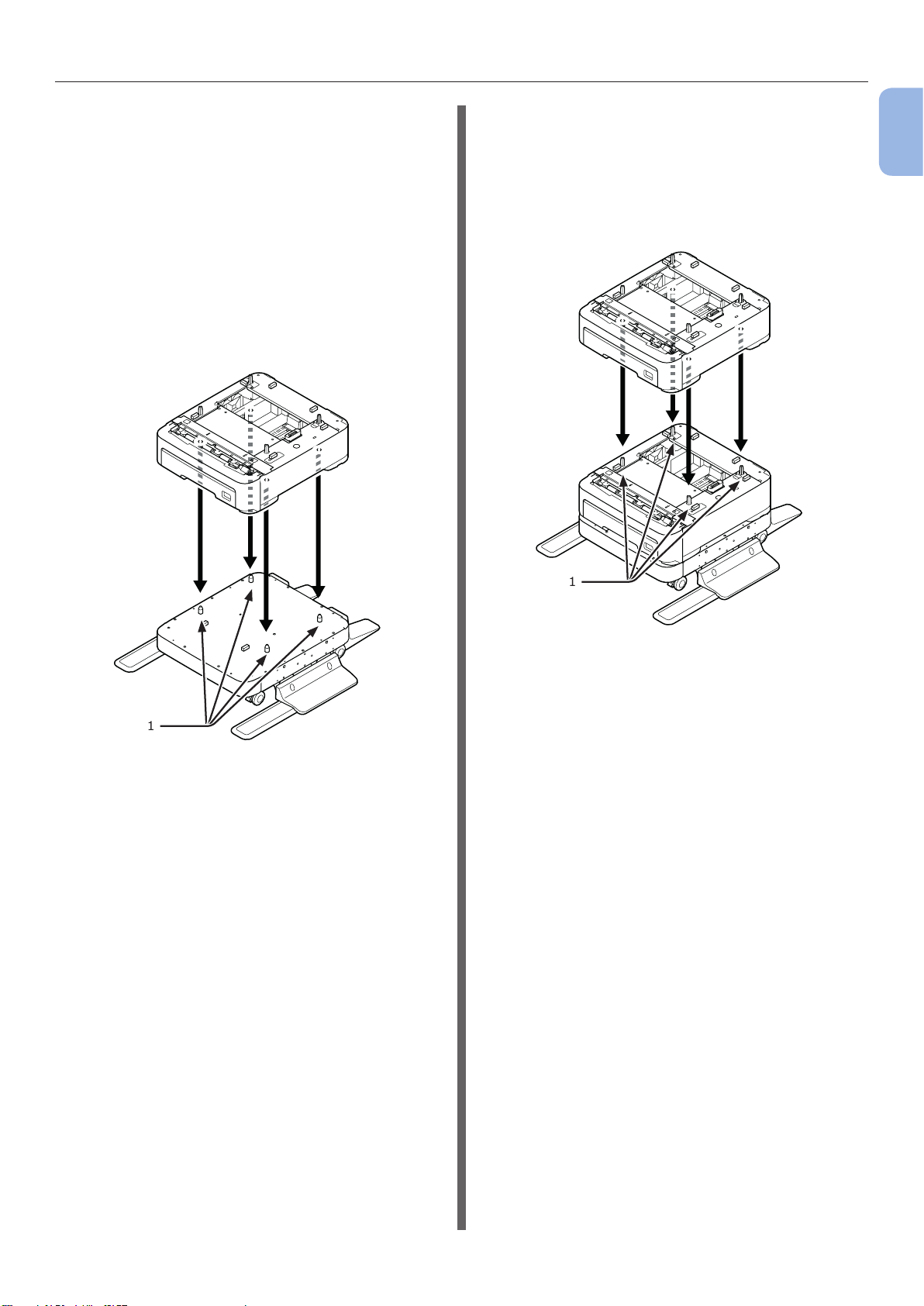
Sobre as Opções
Para xar um suporte de
impressora em uma bandeja
adicional (bandejas 2/3/4)
Empilhe as bandejas tradicionais, uma a uma,
no suporte de impressora e depois coloque a
impressora sobre elas.
1 Coloque com cuidado bandeja adicional
sobre o suporte de impressora, inserindo
as quatro projeções (1) do suporte de
impressora nos orifícios na base da
bandeja adicional.
2 Para adicionar mais bandejas adicionais,
coloque-as gentilmente sobre a bandeja
adicional, inserindo as projeções (1) da
bandeja adicional inferior nos orifícios da
base da bandeja adicional superior, uma
a uma.
1
Conguração
1
1
- 21 -
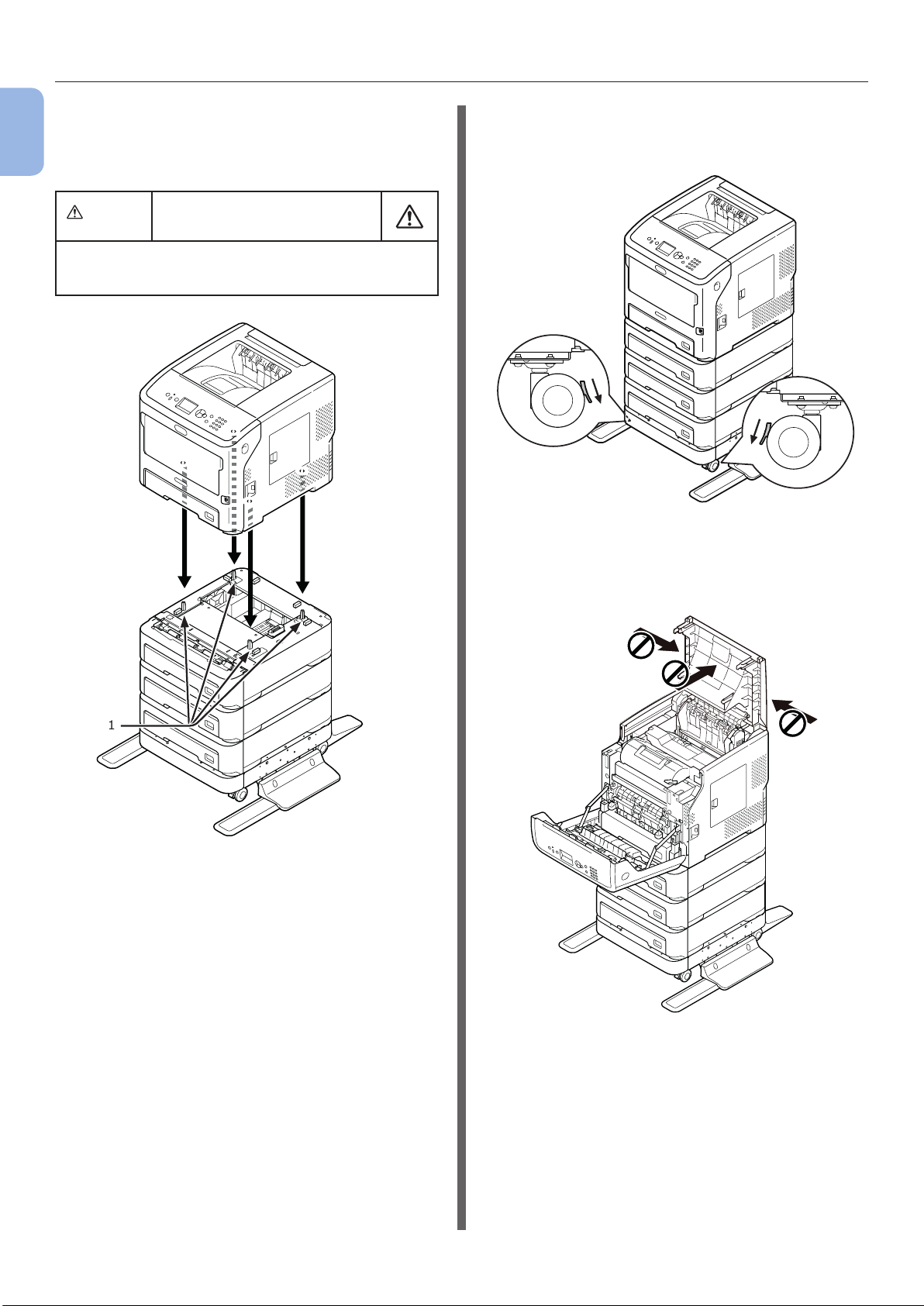
Sobre as Opções
O
3 Coloque com cuidado a impressora sobre
1
Conguração
as bandejas adicionais, inserindo as
projeções (1) da bandeja adicional nos
orifícios na base da impressora.
CUIDAD
● Pelo menos duas pessoas são necessárias para
levantar a impressora com segurança porque ela
pesa cerca de 27 kg.
Isso pode causar
ferimentos!
4 Trave os dois rodízios na parte frontal
das bandejas adicionais, empurrando
para baixo as alavancas de trava.
Para evitar derrubar a impressora durante o
transporte ou manutenção, esteja atento para:
● Nunca empurrar a tampa superior da
impressora enquanto ela estiver aberta.
1
● Nunca pressionar para baixo a bandeja
- 22 -

Sobre as Opções
cassete enquanto ela estiver aberta.
● Nunca empurrar a impressora pela parte
posterior enquanto a bandeja cassete estiver
aberta.
Instalação de uma unidade de bandeja adicional
Nome de modelo: N22305A
Instale as bandejas adicionais opcionais quando
quiser aumentar a capacidade do papel de sua
impressora. A combinação de duas bandejas
adicionais que podem ser instaladas são exibidas
abaixo.
Depois da instalação, você precisa denir as
congurações de driver da impressora. “Quando
Opcionais São Adicionados” Pág.78
● Impressora e uma bandeja adicional
1
Conguração
- 23 -
● Impressora e duas bandejas adicionais
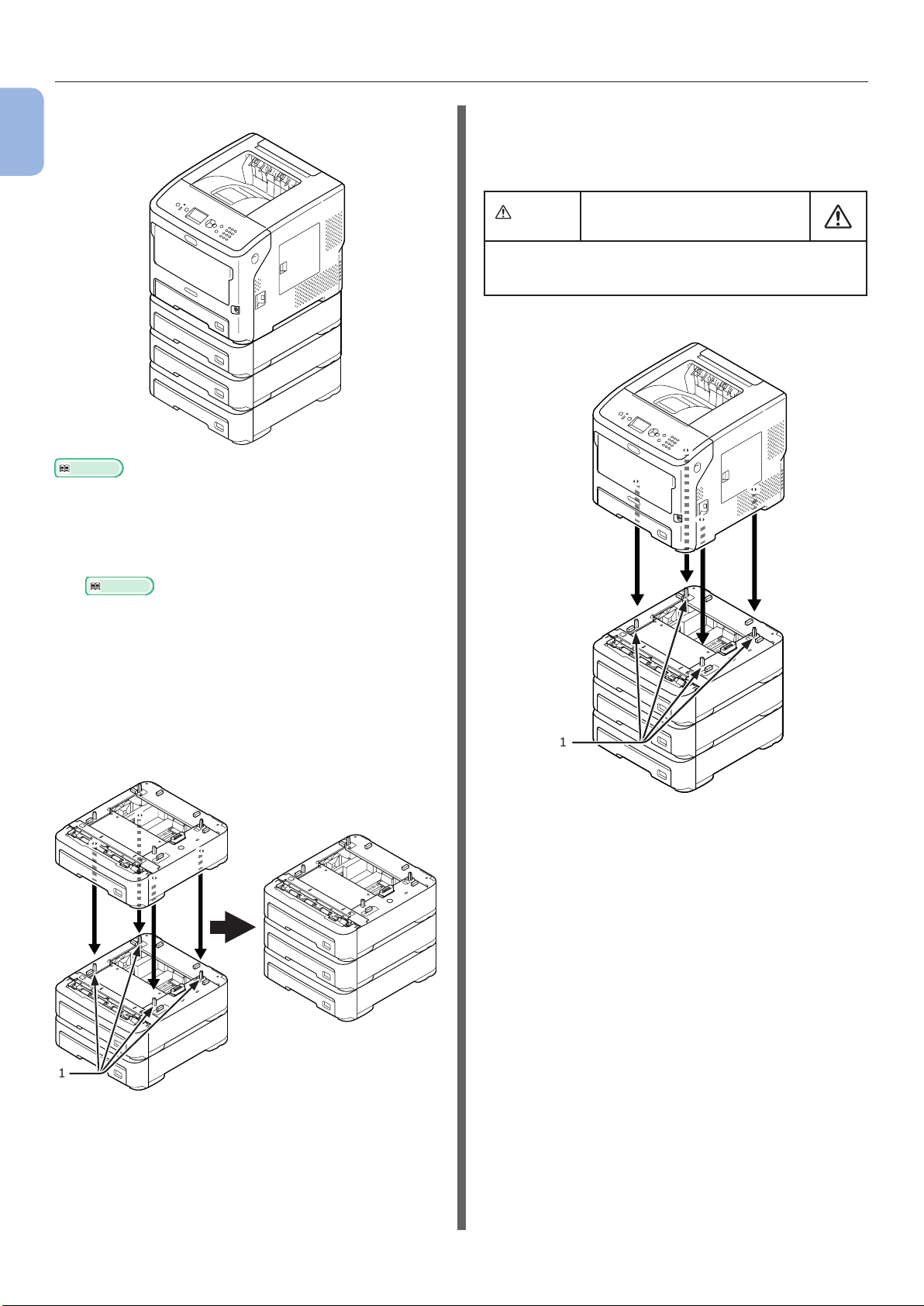
Sobre as Opções
● Impressora e três bandejas adicionais
1
Conguração
Referência
● Para especicações da unidade de bandeja adicional,
consulte “Tipos de Papéis Aceitos” Pág.42.
1 Desligue a impressora e desconecte
todos os cabos da impressora.
Referência
● “Desligar a Energia” Pág.31
3 Coloque com cuidado a impressora sobre
as bandejas adicionais, inserindo as
projeções (1) da bandeja adicional nos
orifícios na base da impressora.
CUIDADO
● Pelo menos duas pessoas são necessárias para
levantar a impressora com segurança porque ela
pesa cerca de 27 kg.
Isso pode causar
ferimentos!
2 Empilhe as bandejas adicionais, coloque-
as gentilmente sobre as bandejas
adicionais, inserindo as projeções (1) da
bandeja adicional inferior nos orifícios da
base da bandeja adicional superior, uma
a uma.
1
1
4 Insira o cabo CA e os cabos removidos
da sua impressora e depois ligue o
interruptor de energia.
- 24 -
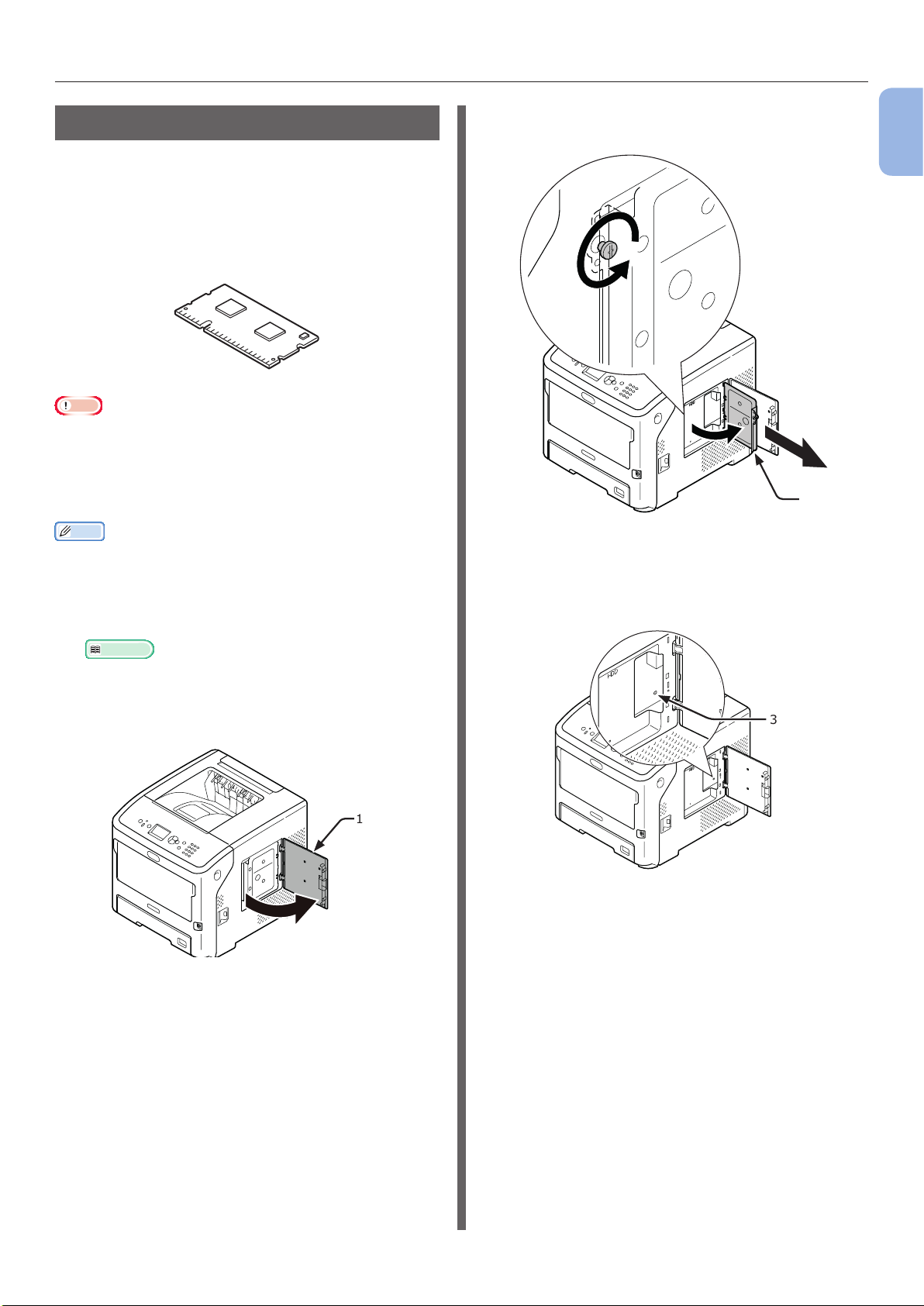
Sobre as Opções
Instalação de RAM adicional
Instale a RAM adicional para aumentar a
capacidade da memória de sua impressora nos
casos em que a capacidade de memória for
excedida ou erros de impressão intercalada
ocorrerem. Sua impressora suporta 512 MB de
RAM.
Nota
● Use somente produtos de dados Oki originais. O
desempenho não pode ser garantido quando outros
produtos forem usados.
● A eletricidade estática pode causar danos às peças.
Descarregue a eletricidade estática do seu corpo tocando
em peças metálicas aterradas, etc. antes do trabalho.
Memo
● Para impressão de banner, recomenda-se instalar
memória adicional.
1 Desligue a impressora e desconecte
todos os cabos da impressora.
Referência
● “Desligar a Energia” Pág.31
3 Solte o parafuso para remover a placa
de metal (2).
2
4 Certique-se de que o LED (3) indicado
pela seta esteja apagado.
Se estiver aceso, aguarde até que se
desligue.
1
Conguração
2 Abra a tampa de acesso (1) no lado
direito da impressora.
1
3
- 25 -
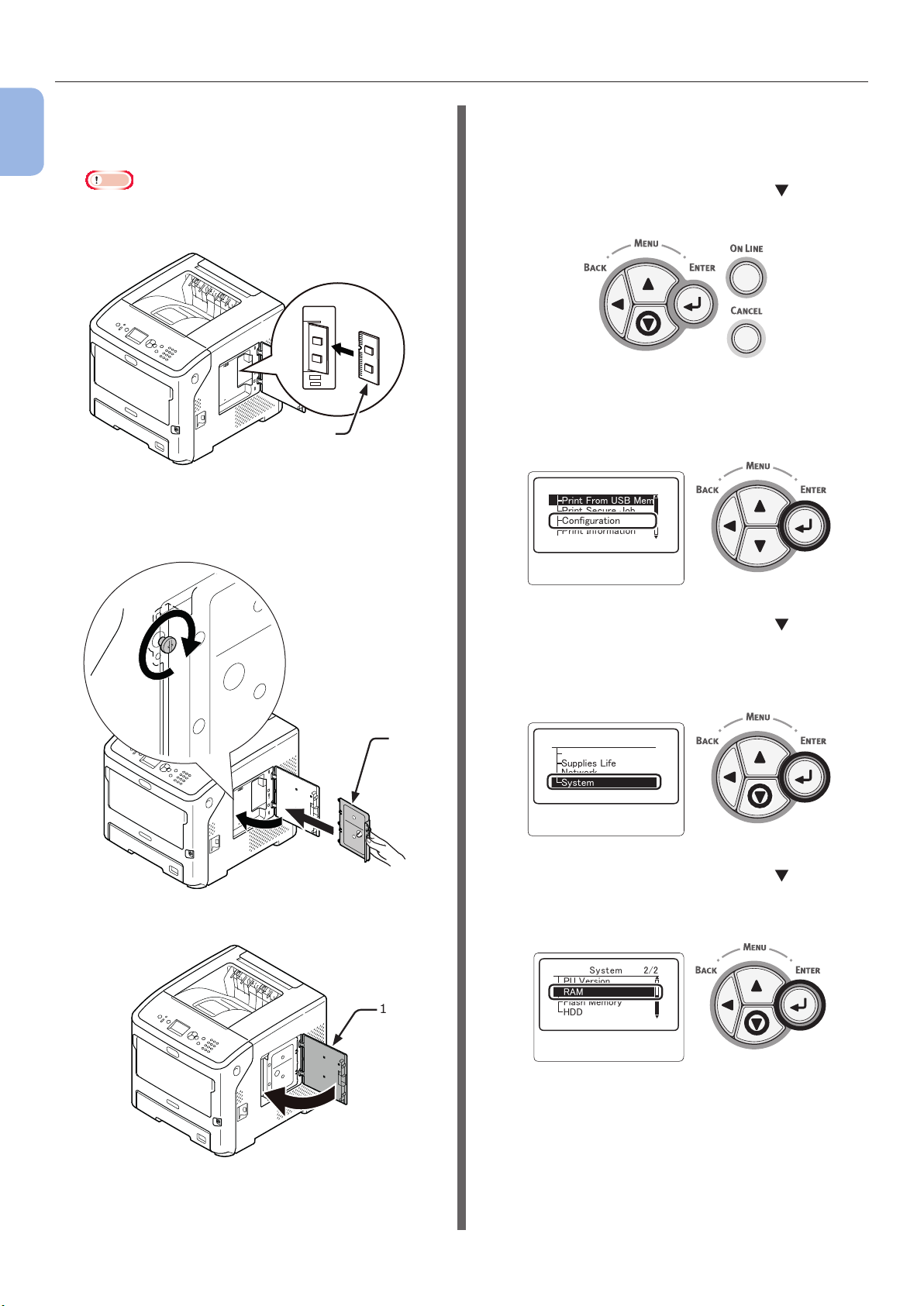
Sobre as Opções
5 Insira a RAM adicional (4) na ranhura
1
Conguração
e xe-a empurrando-a em direção à
impressora.
Nota
● Seja cuidadoso com a orientação de RAM adicional.
A RAM adicional possui dentes pequenos no seu
conector, equipado com conector de ranhura.
4
6 Insira o lado direito da placa de metal
(2) na impressora, feche-a e, em
seguida, prenda-a apertando o parafuso.
8 Insira o cabo CA e os cabos removidos
da sua impressora e depois ligue o
interruptor de energia.
9 Pressione o botão de rolagem no
painel do operador.
10 Verique se [Conguração
(Conguration)] está selecionado e
depois pressione o botão <ENTER>.
䣈䣷䣰䣥䣶䣫䣱䣰䣵䢢䢢䢢䢢䢢䢢䢳䢱䢴
䣒䣴䣫䣰䣶䢢䣈䣴䣱䣯䢢䣗䣕䣄䢢䣏䣧䣯䣱䣴䣻
䣒䣴䣫䣰䣶䢢䣕䣧䣥䣷䣴䣧䢢䣌䣱䣤
䣅䣱䣰䣨䣫䣩䣷䣴䣣䣶䣫䣱䣰
䣒䣴䣫䣰䣶䢢䣋䣰䣨䣱䣴䣯䣣䣶䣫䣱䣰
7 Feche a tampa de acesso (1).
11 Pressione o botão de rolagem
várias vezes para selecionar [System
(System)] e depois pressione o botão
<ENTER>.
2
䣅䣱䣰䣨䣫䣩䣷䣴䣣䣶䣫䣱䣰䢢䢢䢢䢳䢱䢳
䣖䣴䣣䣻䢢䣅䣱䣷䣰䣶
䣕䣷䣲䣲䣮䣫䣧䣵䢢䣎䣫䣨䣧
䣐䣧䣶䣹䣱䣴䣭
䣕䣻䣵䣶䣧䣯
12 Pressione o botão de rolagem várias
vezes para selecionar [RAM (RAM)] e
pressione o botão <ENTER>.
䣕䣻䣵䣶䣧䣯䢢䢢䢢䢢䢢䢢䢢䢴䢱䢴
䣒䣗䢢䣘䣧䣴䣵䣫䣱䣰
䣔䣃䣏
1
䣈䣮䣣䣵䣪䢢䣏䣧䣯䣱䣴䣻
䣊䣆䣆
- 26 -
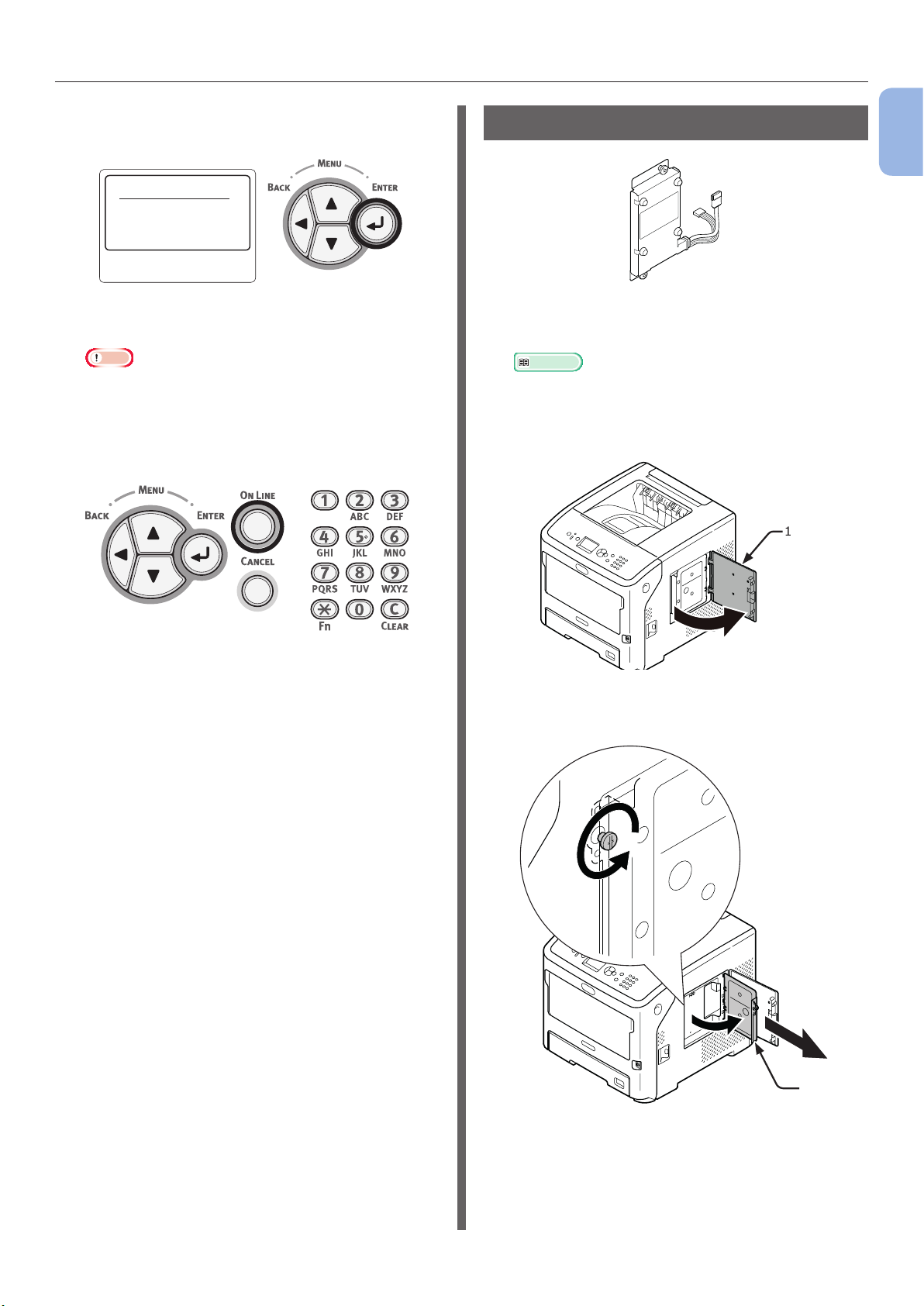
Sobre as Opções
13 Verique se o valor de [RAM (RAM)]
aumentou.
䣔䣃䣏䢢䢢䢢䢢䢢傍䢢䢳䢱䢳
䢹䢸䢺䣏䣄
- Para a memória expandida para 512 MB,
ele é [768 MB (768 MB)].
Nota
● Se o valor de [RAM] não tiver aumentado, desligue
sua impressora e desconecte o cabo CA e todos os
cabos e depois reinstale a RAM adicional.
14 Pressione o botão <ON LINE
(ONLINE)>.
Instalando um disco rígido
1 Desligue a impressora e desconecte
todos os cabos da impressora.
Referência
● “Desligar a Energia” Pág.31
2 Abra a tampa de acesso (1) à direita da
impressora.
1
1
Conguração
3 Solte o parafuso para remover a placa
de metal (2).
2
- 27 -
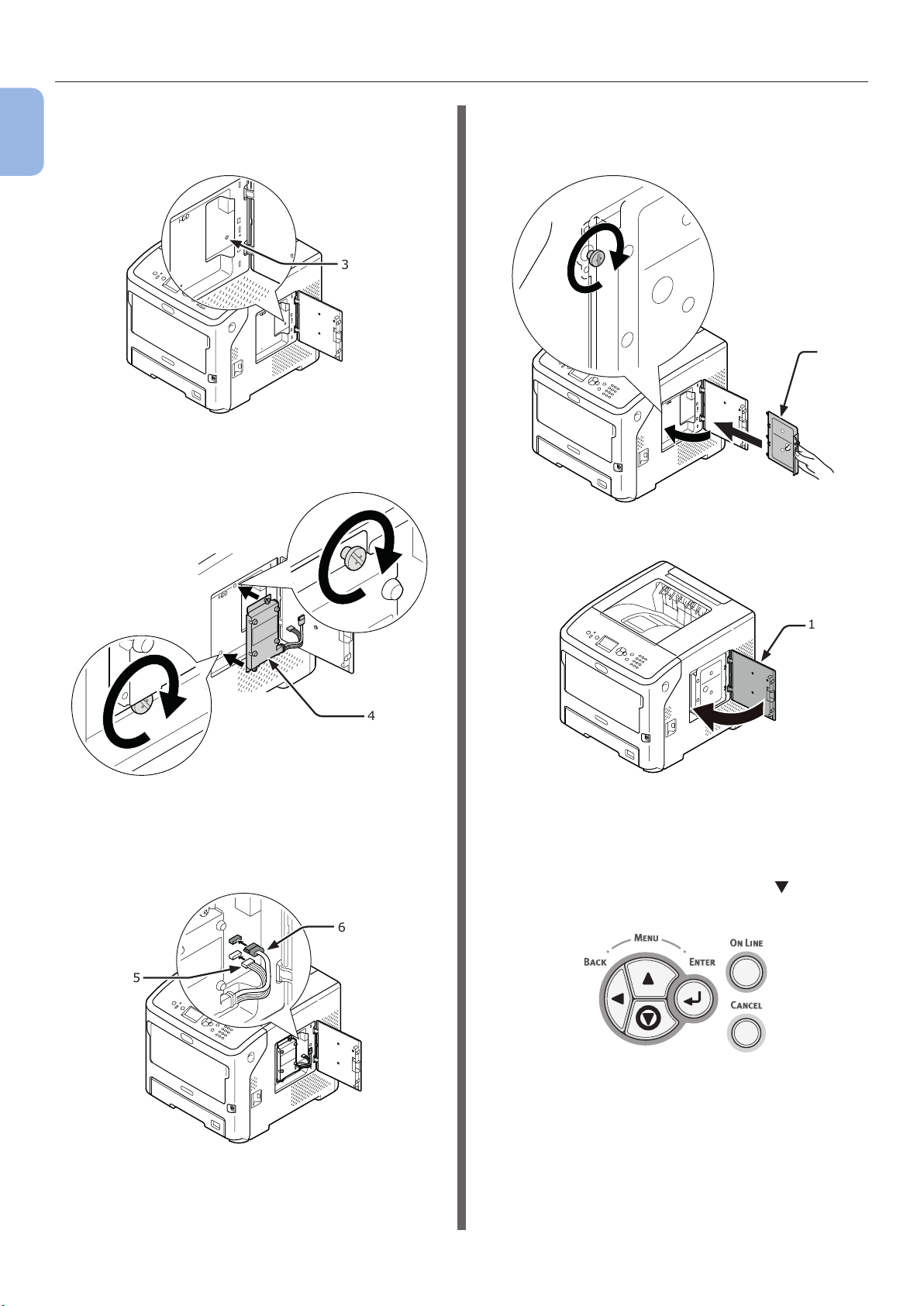
Sobre as Opções
4 Certique-se de que o LED (3) indicado
1
Conguração
pela seta esteja apagado. Se estiver
aceso, aguarde até que se desligue.
3
5 Conecte o disco rígido (4), e aperte os
dois parafusos para xá-lo.
7 Insira o lado direito da placa de metal
(2) na impressora, feche-a e, em
seguida, prenda-a apertando o parafuso.
2
8 Feche a tampa de acesso (1).
4
6 Insira o conector branco (5) do disco
rígido primeiro na impressora e depois
conecte o outro conector (6) na
impressora.
6
5
1
9 Insira o cabo CA e os cabos removidos
da sua impressora e depois ligue o
interruptor de energia.
10 Pressione o botão de rolagem no
painel do operador.
- 28 -
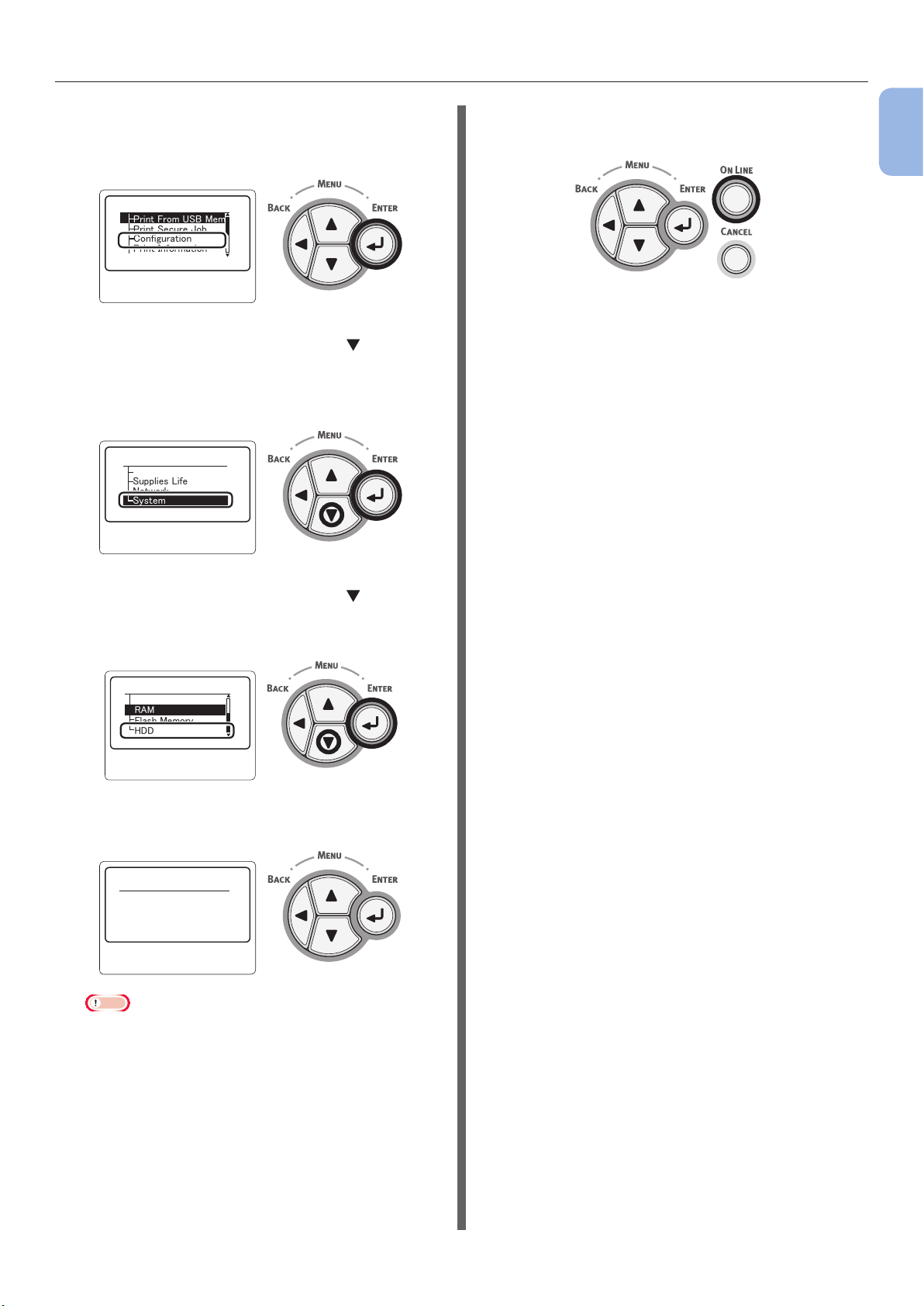
Sobre as Opções
11 Verique se [Conguração
(Conguration)] está selecionado e
depois pressione o botão <ENTER>.
䣈䣷䣰䣥䣶䣫䣱䣰䣵䢢䢢䢢䢢䢢䢢䢳䢱䢴
䣒䣴䣫䣰䣶䢢䣈䣴䣱䣯䢢䣗䣕䣄䢢䣏䣧䣯䣱䣴䣻
䣒䣴䣫䣰䣶䢢䣕䣧䣥䣷䣴䣧䢢䣌䣱䣤
䣅䣱䣰䣨䣫䣩䣷䣴䣣䣶䣫䣱䣰
䣒䣴䣫䣰䣶䢢䣋䣰䣨䣱䣴䣯䣣䣶䣫䣱䣰
12 Pressione o botão de rolagem
várias vezes para selecionar [System
(System)] e depois pressione o botão
<ENTER>.
䣅䣱䣰䣨䣫䣩䣷䣴䣣䣶䣫䣱䣰䢢䢢䢢䢳䢱䢳
䣖䣴䣣䣻䢢䣅䣱䣷䣰䣶
䣕䣷䣲䣲䣮䣫䣧䣵䢢䣎䣫䣨䣧
䣐䣧䣶䣹䣱䣴䣭
䣕䣻䣵䣶䣧䣯
15 Pressione o botão <ON LINE
(ONLINE)>.
1
Conguração
13 Pressione o botão de rolagem várias
vezes para selecionar [HDD (HDD)] e
pressione o botão <ENTER>.
䣕䣻䣵䣶䣧䣯䢢䢢䢢䢢䢢䢢䢢䢴䢱䢴
䣒䣗䢢䣘䣧䣴䣵䣫䣱䣰
䣔䣃䣏
䣈䣮䣣䣵䣪䢢䣏䣧䣯䣱䣴䣻
䣊䣆䣆
14 Verique o valor de [HDD (HDD)].
䣊䣆䣆䢢䢢䢢䢢䢢傍䢢䢳䢱䢳
䢳䢸䢲䢰䢲䢶䣉䣄䣝䣈䢸䢶䣟
Nota
● Se [Desinstalado] for exibido, desligue a impressora
e desligue sua impressora e desconecte o cabo AC e
todos os cabos e depois reinstale o disco rígido .
- 29 -
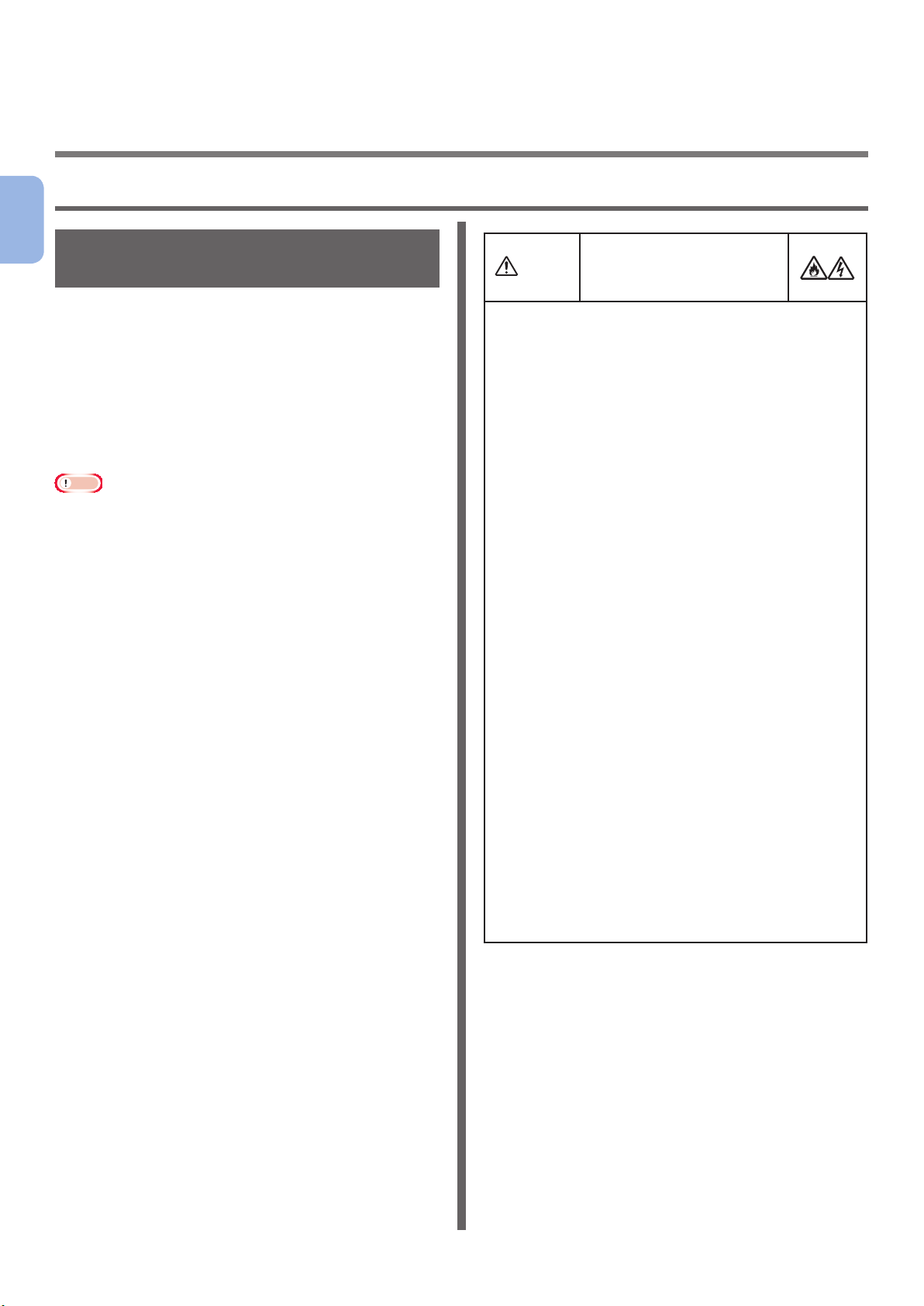
2. Operação Básica de Impressão
AVISO
●● Ativar/Desativar a Alimentação
2
Condições de Fonte de
Operação Básica de Impressão
Alimentação
O fornecimento de energia deve cumprir as
seguintes condições.
Atual: 110–127 V CA
(Faixa de 99–140 V CA)
220-240 V CA
(Faixa de 198-264 V CA)
Frequência:
Nota
● Se o fornecimento de energia for instável, use um
regulador de voltagem.
● O consumo de energia máximo desta impressora é de
1400 W. Certique-se de que o fornecimento de energia
seja suciente para operar esta impressora.
● Não garantimos a operação quando um sistema de
energia ininterrupta (UPS) ou inversor é usado. Não use
um sistema de energia ininterrupta (UPS) ou inversor.
50/60 Hz ± 2%
● Desligue a chave de alimentação ao conectar ou
remover o cabo CA.
● Conecte e desconecte o cabo CA enquanto segura
o cabo de fonte de alimentação.
● Insira o plugue de um cabo CA completamente na
tomada de parede com segurança.
● Não toque no cabo de força se as suas mãos
estiverem molhadas.
● Coloque o cabo CA em um local onde ele não
puder ser pisado, e não coloque objetos sobre o
mesmo.
● Não use o cabo amarrado em um maço.
● Não use cabos CA danicados.
● Não use adaptadores com várias tomadas.
● Não conecte esta impressora e outros produtos
elétricos à mesma tomada de parede. Se
for conectada simultaneamente com um ar
condicionado, copiadora, picador de papel, etc.,
a impressora pode funcionar inadequadamente
em decorrência de ruído elétrico. Se você
inevitavelmente necessita conectar à mesma
tomada de parede, use um ltro de ruído
comercial ou um transformador de eliminação de
ruído comercial.
● Use o cabo de força fornecido para a impressora
e ligue-o diretamente em uma tomada na parede.
Não use o cabo de energia de outros produtos
para a impressora.
● Não use um cabo de extensão. Se você
inevitavelmente necessitar usar um, use um cabo
de extensão de classicação 15 A ou superior.
● Se usar um código prolongado, a impressora pode
não operar normalmente devido a uma queda na
voltagem CA.
● Não desligue a energia ou desconecte o cabo CA
durante a impressão.
● Se você não for utilizar a impressora por longos
períodos de tempo, tais como em feriados
consecutivos ou férias, desconecte o cabo CA.
● Não use o cabo de força fornecido para outros
produtos.
Há risco de levar um
choque elétrico e/ou
causar incêndio.
- 30 -

Ativar/Desativar a Alimentação
Ligar a Energia
1 Conecte o cabo CA (1) na tomada de
energia CA de sua impressora.
1
2 Conecte o cabo CA (ou AC) na tomada
elétrica.
Desligar a Energia
1 Segure o interruptor de energia (1) por
cerca de um segundo.
A mensagem “Shutting down/Please wait. Printer
will turn off automatically.” (Fechando/Aguarde. A
impressora desligará automaticamente.) aparece
no painel do operador e o indicador do interruptor
de energia pisca a cada um segundo. Em seguida,
a impressora desliga automaticamente e o
indicador do interruptor de energia se apaga.
Nota
● Pode levar cinco minutos para a impressora desligar.
Aguarde até desligar.
● Pressionar o interruptor de energia por mais de
5 segundos desliga a impressora forçadamente.
Somente execute este procedimento quando ocorrer
um problema.
Para saber sobre problemas da impressora, consulte
“Problemas de Máquina” pág.132.
2
Operação Básica de Impressão
3 Pressione o interruptor de energia (2)
por cerca de 1 segundo para ligar a
energia.
2
O indicador LED do interruptor de energia se
acende quando a impressora ligar. A mensagem
“Ready To Print” (Pronta para imprimir) é exibida
no painel do operador quando a impressora
estiver pronta.
1
Quando a Impressora Não For
Usada por Muito Tempo
Quando a impressora não é usada por muito
tempo devido a feriados consecutivos ou férias,
ou quando trocar ou anexar peças em reparo ou
manutenção, desconecte o cabo CA (1).
Memo
● A impressora não cará defeituosa mesmo se deixada
desconectada por muito tempo (mais de 4 semanas).
- 31 -

Ativar/Desativar a Alimentação
Modo de Economia de Energia e Modo de Suspensão
Duas fases de conservação de energia
possibilitam a você economizar a energia
consumida pela impressora.
2
Operação Básica de Impressão
Modo de Economia de Energia
Quando sua impressora não é usada
durante certo período de tempo, ela entra
automaticamente no modo de economia de
energia para reduzir o consumo de energia.
Você pode entrar no modo de economia de
energia manualmente pressionando o botão
<POWER SAVE (ECONOMIA DE ENERGIA)> no
painel do operador.
O botão <POWER SAVE (ECONOMIA DE
ENERGIA)> está aceso em verde enquanto
estiver neste modo.
Memo
● Por padrão de fábrica, o intervalo de tempo antes de
entrar no modo de economia de energia é denido para
1 minuto. Para como mudar o tempo decorrido até a
impressora entrar no modo de economia de energia,
consulte “Denição de Tempo Decorrido antes de Entrar
no Modo de Economia de Energia” Pág.48.
Restaurar uma Impressora a partir
do Modo de Economia de Energia
Para restaurar a impressora do modo de
economia de energia ou o modo de suspensão
pressione o botão <POWER SAVE (ECONOMIA
DE ENERGIA)> no painel do operador.
Memo
● Quando a impressora receber um trabalho de impressão
de um computador ou outros dispositivos, ela será
restaurada automaticamente
Função de Desligamento Automático
Quando certo período de tempo decorrer
após a impressão, esta impressora desligará
automaticamente.
Memo
● A conguração padrão de fábrica para o tempo decorrido
antes da impressora se desligar automaticamente é de 4
horas.
● Para como mudar o tempo decorrido antes de a
impressora desligar, consulte “Tempo de Desligamento
Automático” Pág.52
Nota
● Na conguração de padrão de fábrica, o modo de
desligamento automático ca desabilitado durante a
conexão à rede. Para habilitar o modo de desligamento
automático enquanto se conecta à rede, consulte “Tempo
de Desligamento Automático” Pág.52.
Modo de Suspensão
Sua impressora passa do modo de economia
de energia para o modo de suspensão depois
de um período de tempo denido. No modo de
suspensão, o status de sua impressora é quase o
mesmo de quando ela está desligada.
O botão <POWER SAVE (ECONOMIA DE
ENERGIA)> pisca no modo de suspensão.
Nota
● A impressora não entra no modo de suspensão se ocorrer
um erro.
Memo
● Por padrão de fábrica, o intervalo de tempo antes
de entrar no modo de suspensão é denido em 15
minutos. Para como mudar o tempo decorrido antes de
a impressora entrar no modo de suspensão consulte
“Denição de Tempo Decorrido antes de Entrar no Modo
de Suspensão” Pág.49
Referência
● Para informações mais detalhadas sobre o modo de
suspensão, consulte o Manual do Usuário (Avançado).
- 32 -

●● Carregar o Papel
Carregar o Papel
Carregar Papel nas Bandejas 1-4
O seguinte procedimento explica como colocar
papel na bandeja 1 ou nas bandejas 2/3/4.
Memo
● Este procedimento explica como carregar papel na
bandeja 1. O mesmo procedimento é aplicado às bandejas
2/3/4.
1 Puxe a bandeja de papel (1).
1
2 Exiba o tamanho do papel a ser
carregado no indicador e depois insira o
indicador.
3 Deslize o guia de papel (2) e detentor de
papel (3) até o tamanho do papel a ser
colocado.
3
2
4 Dobre o papel para frente e para trás e
sopre as folhas. Alise as pontas da pilha
do papel em uma superfície nivelada.
5 Coloque o papel com o lado de
impressão voltado para baixo e
pressione-o para baixo.
Nota
● Não carregue papel que exceda a marca [ ] (4) da
guia de papel.
2
Operação Básica de Impressão
4
6 Retorne a bandeja de papel para a
impressora.
Memo
● Se você carregar o papel cujo tamanho não pode ser
selecionado com as opções de indicador de tamanho de
papel, dena o tamanho do papel no painel do operador.
- 33 -

Carregar o Papel
O
Coloque o Papel na Bandeja Multiuso.
Este procedimento explica como colocar papel
na Bandeja multiuso.
2
Operação Básica de Impressão
Nota
● Não coloque papel de tamanhos, tipos ou gramaturas
diferentes ao mesmo tempo.
● Quando colocar papel, remova o papel da Bandeja
multiuso e alise as pontas de ambas as pilhas de papel,
depois coloque-as de novo.
● Não coloque nada que não seja papel para impressão na
Bandeja multiuso.
Preparação antes de Carregar
Envelopes na Bandeja Multiuso
Antes de carregar envelopes na Bandeja
multiuso, execute o seguinte procedimento:
1 Insira seu dedo no recesso ao lado
direito da impressora e puxe a alavanca
de abertura da tampa frontal (1) para
abrir a tampa frontal (2) para frente.
Nota
● Abra a tampa frontal com cuidado. Se você a abrir
rapidamente, a Bandeja multiuso pode abrir.
3 Incline a alavanca de liberação de
atolamento de papel (4) do fusor de
volta à posição do envelope.
CUIDAD
● Como o fusor ca quente, realize a operação
com cuidado e, ao erguê-lo, você deve segurá-lo
pela alça. Não tente segurá-lo enquanto estiver
quente. Aguarde até esfriar e realize a operação.
Isso pode causar
queimaduras.
4 Feche a tampa superior (3).
4
2
2 Abra a tampa superior (3).
3
1
5 Feche a tampa frontal (2).
3
2
- 34 -

Carregar o Papel
Memo
● Quando colocar envelopes na Bandeja multiuso, coloque-
os com a face para cima com a orientação observada
abaixo.
- C5, C6, DL, Com-9, Com010 e Monarch são
carregados com as abas dobradas, com a orientação
exibida na gura abaixo.
Colocação de Papel
1 Abra a Bandeja multiuso (2) para frente
inserindo seus dedos nos recessos
frontais (1).
3 Desdobre o sub-suporte (4).
4
2
Operação Básica de Impressão
4 Abra a tampa de ajuste de papel (5).
5
1
2
1
2 Puxe o suporte de papel (3) segurando a
sua parte central.
5 Ajuste o guia de papel de alimentação
manual (6) e a largura do papel a ser
colocado.
6
6 Insira o papel com o lado de impressão
virado para cima.
Nota
● Não carregue papéis que excedam a marca [ ] (7).
3
- 35 -

Carregar o Papel
7
2
Operação Básica de Impressão
Carregue o papel com a orientação
mostrada na gura abaixo.
ABC
Nota
● O papel pode car enrugado ou enrolado depois da
impressão.
● Use o papel guardado na temperatura e condições de
umidade apropriadas. Não use papel que esteja enrolado
ou enrugado por causa da umidade.
● Não imprima no verso de um papel no qual outra
impressora imprimiu algo.
● Enrolar o envelope pode causar problema de toner.
Use um envelope que não esteja enrolado. Corrija o
enrolamento de um envelope em 2 mm.
● Imprimir um envelope com uma aba adesiva dobrada
causa problema de toner. Corrija a dobra da aba antes de
usar um envelope.
7 Feche a tampa de ajuste de papel (5).
● Certique-se de que a mensagem “Ready To Print” esteja
exibida no painel do operador. Se a mensagem não for
exibida, pressione o botão <ON LINE (ONLINE)>.
8 Pressione a tecla <Fn (Função)>.
9 Digite “90” usando o teclado de dez
teclas e depois pressione o botão
<ENTER>.
䣈䣷䣰䣥䣶䣫䣱䣰䢢䣐䣷䣯䣤䣧䣴
䣇䣰䣶䣧䣴䢢䢳䢯䢵䣦䣫䣩䣫䣶䢢䣐䣷䣯䣤䣧䣴
10 Quando [Tamanho do papel
(Paper Size)] for exibido, selecione o
tamanho do papel carregado e depois
pressione o botão <ENTER>.
䣒䣣䣲䣧䣴䢢䣕䣫䣼䣧䢢䢢䢢䢢䢳䢱䢸
䣃䢶
䢬
䢢䣃䢷
䣃䢸
䣄䢷
5
Se for imprimir sempre em papel do mesmo
tamanho ou tipo a partir da Bandeja multiuso,
registre o papel no painel do operador
(“Registrar Tamanhos Personalizados”
Pág.38.) Se estiver imprimindo uma única
vez, vá para “3. Imprimindo” página 58.
Nota
● Quando a impressora estiver no modo de economia de
energia, pressione o botão <POWER SAVE (ECONOMIA
DE ENERGIA)> para restaurar a partir do modo.
- 36 -
Referência
● Se [Personalizado] estiver selecionado para
[Tamanho do papel], você precisa registrar
o tamanho personalizado. Para como registrar
o tamanho personalizado, consulte “Registrar
Tamanhos Personalizados” Pág.38.
11 Pressione o botão <BACK
(VOLTAR)> até [Conf. band. multif.
(MPTray Cong)] ser exibido.
䣏䣒䣖䣴䣣䣻䢢
䣅䣱䣰䣨䣫䣩
䣒䣣䣲䣧䣴䢢䣕䣫䣼䣧
䣏䣧䣦䣫䣣䢢䣖䣻䣲䣧
䣏䣧䣦䣫䣣䢢䣙䣧䣫䣩䣪䣶
䣖䣴䣣䣻䢢䣗䣵䣣䣩䣧
䢢䢢䢢䢳䢱䢳

Carregar o Papel
12 Pressione o botão de rolagem várias
vezes para selecionar [Tipo de mídia:
(Media Type)] e depois pressione o
botão <ENTER>.
䣏䣒
䣖䣴䣣䣻䢢
䣅䣱䣰䣨䣫䣩
䣒䣣䣲䣧䣴䢢䣕䣫䣼䣧
䣏䣧䣦䣫䣣䢢䣖䣻䣲䣧
䣏䣧䣦䣫䣣䢢䢢䣙䣧䣫䣩䣪䣶
䣖䣴䣣䣻䢢䣗䣵䣣䣩䣧
傍䢢䢳䢱䢳
13 Pressione o botão para selecionar o
tipo do papel colocado e, em seguida,
pressione o botão <ENTER>.
傍傍傍傍傍䣏䣧䣦䣫䣣䢢䣖䣻䣲䣧
䢬䢢䣒䣮䣣䣫䣰
䣎䣧䣶䣶䣧䣴䣪䣧䣣䣦
䣖䣴䣣䣰䣵䣲䣣䣴䣧䣰䣥䣻
䣎䣣䣤䣧䣮䣵
䢢䢢
䢢
䢢䢢
䢳䢱䢴
16 Pressione o botão de rolagem para
selecionar o peso do papel colocado
e, em seguida, pressione o botão
<ENTER>.
䣏䣧䣦䣫䣣䢢䣙䣧䣫䣩䣪䣶
䢬䢢䣎䣫䣩䣪䣶
䣏䣧䣦䣫䣷䣯䢢䣎䣫䣩䣪䣶
䣏䣧䣦䣫䣷䣯
䣏䣧䣦䣫䣷䣯䢢䣊䣧䣣䣸䣻
傍䢢䢳䢱䢴
17 Pressione o botão <ON LINE (ONLINE)>
para sair do modo de menu.
2
Operação Básica de Impressão
14 Pressione o botão <BACK (VOLTAR)>
até [MPTray Cong (MPTray Cong)]
ser exibido.
䣏䣒
䣖䣴䣣䣻䢢
䣅䣱䣰䣨䣫䣩
䣒䣣䣲䣧䣴䢢䣕䣫䣼䣧
䣏䣧䣦䣫䣣䢢䣖䣻䣲䣧
䣏䣧䣦䣫䣣䢢䢢䣙䣧䣫䣩䣪䣶
䣖䣴䣣䣻䢢䣗䣵䣣䣩䣧
傍䢢䢳䢱䢳
15 Pressione o botão de rolagem várias
vezes para selecionar [Gramatura
(Media Weight)] e depois pressione o
botão <ENTER>.
䣏䣒䣖䣴䣣䣻䢢
䣅䣱䣰䣨䣫䣩
䣒䣣䣲䣧䣴䢢䣕䣫䣼䣧
䣏䣧䣦䣫䣣䢢䣖䣻䣲䣧
䣏䣧䣦䣫䣣䢢䣙䣧䣫䣩䣪䣶
䣖䣴䣣䣻䢢䣗䣵䣣䣩䣧
傍䢢䢳䢱䢳
- 37 -

Carregar o Papel
Registrar Tamanhos Personalizados
Para colocar papel de tamanho personalizado,
você precisa registrar a largura e o comprimento
do papel antes de imprimir. A faixa de tamanhos
2
que pode denir difere de acordo com a bandeja
de papel.
Operação Básica de Impressão
Bandeja
Bandeja 1
Bandejas 2-4
(opcionais)
Bandeja
multiuso
Nota
● [Dimensão X/Y] é exibido somente quando
[Tamanho do papel] estiver ajustado para
[Personalizado] (Personalizado).
Faixa de tamanho de papel
disponível
Largura:
148–216 mm (5,8–8,5 polegadas)
Comprimento:
210-356 mm (8,3–14,0 polegadas)
Largura:
76,2–216 mm (3,0–8,5 polegadas)
Comprimento:
127-1321 mm (5,0–52,0 polegadas)
3 Verique se [Conf. band. (Tray
Conguration)] está selecionado e
pressione o botão <ENTER>.
䣏䣧䣰䣷䣵
䣖䣴䣣䣻䢢䣅䣱䣰䣨䣫䣩䣷䣴䣣䣶䣫䣱䣰
䣕䣻䣵䣶䣧䣯䢢䣃䣦䣬䣷䣵䣶
䣒䣴䣫䣰䣶䢢䣃䣦䣬䣷䣵䣶
䢢䢢䢢䢢䢢䢢䢢傍䢳䢱䢳
4 Pressione o botão de rolagem várias
vezes para selecionar [(Tray) Cong
((Tray) Cong)] da bandeja de papel em
que você carregou o papel e pressione o
botão <ENTER>.
䣖䣴䣣䣻䢢
䣅䣱䣰䣨䣫䣩䣷䣴䣣䣶䣫䣱䣰
䣏䣒䣖䣴䣣䣻䢢䣅䣱䣰䣨䣫䣩
䣖䣴䣣䣻䢳䢢䣅䣱䣰䣨䣫䣩
䣖䣴䣣䣻䢴䢢䣅䣱䣰䣨䣫䣩
䣖䣴䣣䣻䢵
䢢䣅䣱䣰䣨䣫䣩
䢳䢱䢵
1 Pressione o botão de rolagem no
painel do operador.
2 Pressione o botão de rolagem várias
vezes para selecionar [Menus (Menus)]
e depois pressione o botão <ENTER>.
䣈䣷䣰䣥䣶䣫䣱䣰䣵䢢䢢䢢䢢䢢䢢䢴䢱䢴
䣏䣧䣰䣷䣵
䣃䣦䣯䣫䣰䢢䣕䣧䣶䣷䣲
䣒䣴䣫䣰䣶䢢䣕䣶䣣䣶䣫䣵䣶䣫䣥䣵
5 Verique se [Tamanho do papel (Paper
Size)] está selecionado e pressione o
botão <ENTER>.
䣏䣒䣖䣴䣣䣻䢢䣅䣱䣰䣨䣫䣩䢢䢢䢢䢳䢱䢳
䣒䣣䣲䣧䣴䢢䣕䣫䣼䣧
䣏䣧䣦䣫䣣䢢䣖䣻䣲䣧
䣏䣧䣦䣫䣣䢢䣙䣧䣫䣩䣪䣶
䣖䣴䣣䣻䢢䣗䣵䣣䣩䣧
6 Pressione o botão de rolagem várias
vezes para selecionar [Personalizado
(Custom)] e depois pressione o botão
<ENTER>.
䣒䣣䣲䣧䣴䢢䣕䣫䣼䣧
䢢䢢䢢傍
䢳䢸䣍䢪䢳䢻䢹䣺䢴䢹䢵䣯䣯䢫
䣕䣶䣣䣶䣧䣯䣧䣰䣶
䣅䣷䣵䣶䣱䣯
䣅䣱䣯䢯䢻䢢䣇䣰䣸䣧䣮䣱䣲䣧
䢶䢱䢸
- 38 -

Carregar o Papel
7 Pressione o botão <BACK (VOLTAR)>.
8 Pressione o botão de rolagem várias
vezes para selecionar [Dimensão X
(X Dimension)] e depois pressione o
botão <ENTER>.
䣏䣒䣖䣴䣣䣻䢢䣅䣱䣰䣨䣫䣩䢢䢢䢢䢳䢱䢴
䣒䣣䣲䣧䣴䢢䣕䣫䣼䣧
䣚䢢䣆䣫䣯䣧䣰䣵䣫䣱䣰
䣛䢢䣆䣫䣯䣧䣰䣵䣫䣱䣰
䣏䣧䣦䣫䣣䢢䣖䣻䣲䣧
9 Digite o valor da largura do papel
usando o teclado de dez teclas e
pressione o botão <ENTER>.
12 Digite o valor do comprimento do papel
usando o teclado de dez teclas e, em
seguida, pressione o botão <ENTER>.
䢢
䣛䢢䣆䣫䣯䣧䣰䣵䣫䣱䣰
䢳䢶䢺䢢䣯䣫䣮䣮䣫䣯䣧䣶䣧䣴
䢬
䢪䢳䢴䢹䢯䢳䢵䢴䢳䢫
13 Pressione o botão <ON LINE (ONLINE)>
para sair do modo de menu.
2
Operação Básica de Impressão
䣚䢢䣆䣫䣯䣧䣰䣵䣫䣱䣰
䢳䢲䢷䢢䣯䣫䣮䣮䣫䣯䣧䣶䣧䣴
䢬
䢪䢹䢸䢯䢴䢳䢸䢫
10 Pressione o botão <BACK (VOLTAR)>.
11 Pressione o botão de rolagem várias
vezes para selecionar [Dimensão Y
(Y Dimension)] e depois pressione o
botão <ENTER>.
䣏䣒䣖䣴䣣䣻䢢䣅䣱䣰䣨䣫䣩䢢䢢䢢䢳䢱䢴
䣒䣣䣲䣧䣴䢢䣕䣫䣼䣧
䣚䢢䣆䣫䣯䣧䣰䣵䣫䣱䣰
䣛䢢䣆䣫䣯䣧䣰䣵䣫䣱䣰
䣏䣧䣦䣫䣣䢢䣖䣻䣲䣧
- 39 -

Saída do Papel
●● Saída do Papel
Sua impressora envia a impressão para o empilhador de face para baixo ou face para cima. Os tipos de
papel que podem ser distribuídos para cada empilhador são os seguintes:
2
Operação Básica de Impressão
Empilhador
de saí-
da
Empilhador de
face para
baixo
Empilhador de
face para
cima
Nota
● Não abra ou feche o empilhador de face para cima
enquanto estiver imprimindo, pois isso pode resultar em
atolamento de papel.
Tipos de
papéis
aceitos
● Papel
comum
● Papel
reciclado
● Papel
comum
● Papel
reciclado
● Envelope
● Ficha
● Etiqueta
Capacidade de
saída de papel
● 500 folhas (quando a
gramatura do papel é
inferior a 80 g/m
● 100 folhas (quando
o peso do papel for
inferior a 80 g/m
● 20 folhas (papel ultra
pesado e envelopes)
Uso do Empilhador de Face para
Baixo
O papel é entregue com o lado de impressão
virado para baixo, empilhado na ordem
impressa.
2
)
2
)
Nota
● Verique se o empilhador de face para cima (1) no lado
de trás da impressora está fechado. Se o empilhador de
face para cima estiver aberto, o papel sempre sairá para o
empilhador de face para cima.
1
Memo
● Abra o suporte de papel (2) para que os papéis impressos
não caiam da tampa superior.
2
- 40 -

Uso do Empilhador de Face para
Cima
O papel é entregue com o lado de impressão
com a face para cima, empilhado na ordem
inversa impressa.
Saída do Papel
1 Puxe o empilhador de face para cima (1)
no lado de trás da impressora e abra-o
para fora. Insira seu dedo no recesso no
centro do empilhador de face para cima
e, em seguida, abra-o obliquamente
para baixo.
1
2 Desdobre o suporte do papel (2).
2
Operação Básica de Impressão
3 Puxe o sub-suporte (3).
2
3
- 41 -

Papel Aceito
●● Papel Aceito
Tipos de Papéis Aceitos
Para impressão de alta qualidade, use tipos de papéis que satisfaçam os requisitos de qualidade,
2
gramatura e acabamento de superfície do material. Use papel de impressão de foto digital.
Operação Básica de Impressão
Tipo de
papel
Papel
comum
Envelope Com-10 104,8 x 241,3 (4,125 x 9,5) Os envelopes devem ser de papel de
Ficha Ficha 76,2 x 127 (3 x 5)
Tamanho de
foto
Etiqueta — — 0,1–0,2 mm
Papel de
impressão
parcial
Papel
colorido
A4 210 x 297 Com a Bandeja multifuncional. 64–253
A5 148 x 210
A6 105 x 148
B5 182 x 257
B6 128 x 182
Carta 215,9 x 279,4 (8,5 x 11)
Ofício (13 pol.) 215,9 x 330,2 (8,5 x 13)
Ofício (13,5 pol.) 215,9 x 342,9 (8,5 x 13,5)
Ofício (14 pol.) 215,9 x 355,6 (8,5 x 14)
Executivo 184,2 x 266,7 (7,25 x 10,5)
Statement (5,5 x 8,5)
16K (184 x 260 mm) 184 x 260
16K (195 x 270 mm) 195 x 270
16K (197 x 273 mm) 197 x 273
Faixa (210 x 900 mm) 210 x 900
Faixa (215 x 900 mm) 215 x 900
Faixa (215 x 1200 mm) 215 x 1200
Personalizado Largura: 76,2-216
Com-9 98,4 x 255,4 (3,875 x 8,875)
Monarch 98,4 x 190,5 (3,875 x 7,50)
DL 110 x 220 (4,33 x 8,66)
C6 114 x 162 (4,49 x 6,38)
C5 162 x 229 (6,4 x 9)
Tamanho de foto (4 x 6)
Sujeito a papel simples*1
Sujeito a papel simples*2
Tamanho do papel em mm (pol) Gramatura do papel
2
;
g/m
Com as bandejas multifuncionais de 1
a 4:
64-220 g/m
Para impressão duplex: Tamanho de
papel 148–216 mm × 210–355,6 mm,
gramatura do papel: 64–220 g/m
Nota
● A velocidade de impressão será reduzida
com os tamanhos e gramaturas de papel
mostrados abaixo.
Tamanho do papel: A6, A5; Largura de
papel:
Menos de 216 mm (largura de A5)
64-253 g/m
Comprimento: 127-1321
24 lb. e as abas dos envelopes devem
estar dobradas.
(5 x 7)
64-253 g/m
64-253 g/m
2
;
2
2
2
2
*1 Use papel que atenda às seguintes condições:
● Papel que atende as condições de papel simples.
● Uma tinta usada para impressão parcial é resistente ao calor (230°C).
- 42 -

Papel Aceito
Nota
● Quando especicar uma área de impressão, leve em conta as diferenças da posição de impressão conforme o seguinte:
Posição inicial da impressão: ±2 mm, Assimetria do papel: ±1 mm/100 mm, Alongamento da imagem: ±1 mm/100 mm
(quando a gramatura da resma de papel
for 80 g/m2 (20 lb))
● Esta impressora não pode imprimir sobre tinta.
2
*2 Use papel que atenda às seguintes condições:
● Um pigmento ou tinta usado para colorir papel que seja resistente ao calor (210°C).
● Papel que tem as mesmas características de papel simples e usado para impressora de foto
eletrônica.
Operação Básica de Impressão
- 43 -

Papel Aceito
Papel Carregado na Bandeja
A sua impressora tem duas bandejas integradas (bandeja 1 e bandeja multifuncional) e pode usar
unidades de bandejas opcionais (bandejas 2/3/4). Consulte a lista abaixo para vericar o papel e os
recursos suportados por cada bandeja.
2
Operação Básica de Impressão
Nota
● A impressão duplex não pode ser realizada em papel indicado com um asterisco (*).
● Com-10 não é suportado na Bandeja 3 e na Bandeja 4.
Bandeja
Bandeja 1 ● A4
Bandeja
2/3/4
(opção)
Tamanho de papel
● A5
● B5
● Carta
● Ofício 13
● Ofício 13,5
● Ofício 14
● Executivo
● 16K (184 x 260 mm)
● 16K (195 x 270 mm)
● 16K (197 x 273 mm)
● Statement
● Com-10*
● Com-9*
● Personalizado
● A4
● A5
● B5
● Carta
● Ofício 13
● Ofício 13,5
● Ofício 14
● Executivo
● 16K (184 x 260 mm)
● 16K (195 x 270 mm)
● 16K (197 x 273 mm)
● Statement
● Com-10*
● Personalizado
aceito
Capacidade do
papel
530 folhas
(quando a gramatura do
papel for inferior a 80 g/
2
)
m
530 folhas
(quando a gramatura do
papel for inferior a 80 g/
m2)
Gramatura do papel
● Leve (64 g/m2)
● Leve médio (65–74 g/m2)
● Médio (75–87 g/m2)
● Médio pesado (88-104 g/m2)
● Pesado (105-120 g/m2)
● Ultra Pesado 1 (121–163 g/m2)
● Ultra Pesado 2 (164-220 g/m2)
● Leve (64 g/m2)
● Leve médio (65–74 g/m2)
● Médio (75–87 g/m2)
● Médio pesado (88-104 g/m2)
● Pesado (105-120 g/m2)
● Ultra Pesado 1 (121–163 g/m2)
● Ultra Pesado 2 (164-220 g/m2)
- 44 -

Nota
● A impressão duplex não pode ser realizada em papel indicado com um asterisco (*).
● Com-10 não é suportado na Bandeja 3 e na Bandeja 4.
Papel Aceito
Bandeja
Bandeja
multiuso
Tamanho de papel
aceito
● A4
● A5
● B5
● B6*
● A6*
● Carta
● Ofício 13
● Ofício 13,5
● Ofício 14
● Executivo
● Statement
● 16K (184 x 260 mm)
● 16K (195 x 270 mm)
● 16K (197 x 273 mm)
● Personalizado
● Com-10*
● Com-9*
● Monarch*
● DL*
● C5*
● C6*
● Ficha*
● Tamanho de foto*
● Faixa
(210 x 900 mm)*
● Faixa
(215 x 900 mm)*
● Faixa
(215 x 1200 mm)*
Capacidade do
papel
● 100 folhas
(quando o peso do
papel for inferior a 80
2
)
g/m
● 20 envelopes
Gramatura do papel
● Leve (64 g/m2)
● Leve médio (65–74 g/m2)
● Médio (75–87 g/m2)
● Médio pesado (88-104 g/m2)
● Pesado (105-120 g/m2)
● Ultra Pesado 1 (121–163 g/m2)
● Ultra Pesado 2 (164-220 g/m2)
● Ultra Pesado 3 (221-253 g/m2)
2
Operação Básica de Impressão
- 45 -

Papel Aceito
Armazenamento de Papel
Guarde o papel sob as seguintes condições para
manter a qualidade.
● Dentro de um armário ou outro local seco e
2
Operação Básica de Impressão
escuro
● Em uma superfície plana
● Temperatura: 20°C
● Umidade: 50% UR (umidade relativa)
Não guarde nos seguintes locais:
● Diretamente no chão
● Sob a luz solar direta
● Perto do lado de dentro de uma parede
exterior
● Em uma superfície irregular
● Onde eletricidade estática possa ser gerada
● Em locais que sejam excessivamente quentes
ou onde a temperatura mude rapidamente
● Perto de uma copiadora, ar condicionado,
aquecedor ou duto
Nota
● Não desembrulhe o papel até que você esteja pronto para
usá-lo.
● Não deixe o papel desembalado por um longo período.
Isso pode causar problemas de manipulação do papel e
qualidade de impressão.
● Dependendo da mídia que utilizar, condições de uso e de
armazenamento, pode ocorrer uma redução na qualidade
do papel ou enrolamento do papel.
- 46 -

Teste de Impressão a partir da Impressora
●● Teste de Impressão a partir da Impressora
Verique se você consegue imprimir com a impressora. Verique as congurações detalhadas e o
status de sua impressora imprimindo o conteúdo das congurações (Mapa de menu).
Nota
● Quando a impressora estiver no modo de economia de energia, pressione o botão <POWER SAVE (ECONOMIA DE
ENERGIA)> para restaurar a partir do modo.
1 Pressione a tecla <Fn (Função)> no
painel do operador.
2 Digite “100” usando o teclado de dez
teclas e pressione o botão <ENTER>.
2
Operação Básica de Impressão
䣈䣷䣰䣥䣶䣫䣱䣰䢢䣐䣷䣯䣤䣧䣴
䣇䣰䣶䣧䣴䢢䢳䢯䢵䣦䣫䣩䣫䣶䢢䣐䣷䣯䣤䣧䣴
3 Pressione o botão <ENTER> visto que
[Executar (Execute)] está selecionado.
䣅䣱䣰䣨䣫䣩䣷䣴䣣䣶䣫䣱䣰䢢䢢䢢䢳䢱䢳
䣇䣺䣧䣥䣷䣶䣧
4 Depois de concluir as congurações
da impressora, verique se as opções
adicionadas foram devidamente
indicadas.
A conguração de uma impressora é
concluída quando as opções tiverem sido
devidamente adicionadas.
- 47 -
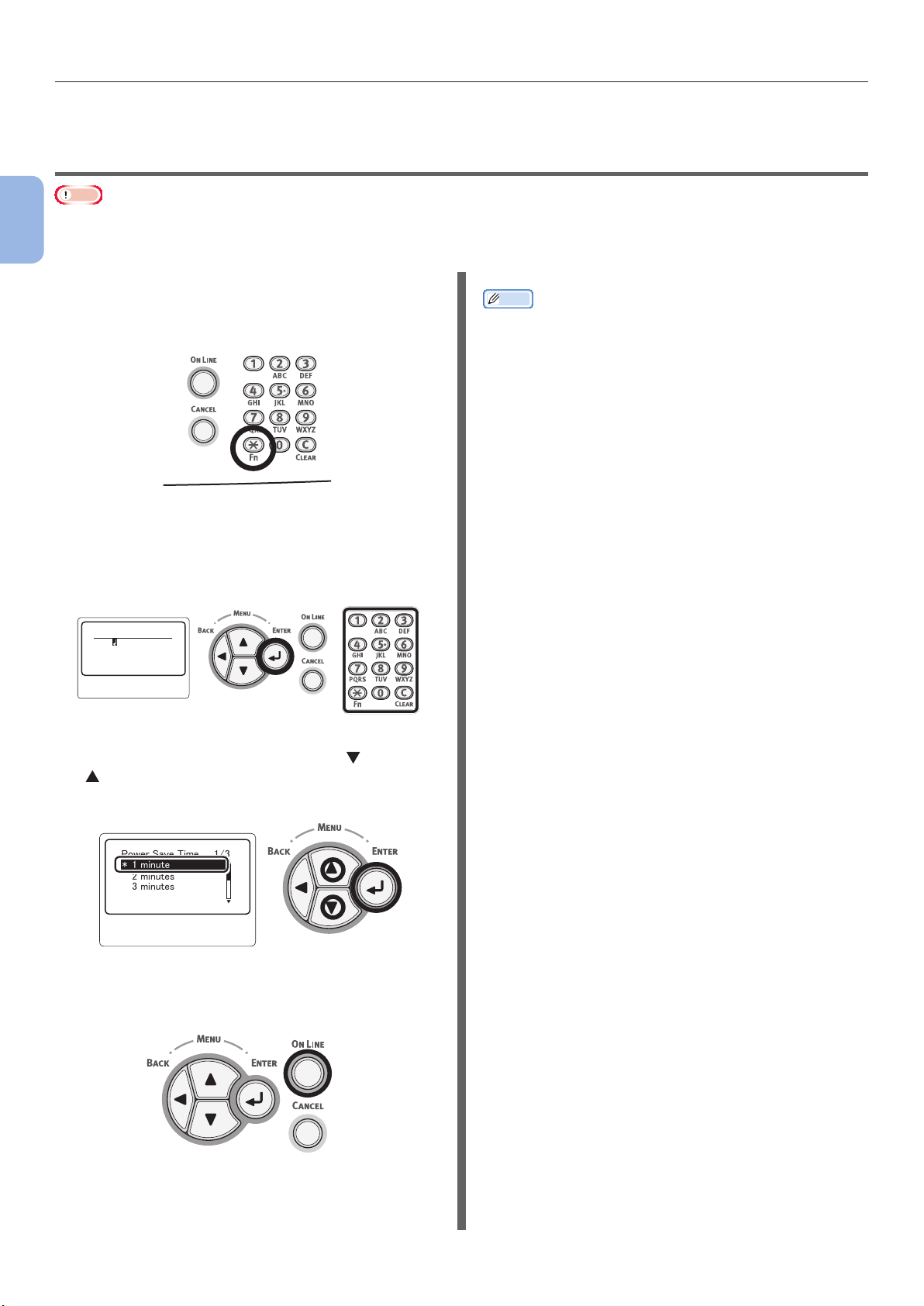
Denição de Tempo Decorrido antes de Entrar no Modo de Economia de Energia
●● Denição de Tempo Decorrido antes de Entrar no
Modo de Economia de Energia
Nota
● Quando a impressora estiver no modo de economia de energia, pressione o botão <POWER SAVE (ECONOMIA DE ENERGIA)
2
Operação Básica de Impressão
> para restaurar a partir do modo.
● Certique-se de que a mensagem “Ready To Print” esteja exibida no painel do operador. Se a mensagem não for exibida,
pressione o botão <ON LINE (ONLINE)>.
1 Pressione a tecla <Fn (Função)> no
painel do operador.
2 Digite “200” usando o teclado de dez
teclas e depois pressione o botão
<ENTER>.
䣈䣷䣰䣥䣶䣫䣱䣰䢢䣐䣷䣯䣤䣧䣴
䢴䢲䢲
䣇䣰䣶䣧䣴䢢䢳䢯䢵䣦䣫䣩䣫䣶䢢䣐䣷䣯䣤䣧䣴
Memo
● O tempo de economia de energia pode ser selecionado
entre as opções exibidas abaixo.
O ajuste padrão é de 1 minuto.
- 1 minuto
- 2 minutos
- 3 minutos
- 4 minutos
- 5 minutos
- 10 minutos
- 15 minutos
- 30 minutos
- 60 minutos
3 Pressione o botão de rolagem ou
para especicar o tempo e depois
pressione o botão <ENTER>.
䣒䣱䣹䣧䣴䢢䣕䣣䣸䣧䢢䣖䣫䣯䣧
䢬䢢䢳䢢䣯䣫䣰䣷䣶䣧
䢴䢢䣯䣫䣰䣷䣶䣧䣵
䢵䢢䣯䣫䣰䣷䣶䣧䣵
䢶䢢䣯䣫䣰䣷䣶䣧䣵
䢰䢰䢰䢢
䢳䢱䢵
4 Pressione o botão <ON LINE
(ONLINE)>.
- 48 -

Denição de Tempo Decorrido antes de Entrar no Modo de Suspensão
●● Denição de Tempo Decorrido antes de Entrar no
Modo de Suspensão
Nota
● Quando a impressora estiver no modo de economia de energia, pressione o botão <POWER SAVE (ECONOMIA DE
ENERGIA)> para restaurar a partir do modo.
● Certique-se de que a mensagem “Ready To Print” esteja exibida no painel do operador. Se a mensagem não for exibida,
pressione o botão <ON LINE (ONLINE)>.
2
Operação Básica de Impressão
1 Pressione a tecla <Fn (Função)> no
painel do operador.
2 Digite “201” usando o teclado de dez
teclas e depois pressione o botão
<ENTER>.
䣈䣷䣰䣥䣶䣫䣱䣰䢢䣐䣷䣯䣤䣧䣴
䢴䢲䢳
䣇䣰䣶䣧䣴䢢䢳䢯䢵䣦䣫䣩䣫䣶䢢䣐䣷䣯䣤䣧䣴
Memo
● O tempo de economia de energia pode ser selecionado
entre as opções exibidas abaixo.
O ajuste padrão é de 15 minuto.
- 1 minuto
- 2 minutos
- 3 minutos
- 4 minutos
- 5 minutos
- 10 minutos
- 15 minutos
- 30 minutos
- 60 minutos
3 Pressione o botão de rolagem ou
para especicar o tempo e depois
pressione o botão <ENTER>.
䢢䢢䢢䢢䢢䢢䢢䢢䢢䢢䣕䣮䣧䣧䣲䣖䣫䣯䣧
䢬䢢䢳䢢䣯䣫䣰䣷䣶䣧
䢴䢢䣯䣫䣰䣷䣶䣧䣵
䢵䢢䣯䣫䣰䣷䣶䣧䣵
䢶䢢䣯䣫䣰䣷䣶䣧䣵
䢢䢢䢢
䢳䢱䢵
4 Pressione o botão <ON LINE
(ONLINE)>.
- 49 -

Denição de Tempo Decorrido antes de Entrar no Modo de Suspensão
Restrições no Modo de Suspensão
Esta seção explica as restrições do modo de suspensão.
A impressora pode não entrar no modo de suspensão se um erro for exibido.
2
Restrições do Utilitário do Driver da Impressora
Quando a impressora entra no modo de suspensão, as seguintes restrições aplicam-se ao driver da
Operação Básica de Impressão
impressora e funções do utilitário.
Quando a impressora entrar no modo de suspensão, pressione o botão <POWER SAVE (ECONOMIA
DE ENERGIA)> no painel de controle e verique se a tela exibe a mensagem “Pronta para imprimir”.
Se a mensagem “Ready To Print” for exibida, as seguintes restrições não se aplicam.
SO Nome do software Restrições no Modo de Dormir
Windows Ferramenta de conguração Não foi possível especicar as congurações de plugin de rede.
Extensão de rede Impossível conectar à impressora.
Instalador de driver Se houver uma conexão com a rede, você não pode obter
automaticamente as informações de opção de impressora quando
instalar um driver.
Mac OS X Ferramenta de conguração
NIC
Não consegue procurar a impressora ou ajustar as congurações.
- 50 -

Denição de Tempo Decorrido antes de Entrar no Modo de Suspensão
Restrições de Funções de Rede
No modo de suspensão, as seguintes restrições
aplicam-se às funções de rede.
Não entra no modo de suspensão
Nos seguintes casos, a impressora não entrará
no modo de suspensão.
● Se IPSec estiver ativado.
● Se uma conexão TCP estiver sendo
estabelecida.
Ex.: Se uma conexão estiver sendo
estabelecida com Telnet ou FTP.
No modo de economia de energia, a
impressora entrará no modo de suspensão se
a conexão for rompida um período de tempo.
● Se uma conexão USB estiver sendo
estabelecida.
● Se o recebimento de e-mails for ativado.
Memo
● Se quiser ativar o modo adormecido, desative IPSec/
recebimento de e-mail.
Não consegue imprimir
No modo de suspensão, você não pode imprimir
com os seguintes protocolos.
● NBT
● Impressão WSD
Procotolos com as Funções de
Cliente Não Funcionam
No modo de suspensão, os seguintes protocolos
com funções de cliente não funcionam.
● Alertas por e-mail*
1
● Interceptação SNMP
● WINS*
*1 O tempo decorrido no modo de suspensão não é incluído no
intervalo para noticação periódica via alerta por e-mail.
*2 O tempo decorrido no modo de suspensão não é incluído no
intervalo entre atualizações WINS.
Atualizações WINS regulares não são realizadas no modo de
suspensão, portanto os nomes registrados no servidor WINS
podem ser excluídos.
2
Modo de suspensão muda
automaticamente para o modo de
economia de energia
No ambiente de rede sob o qual há uxo de uma
grande quantidade de pacotes, a impressora
poderá mover automaticamente do modo
de suspensão para o modo de economia de
energia. Quando o momento de entrada no
modo de suspensão passa, a impressora entra
automaticamente no modo de suspensão.
Protocolos que precisam que o modo
de suspensão seja desabilitado
Quando usar os protocolos a seguir, desabilite o
modo de suspensão:
2
Operação Básica de Impressão
Não consegue procurar/
especicar
No modo de suspensão, você não pode procurar
nem especicar congurações com as seguintes
funções ou protocolos.
● PnP-X
● UPnP
● LLTD
● MIB*
* Você pode referenciar por algum MIB suportado no modo de
suspensão (Obter comando).
● IPv6
● NBT
● Impressão WSD
- 51 -

Tempo de Desligamento Automático
䣇䣰䣶䣧䣴䢢䣒䣣䣵䣵䣹䣱䣴䣦
●● Tempo de Desligamento Automático
Nota
● No padrão de fábrica, uma impressora não entra no modo de desligamento automático enquanto estiver conectada à rede.
2
Congurações de
Desligamento Automático
Operação Básica de Impressão
Para habilitar o modo de desligamento
automático enquanto se conecta à rede, realize
o procedimento a seguir:
1 Pressione o botão de rolagem no
painel do operador.
2 Pressione o botão de rolagem várias
vezes para selecionar [Conf, admin.
(Admin Setup)] e depois pressione o
botão <ENTER>.
5 Pressione o botão de rolagem várias
vezes para selecionar [Cong. Energia
(Power Setup)] e depois pressione o
botão <ENTER>.
䣃䣦䣯䣫䣰䢢䣕䣧䣶䣷䣲䢢䢢
䣖䣫䣯䣧䢢䣕䣧䣶䣷䣲
䣒䣱䣹䣧䣴䢢䣕䣧䣶䣷䣲
䣑䣶䣪䣧䣴䣵䢢䣕䣧䣶䣷䣲
䣕䣧䣶䣶䣫䣰䣩䣵
䢢䢢䢢
䢵䢱䢶
6 Pressione o botão de rolagem várias
vezes para selecionar [Desligamento
automático (Auto Power Off)] e
pressione o botão <ENTER>.
䣒䣱䣹䣧䣴䢢䣕䣧䣶䣷䣲䢢䢢䢢䢢䢳䢱䢳
䣒䣱䣹䣧䣴䢢䣕䣣䣸䣧
䣕䣮䣧䣧䣲
䣃䣷䣶䣱䢢䣒䣱䣹䣧䣴䢢䣑䣨䣨
䣈䣷䣰䣥䣶䣫䣱䣰䣵䢢䢢䢢䢢䢢䢢䢴䢱䢴
䣏䣧䣰䣷䣵
䣃䣦䣯䣫䣰䢢䣕䣧䣶䣷䣲
䣒䣴䣫䣰䣶䢢䣕䣶䣣䣶䣫䣵䣶䣫䣥䣵
䣃䣫䣴䣒䣴䣫䣰䣶
3 Insira a senha do administrador usando
o teclado de dez teclas.
A senha padrão de fábrica é “aaaaaa”. Pressione
o botão <ENTER> sempre que inserir um
caractere.
4 Pressione o botão <ENTER>.
7 Pressione o botão de rolagem
ou várias vezes para selecionar
[Ativar (Enable)] e pressione o botão
<ENTER>.
䣃䣷䣶䣱䢢䣒䣱䣹䣧䣴䢢䣑䣨䣨䢢䢢䢢䢳䢱䢳
䢬䢢
䢢䣇䣰䣣䣤䣮䣧
䣃䣷䣶䣱䢢䣅䣱䣰䣨䣫䣩
䣆䣫䣵䣣䣤䣮䣧
8 Pressione o botão <ON LINE
(ONLINE)>.
- 52 -

Tempo de Desligamento Automático
Denição de Tempo Decorrido
antes de Entrar no Modo de
Desligamento Automático
Nota
● Quando a impressora estiver no modo de economia de
energia, pressione o botão <POWER SAVE (ECONOMIA
DE ENERGIA)> para restaurar a partir do modo.
● Certique-se de que a mensagem “Ready To Print” esteja
exibida no painel do operador. Se a mensagem não for
exibida, pressione o botão <ON LINE (ONLINE)>.
1 Pressione a tecla <Fn (Função)> no
painel do operador.
2 Digite “202” usando o teclado de dez
teclas e depois pressione o botão
<ENTER>.
4 Pressione o botão <ON LINE
(ONLINE)>.
2
Operação Básica de Impressão
Memo
● O tempo de desligamento automático pode ser
selecionado entre as opções abaixo. O ajuste padrão é de
4 horas.
- 1 hora
- 2 horas
- 3 horas
- 4 horas
- 8 horas
- 12 horas
- 18 horas
- 24 horas
䣈䣷䣰䣥䣶䣫䣱䣰䢢䣐䣷䣯䣤䣧䣴
䢴䢲䢴
䣇䣰䣶䣧䣴䢢䢳䢯䢵䣦䣫䣩䣫䣶䢢䣐䣷䣯䣤䣧䣴
3 Pressione o botão de rolagem ou
para especicar o tempo e depois
pressione o botão <ENTER>.
䣃䣷䣶䣱䢢䣒䣱䣹䣧䣴䢢䣑䣨䣨䢢䣖䢰䢰䢰
䢬䢢䢳䢢䣪䣱䣷䣴
䢴䢢䣪䣱䣷䣴䣵
䢵䢢䣪䣱䣷䣴䣵
䢶䢢䣪䣱䣷䣴䣵
䢢
䢳䢱䢴
- 53 -

Denição da Campainha
●● Denição da Campainha
Você pode especicar se quer soar uma campainha quando uma operação inválida é realizada no painel
de operação ou quando ocorre um erro.
1 Pressione o botão de rolagem no
2
painel do operador.
Operação Básica de Impressão
2 Pressione o botão de rolagem várias
vezes para selecionar [Conf, admin.
(Admin Setup)] e pressione o botão
<ENTER>.
䣈䣷䣰䣥䣶䣫䣱䣰䣵䢢䢢䢢䢢䢢䢢䢴䢱䢴
䣏䣧䣰䣷䣵
䣃䣦䣯䣫䣰䢢䣕䣧䣶䣷䣲
䣒䣴䣫䣰䣶䢢䣕䣶䣣䣶䣫䣵䣶䣫䣥䣵
䣃䣫䣴䣒䣴䣫䣰䣶
5 Pressione o botão de rolagem várias
vezes para selecionar [Conguração
do painel (Panel Setup)] e depois
pressione o botão <ENTER>.
䣃䣦䣯䣫䣰䢢䣕䣧䣶䣷䣲䢢䢢
䣒䣣䣰䣧䣮䢢䣕䣧䣶䣷䣲
䣖䣫䣯䣧䢢䣕䣧䣶䣷䣲
䣒䣱䣹䣧䣴䢢䣕䣧䣶䣷䣲
䣑䣶䣪䣧䣴䣵䢢䣕䣧䣶䣷䣲
䢢䢢䢢
䢵䢱䢶
6 Pressione o botão de rolagem
várias vezes para selecionar
[Invalid Operation Volume
(Invalid Operation Volume)] ou [Volume
Erros (Error Volume)] e depois
pressione o botão <ENTER>.
䣒䣣䣰䣧䣮䢢䣕䣧䣶䣷䣲䢢䢢䢢䢢䢢䢴䢱䢴
䣋䣰䣸䣣䣮䣫䣦䢢䣑䣴䣧䣴䣣䣶䣫䣱䣰䢢䣘䣱䣮䣷
䣇䣴䣴䣱䣴䢢䣘䣱䣮䣷䣯䣧
3 Insira a senha do administrador usando
o teclado de dez teclas.
A senha padrão de fábrica é “aaaaaa”. Pressione
o botão <ENTER> sempre que inserir um
caractere.
䣇䣰䣶䣧䣴䢢䣒䣣䣵䣵䣹䣱䣴䣦
4 Pressione o botão <ENTER>.
7 Pressione o botão de rolagem várias
vezes para selecionar uma opção
desejada e pressione o botão <ENTER>.
䣋䣰䣸䣣䣮䣫䣦䢢䣑䣲䣧䣴䣣䣶䣫䣱䣰䢢䣘䢰䢰䢰䢳䢱䢳
䣑䣨䣨
䢢䣎䣱䣹
䢬
䣊䣫䣩䣪
8 Pressione o botão <ON LINE (ONLINE)>
para sair do modo de menu.
- 54 -
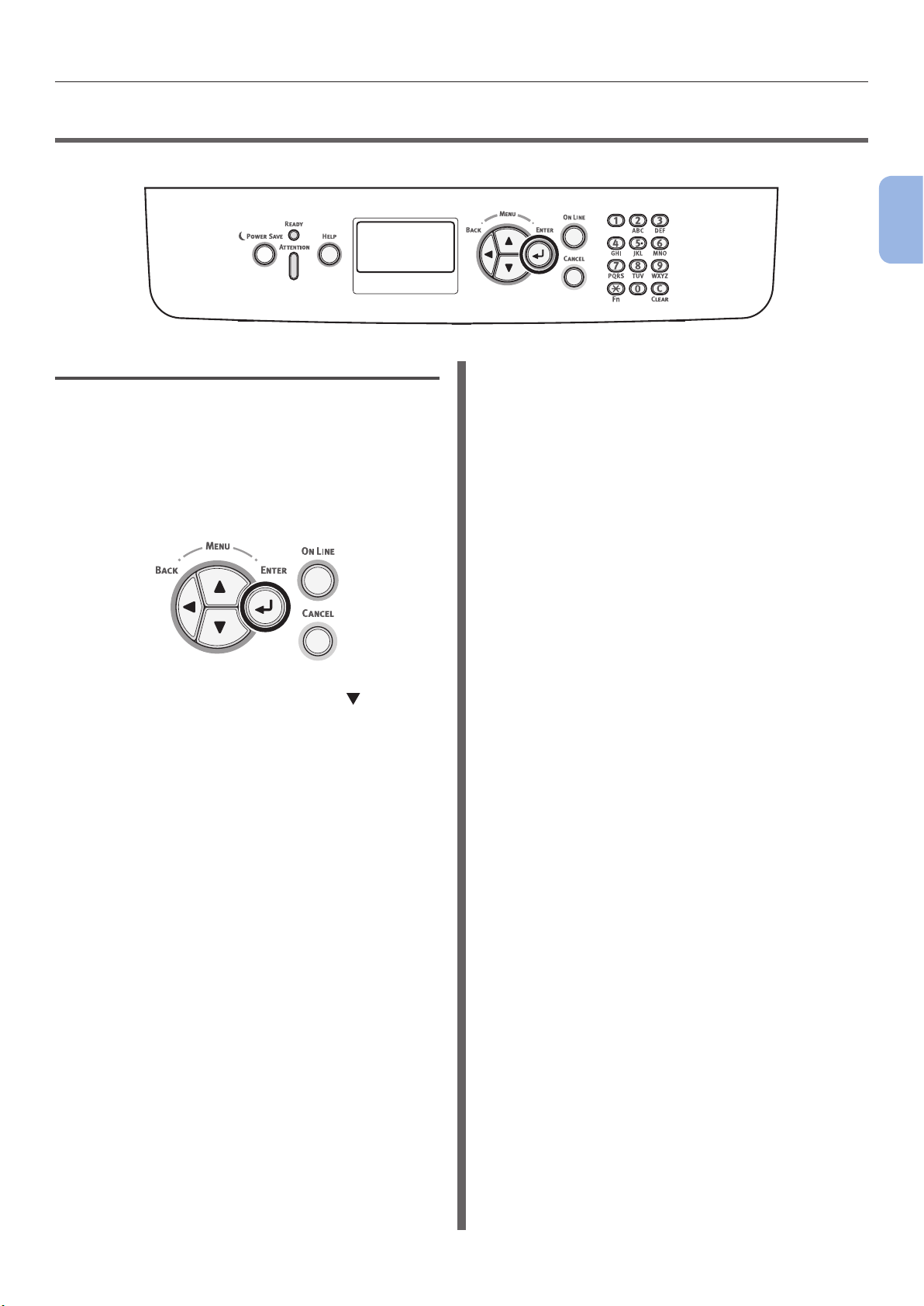
Vericar o Status da Impressora
●● Vericar o Status da Impressora
A partir do botão <ENTER> no painel do operador, você pode vericar o status da sua impressora.
Vericação do Status de Dispositivo
Você pode vericar na tela de exibição a vida
útil residual dos consumíveis, informações de
contador, congurações de rede e informações
do sistema.
1 Pressione o botão <ENTER> no painel
do operador.
2
Operação Básica de Impressão
2 Pressione o botão de rolagem para
selecionar item que deseja vericar e
depois pressione o botão <ENTER>.
- 55 -

Adicionar uma Impressora com o Protocolo LPD (TCP/IP)
●● Adicionar uma Impressora com o Protocolo LPD
(TCP/IP)
No ambiente MAC OS X, você pode conectar uma impressora PS ao protocolo LPD (TCP/IP).
2
Operação Básica de Impressão
Nota
● Se a sua impressora não oferecer suporte ao protocolo TCP/IP, você não pode conectar uma impressora com este método.
Verique se a sua impressora pode ser conectada à rede como o protocolo TCP/IP ou não.
Preparações
1 Verique se o endereço IP, a máscara de
sub-rede, o endereço do roteador, etc,
do Macintosh de destino são denidos
corretamente e conectados à rede com o
TCP/IP.
2 Faça o download do instalador de PPD
para MAC OS X da impressora PS a ser
conectada a partir da página inicial OKI
Data e descompacte o arquivo zip. Em
seguida, inicie o instalador PPD para
instalar o PPD no Macintosh. Se o PPD
tiver sido instalado, esta etapa não é
necessária.
3 Dena o endereço IP, a máscara de sub-
rede, o endereço de gateway, etc. em
uma impressora PS a ser conectada.
Mantenha a impressora ligada para a
impressora ser conectada à rede TCP/IP.
Procedimentos para Adicionar uma Impressora
1 Abra as Preferências de Sistema do
Macintosh, clique em [Impressão e
Escaneamento (Print & Scan)] para
abrir a caixa de diálogo [Impressão e
Escaneamento (Print & Scan)].
2 Clique em [+] para abrir a caixa de
diálogo [Adicionar (Add)].
- 56 -

Adicionar uma Impressora com o Protocolo LPD (TCP/IP)
3 Selecione [IP (IP)] para exibir a tela
abaixo. Insira dados em [Endereço:
(Address:)], [Fila: (Queue:)] e [Nome:
(Name:)] depois verique se a
impressora
está selecionada em [Usar:
sua
(Use:)] e clique em [Adicionar (Add)].
(1)
(2)
(3)
(4)
(1) Insira o endereço IP atribuído à
impressora.
(2) Insira [lp] em [Fila: (Queue:)].
5 Retorne à caixa de diálogo [Impressão
e Escaneamento (Print & Scan)].
Sua impressora (LPD)
à lista de impressoras. Selecione
impressora (LPD)
padrão (Default printer)].
A sua impressora
padrão. Os procedimentos para adicionar uma
impressora são concluídos. Feche a caixa de
diálogo [Impressão e Escaneamento].
é usada para imprimir como
é adicionada
sua
em [Impressora
2
Operação Básica de Impressão
(3) Inicialmente, o endereço IP inserido
em (1) é exibido. Você pode inserir
qualquer nome.
B731(LPD) é exibido como exemplo aqui.
(4)
Sua impressora (PS)
é exibida
automaticamente em [Usar: (Use:)].
Se a comunicação não for executada
corretamente com a impressora, ela
não é selecionada automaticamente.
Nota
● Se você usa Mac OS X 10.7 ou superior, o driver não
é selecionado automaticamente quando a impressora
está no modo de hibernação.
Restaure a impressora do modo de hibernação e
insira dados em [Endereço].
4 Execute as congurações opcionais para
a impressora, e clique em [OK (OK)].
- 57 -

3. Impressão
●● Fluxo de Instalação do Driver da Impressora em
um Computador
Para imprimir a partir de um computador com Windows ou Mac OS X, você deve instalar o software
de driver da impressora no seu computador, usando o DVD de software fornecido, como mostrado na
3
gura abaixo.
Impressão
Para rede
Com o
Para Windows Para Mac OS X
Para rede
Sem o
(Modelo
sem o
apenas)
Sem o
(Modelo
sem o
apenas)
Para USB
Para LPT
(modelo
instalado
de Paralela
apenas)
Com o
Para USB
Conguração
Conexão de
um cabo
Dena um endereço IP no
painel do operador
de conexão
para LAN sem
o
Conguração
Conexão de
um cabo
Instalação de um driver de impressora em um computador
Conexão de um cabo
Adicionar impressora em um Mac OS X.
de conexão
para LAN sem
o
Conexão de
um cabo
Teste de impressão a partir de um computador
Requisitos do produto
Windows 8, Windows Server 2012, Windows 7, Windows Server 2008 R2
Windows Vista, Windows Server 2008, Windows XP, Windows Server 2003
Mac OS X 10.4 a 10.8
- 58 -

Fluxo de Instalação do Driver da Impressora em um Computador
Tipos de drivers
Para Windows
Tipo Descrição
PCL O driver de impressora PCL é adequado para impressão de documentos comerciais.
PS O driver de impressora PS é adequado para impressão de documentos, incluindo fontes
PostScritp e dados EPS.
XPS O driver de impressora XPS é adequado para impressão de um aplicativo para XPS. Windows
XP e Windows Server 2003 não são suportados.
Para Mac OS X
Tipo Descrição
PS O driver de impressora PS é adequado para impressão de documentos, incluindo fontes
PostScritp e dados EPS. Também pode ser usado para impressão normal.
3
Impressão
- 59 -

Requisitos do Produto
●● Requisitos do Produto
Requisitos de Produto para Windows
● Windows 8
● Windows Server 2012
● Windows 7
3
● Windows Server 2008 R2
Impressão
● Windows Vista
● Windows Server 2008
● Windows XP
● Windows Server 2003
Nota
● Esta impressora não funciona com Windows 3.1/
NT3.51/NT4.0/Me/98/95/2000.
● Dependendo da versão do driver de impressora, a
descrição pode ser diferente.
Requisitos de Produto para Windows
Nota
● Dependendo da versão do driver de impressora, a
descrição pode ser diferente.
● Mac OS X 10.4-10.8
- 60 -

●● Conexão a um Computador
Conexão a um Computador
Conexão com uma LAN com Fio
1 Prepare um cabo Ethernet e um hub.
Nota
● Um cabo Ethernet e um hub não são fornecidos
com essa impressora. Prepare um cabo Ethernet
(categoria 5e, de par trançado, reto) e um hub
separadamente.
2 Conecte esta impressora à Rede.
(1) Conecte uma extremidade do cabo
Ethernet à conexão de interface de
rede da impressora.
(2) Conecte a outra extremidade do cabo
Ethernet ao hub.
Conectando LAN sem o
(modelo sem o apenas)
Memo
● Em alguns modelos, esta função não pode ser utilizada.
1 Selecione a função LAN sem o.
Verique se o ponto de acesso da LAN sem o
suporta WPS consultando o manual de instruções
do ponto de acesso da LAN sem o.
● Se WPS for suportado: A impressora será conectada
automaticamente.
● Se WPS não for suportado: Os dados de conguração
da LAN sem o deverão ser inseridos manualmente
na impressora.
Nota
● Este produto suporta o modo de infraestrutura. O
modo Ad-hoc não é suportado. Certique-se de
preparar o ponto de acesso.
● Esta impressora suporta o padrão IEEE 802.1b/g/n
de LAN sem o. Ela não suporta IEEE 802.11a. O
ponto de acesso deve operar com o padrão de LAN
sem o suportado por esta impressora.
● Este produto não pode se conectar a uma LAN com
o e LAN sem o ao mesmo tempo. Para conectar à
LAN sem o, remova o cabo de rede deste produto.
3
Impressão
Referência
● Se houver um servidor DHCP na rede a qual esta
impressora está conectada, o endereço IP será
obtido automaticamente na impressora sempre que
estiver ligado. Se o endereço IP desta impressora for
alterado, realize outra denição de rede novamente.
Com o utilitário OKI LPR, a conguração de rede
será executada automaticamente se o endereço IP
da impressora for alterado Para detalhes, consulte
“Manual do Usuário (Avançado).”
Ponto de acesso sem o
PC
2 Verique se o ponto de acesso da
LAN sem o está ligado e funcionando
normalmente.
3 Coloque a impressora perto do ponto de
acesso da LAN sem o.
Para a distância acessível entre a impressora e
o ponto de acesso da LAN sem o, consulte o
manual de operação do ponto de acesso da LAN
sem o.
4 Ligue a impressora.
- 61 -

Conexão a um Computador
5 Se o ponto de acesso da LAN sem
o vericada no passo 1 suportar
WPS, a impressora será conectada
automaticamente. Vá para “WPS-PBC”
Pág.62.
Se ele não suportar WPS, você deverá inserir
manualmente os dados de conguração da LAN
sem o na impressora. Vá para “Conguração
manual” Pág.67.
3
Terminologia
● SSID
Impressão
Uma ID usada para identicar a rede de
destino da conexão. A comunicação sem o
pode ser usada ao congurar este produto
com a SSID do ponto de acesso sem o de
destino da conexão.
● Congurações de segurança
Quando usar uma LAN sem o, as
congurações de segurança podem ser
denidas para evitar que a informação
transmitida seja interceptada ou que haja
acesso ilegal à rede. As congurações de
segurança precisam ser denidas de acordo
com as mesmas congurações do ponto de
acesso sem o.
WPS-PBC
1 Pressione o botão de rolagem para
selecionar [Congurações sem o
(Wireless Setting)] e, em seguida,
pressione o botão <ENTER>.
䣈䣷䣰䣥䣶䣫䣱䣰䣵䢢䢢䢢䢢䢢䢢
䣙䣫䣴䣧䣮䣧䣵䣵䢢䣕䣧䣶䣶䣫䣰䣩
䢢䢢䢢
䢵䢱䢵
2 Digite a senha do administrador usando
o teclado de dez teclas e pressione o
botão <ENTER>.
A senha padrão de fábrica é “aaaaaa”. Pressione
o botão <ENTER> sempre que inserir um
caractere.
䣇䣰䣶䣧䣴䢢䣒䣣䣵䣵䣹䣱䣴䣦
● WPS
Um método de conguração LAN sem o
fornecido pela Wi-Fi Alliance, um grupo
do setor de LAN sem o. Há dois métodos
disponíveis, um método de botão de pressão
e método de código PIN, e no método de
botão de pressão, as congurações LAN sem
o podem ser facilmente conguradas apenas
pressionando um botão [WPS] no ponto de
acesso sem o. No método de código PIN,
as congurações LAN sem o podem ser
facilmente denidas registrando o número de
8 dígitos atribuído a este produto para o ponto
de acesso sem o.
● Modo de infraestrutura
Este modo comunica-se através do ponto
de acesso sem o. Este produto não aceita
o modo ad-hoc no qual a comunicação é
realizada diretamente com o computador.
3 Quando a tela abaixo for exibida, leia-a
cuidadosamente. Pressione o botão
<ENTER> ou espere até que a tela
mude.
䣙䣫䣴䣧䣮䣧䣵䣵䢢䣵䣧䣶䣶䣫䣰䣩䢢䢢䢳䢱䢵
䣇䣰䣣䣤䣮䣫䣰䣩䢢䣹䣫䣴䣧䣮䣧䣵䣵
䣰䣧䣶䣹䣱䣴䣭䢢䣥䣱䣯䣯䣷䣰䣫䣥䣣䣶䣫䣱䣰䢢
䣹䣫䣮䣮䢢䣦䣫䣵䣣䣤䣮䣧䢢䣹䣫䣴䣧䣦
4 Verique se [Denir automaticamente
(WPS) (Automatic Setup (WPS)] está
selecionado e depois pressione o botão
<ENTER>.
䣙䣫䣴䣧䣮䣧䣵䣵䢢䣕䣧䣶䣶䣫䣰䣩䢢䢢䢢䢢䢢䢳䢱䢳
䣃䣷䣶䣱䣯䣣䣶䣫䣥䢢䣕䣧䣶䣷䣲䢢䢪䣙䣒䣕䢫
䣙䣫䣴䣧䣮䣧䣵䣵䢢䣐䣧䣶䣹䣱䣴䣭䢢䣕䣧䣮䣧䣥䣶䣫䣱䣰
䣙䣫䣴䣧䣮䣧䣵䣵䢢䣴䣧䣥䣱䣰䣰䣧䣥䣶䣫䣱䣰
- 62 -

Conexão a um Computador
5 Verique se [WPS-PBC (WPS-PBC)]
está selecionado e depois pressione o
botão <ENTER>.
䣕䣧䣶䢢䣣䣷䣶䣱䣯䣣䣶䣫䣥䣣䣮䣮䣻䢢䢪䣙䣒䢢䢳䢱䢳
䣙䣒䣕䢯䣒䣄䣅
䣙䣒䣕䢯䣒䣋䣐
6 Selecione [Sim (Yes)] e depois pressione
o botão <ENTER>.
䣇䣺䣧䣥䣷䣶䣧䣁
䣒䣷䣵䣪䣤䣷䣶䣶䣱䣰䢢䣯䣧䣶䣪䣱䣦
䣛䣧䣵
䣐䣱
Memo
● Se [Não (No)] for selecionado, a tela retorna para
aquela do passo 5.
7 Quando [Running pushbutton
method… (Running pushbutton
method)] for exibido, pressione e segure
o botão no ponto de acesso da LAN sem
o por vários segundos e depois solte-o.
䣔䣷䣰䣰䣫䣰䣩䢢䣲䣷䣵䣪䣤䣷䣶䣶䣱䣰䢢䣯䣧䣶䢰䢰
3
Impressão
Nota
● [Running pushbutton method...] é exibido por
cerca de dois minutos. Pressione e segure o botão
no ponto de acesso da LAN sem o enquanto isso for
exibido.
● Para a posição do botão no ponto de acesso da
LAN sem o e por quanto tempo ele deve ser
pressionado, consulte o manual de operação do
ponto de acesso da LAN sem o.
● Enquanto [Running pushbutton method...] for
exibido, a impressora não poderá ser operada.
● Quando [WPS Connection successful] for exibido,
este equipamento é conectado à LAN sem o.
䣙䣒䣕䢢䣥䣱䣰䣰䣧䣥䣶䣫䣱䣰䢢䣵䣷䣥䣥䣧䣵䣵䣨䣷䣮䢰
䣙䣫䣴䣧䣦䢢䣥䣱䣯䣯䣷䣰䣫䣥䣣䣶䣫䣱䣰䣵䢢
䣦䣫䣵䣣䣤䣮䣧䣦䢰
Memo
● Se [Timeout] for exibido, é possível que o ponto
de acesso do destino da conexão não possa ser
encontrado no limite de tempo. Repita a partir do
passo 6.
● Se [Sobreposição] for exibido, o botão WPS está
sendo executado em 2 ou mais ponto de acesso
sem o. Aguarde por pouco tempo e depois tente
novamente.
- 63 -

Conexão a um Computador
WPS-PIN
1 Pressione o botão de rolagem para
selecionar [Congurações sem o
(Wireless Setting)] e, em seguida,
pressione o botão <ENTER>.
䣈䣷䣰䣥䣶䣫䣱䣰䣵䢢䢢䢢䢢䢢䢢
䣙䣫䣴䣧䣮䣧䣵䣵䢢䣕䣧䣶䣶䣫䣰䣩
䢢䢢䢢
䢵䢱䢵
3
Impressão
2 Digite a senha do administrador usando
o teclado de dez teclas e pressione o
botão <ENTER>.
A senha padrão de fábrica é “aaaaaa”. Pressione
o botão <ENTER> sempre que inserir um
caractere.
䣇䣰䣶䣧䣴䢢䣒䣣䣵䣵䣹䣱䣴䣦
5 Pressione o botão de rolagem para
selecionar [WPS-PIN (WPS-PIN)] e, em
seguida, pressione o botão <ENTER>.
䣕䣧䣶䢢䣣䣷䣶䣱䣯䣣䣶䣫䣥䣣䣮䣮䣻䢢䢪䣙䣒䢢䢳䢱䢳
䣙䣒䣕䢯䣒䣄䣅
䣙䣒䣕䢯䣒䣋䣐
6 Dena o código PIN de 8 caracteres na
tela de exibição do ponto de acesso e
inicie o WPS-PIN.
Nota
● Depois de pressionar o botão, execute imediatamente
o passo 7.
● O método de entrada de código PIN e o método
de início WPS-PIN diferem dependendo do ponto
de acesso. Para detalhes, consulte o manual de
instruções do ponto de acesso.
7 Selecione [Sim (Yes)] e depois pressione
o botão <ENTER>.
3 Quando a tela abaixo for exibida, leia-a
cuidadosamente. Pressione o botão
<ENTER> ou espere até que a tela
mude.
䣙䣫䣴䣧䣮䣧䣵䣵䢢䣵䣧䣶䣶䣫䣰䣩䢢䢢䢳䢱䢵
䣇䣰䣣䣤䣮䣫䣰䣩䢢䣹䣫䣴䣧䣮䣧䣵䣵
䣰䣧䣶䣹䣱䣴䣭䢢䣥䣱䣯䣯䣷䣰䣫䣥䣣䣶䣫䣱䣰䢢
䣹䣫䣮䣮䢢䣦䣫䣵䣣䣤䣮䣧䢢䣹䣫䣴䣧䣦
4 Verique se [Denir automaticamente
(WPS) (Automatic Setup (WPS))] está
selecionado e depois pressione o botão
<ENTER>.
䣙䣫䣴䣧䣮䣧䣵䣵䢢䣕䣧䣶䣶䣫䣰䣩䢢䢢䢢䢢䢢䢳䢱䢳
䣃䣷䣶䣱䣯䣣䣶䣫䣥䢢䣕䣧䣶䣷䣲䢢䢪䣙䣒䣕䢫
䣙䣫䣴䣧䣮䣧䣵䣵䢢䣐䣧䣶䣹䣱䣴䣭䢢䣕䣧䣮䣧䣥䣶䣫䣱䣰
䣙䣫䣴䣧䣮䣧䣵䣵䢢䣴䣧䣥䣱䣰䣰䣧䣥䣶䣫䣱䣰
䣇䣺䣧䣥䣷䣶䣧䣁
䣒䣋䣐䢢䣯䣧䣶䣪䣱䣦
䣒䣋䣐䢢䣥䣱䣦䣧䢼䢢䢴䢳䢺䢹䢳䢸䢻䢸
䣛䣧䣵
䣐䣱
Memo
● Se [Não] (Não) for selecionado, a tela retorna
para aquela do passo 5. Cada vez que a tela
de conrmação for exibida, o código PIN é
automaticamente gerado e alterado.
- 64 -

Conexão a um Computador
8 [Implementing PIN method…
(Implementing PIN method)] é exibido
na tela.
䣋䣰䣲䣮䣧䣯䣧䣰䣶䣫䣰䣩䢢䣒䣋䣐䢢䣯䣧䣶䣪䣱䣦䢰䢰䢰
䣒䣋䣐䢢䣥䣱䣦䣧䢼䢢䢴䢳䢺䢹䢳䢸䢻䢸
Nota
● As operações do painel não podem ser realizadas
durante a execução de WPS.
● Quando [Conexão bem sucedida. (Connection
successful)] for exibido, este equipamento é
conectado à LAN sem o.
䣙䣒䣕䢢䣥䣱䣰䣰䣧䣥䣶䣫䣱䣰䢢䣵䣷䣥䣥䣧䣵䣵䣨䣷䣮䢰
䣙䣫䣴䣧䣦䢢䣥䣱䣯䣯䣷䣰䣫䣥䣣䣶䣫䣱䣰䣵䢢
䣦䣫䣵䣣䣤䣮䣧䣦䢰
Pesquisar um ponto de acesso
sem o
Se o ponto de acesso sem o não suportar
WPS, pesquise pontos de acesso válidos e será
possível conectar a qualquer um que esteja
entre os resultados da pesquisa. Será necessária
a informação da chave de criptograa.
Memo
● Chave de criptograa: Chave de criptograa é uma
chave para criptografar dados em LAN sem o.
Também chamada de chave de rede ou chave de
segurança.
1 Pressione o botão de rolagem para
selecionar [Congurações sem o
(Wireless Setting)] e, em seguida,
pressione o botão <ENTER>.
䣈䣷䣰䣥䣶䣫䣱䣰䣵䢢䢢䢢䢢䢢䢢
䣙䣫䣴䣧䣮䣧䣵䣵䢢䣕䣧䣶䣶䣫䣰䣩
䢢䢢䢢
䢵䢱䢵
3
Impressão
Memo
● Se [Timeout] for exibido, é possível que o ponto
de acesso do destino da conexão não possa ser
encontrado no limite de tempo. Após inserir o código
PIN a partir deste equipamento no ponto de acesso
sem o e iniciar WPS-PIN, selecione [Sim] no passo
7 novamente dentro de 2 minutos.
2 Digite a senha do administrador usando
o teclado de dez teclas e pressione o
botão <ENTER>.
A senha padrão de fábrica é “aaaaaa”. Pressione
o botão <ENTER> sempre que inserir um
caractere.
䣇䣰䣶䣧䣴䢢䣒䣣䣵䣵䣹䣱䣴䣦
3 Quando a tela abaixo for exibida, leia-a
cuidadosamente. Pressione o botão
<ENTER> ou espere até que a tela
mude.
䣙䣫䣴䣧䣮䣧䣵䣵䢢䣵䣧䣶䣶䣫䣰䣩䢢䢢䢳䢱䢵
䣇䣰䣣䣤䣮䣫䣰䣩䢢䣹䣫䣴䣧䣮䣧䣵䣵
䣰䣧䣶䣹䣱䣴䣭䢢䣥䣱䣯䣯䣷䣰䣫䣥䣣䣶䣫䣱䣰䢢
䣹䣫䣮䣮䢢䣦䣫䣵䣣䣤䣮䣧䢢䣹䣫䣴䣧䣦
- 65 -

Conexão a um Computador
4 Pressione o botão de rolagem para
selecionar [Seleção de rede wireless
(Wireless Network Selection)] e, em
seguida, pressione o botão <ENTER>.
䣙䣫䣴䣧䣮䣧䣵䣵䢢䣕䣧䣶䣶䣫䣰䣩䢢䢢
䣃䣷䣶䣱䣯䣣䣶䣫䣥䢢䣕䣧䣶䣷䣲䢢䢪䣙䣒䣕䢫
䣙䣫䣴䣧䣮䣧䣵䣵䢢䣐䣧䣶䣹䣱䣴䣭䢢䣕䣧䣮䣧䣥䣶䣫䣱䣰
䣙䣫䣴䣧䣮䣧䣵䣵䢢䣴䣧䣥䣱䣰䣰䣧䣥䣶䣫䣱䣰
䢢䢢䢢
䢳䢱䢳
3
Impressão
5 O produto começa a pesquisar pelo
ponto de acesso sem o.
䣙䣫䣴䣧䣮䣧䣵䣵䢢䣕䣧䣶䣶䣫䣰䣩䢢䢢䢢䢢䢢䢢
䣕䣶䣣䣴䣶䢢䣶䣪䣧䢢䣹䣫䣴䣧䣮䣧䣵䣵䢰
䣒䣮䣧䣣䣵䣧䢢䣹䣣䣫䣶䢰
䢳䢱䢳
7 Será solicitado pela segurança do ponto
de acesso selecionado que você entre
uma senha.
● Com WEP
[Enter the WEP key (Enter the WEP key)] será
exibido. Insira a chave de criptograa usando ,
, , e pressione o botão <ENTER>.
䣙䣇䣒䢢䣍䣧䣻
䢪䢷䢯䢴䢸䢢䣦䣫䣩䣫䣶䣵䢫
Prossiga para a etapa 8.
● Com WPA-PSK ou WPA2-PSK
[Enter the Pre-shared key (Enter the Preshared key)] será exibido. Insira a chave de
criptograa usando , , , e pressione o
botão <ENTER>.
䣙䣫䣴䣧䣮䣧䣵䣵䢢䣕䣧䣶䣶䣫䣰䣩䢢䢢䢢䢢䢢䢢
䣕䣶䣣䣴䣶䣧䣦䢢䣶䣪䣧䢢䣹䣫䣴䣧䣮䣧䣵䣵䢰
䣕䣥䣣䣰䣰䣫䣰䣩䢰䢰䢰
䢳䢱䢳
6 Uma lista de pontos de acesso
encontrados pela pesquisa será exibida.
Usando as teclas , , selecione o ponto
de acesso ao qual deseja conectar e, em
seguida, pressione o botão <ENTER>.
䣕䣧䣮䣧䣥䣶䢢䣶䣪䣧䢢䣹䣫䣴䣧䣮䣧䣵䣵䢰
䣑䣭䣫䣰䣧䣶䢯䢳䢴䢵
䣑䣭䣫䣰䣧䣶䢯䢶䢷䢸
䣃䣄䣅䣆䣇䣈䣉䢯䢹䢺䢻䢲
䣘䣙䣚䣛䣜䢯䢳䢶䢹䢺
Nota
● Quando não for possível detectar o ponto de acesso,
apenas “Conguração manual (Manual Setup)”
será exibido. Dena de acordo com “Conguração
manual” Pág.67.
䢢䢢䢢
䢳䢱䢴
䣙䣒䣃䢢䣒䣴䣧䢯䣵䣪䣣䣴䣧䣦䢢䣍䣧䣻
䢪䢺䢯䢸䢶䢢䣦䣫䣩䣫䣶䣵䢫
Prossiga para a etapa 8.
● Com WPA-EAP ou WPA2-EAP
As congurações só podem ser feitas a partir da
página da Web.
䣕䣧䣮䣧䣥䣶䢢䣶䣪䣧䢢䣹䣫䣴䣧䣮䣧䣵䣵䢰䢢䢢䢢
䣖䣱䢢䣯䣣䣭䣧䢢䣶䣪䣫䣵䢢䣵䣧䣶䣶䣫䣰䣩䢮䢢䣯䣣䣭䣧
䣶䣪䣧䢢䣥䣪䣣䣰䣩䣧䣵䢢䣨䣴䣱䣯䢢䣶䣪䣧䢢䣹䣧䣤
䣲䣣䣩䣧䢰
䢳䢱䢳
● Com Disable
A tela de entrada de senha não será exibida.
Prossiga para a etapa 8.
- 66 -

Conexão a um Computador
8 Verique o conteúdo da tela de
conrmação. Se não houver problemas,
selecione [Sim (Yes)] e pressione o
botão <ENTER>.
䣇䣺䣧䣥䣷䣶䣧䣁
䣕䣕䣋䣆䢼䢢䣑䣭䣫䣰䣧䣶䢯䢳䢴䢵
䣕䣧䣥䣷䣴䣫䣶䣻䢼䢢䣆䣫䣵䣣䣤䣮䣧
䣛䣧䣵
䣛䣧䣵
䣐䣱
A mensagem Connection successful (Conexão
bem sucedida) será exibida quando você tiver
conectado com sucesso à LAN sem o.
䣕䣶䣣䣴䣶䢢䣶䣪䣧䢢䣹䣫䣴䣧䣮䣧䣵䣵䢰
䣒䣮䣧䣣䣵䣧䢢䣹䣣䣫䣶䢰
Conguração manual
1 Verique e anote o SSID, o esquema de
criptograa e a chave de criptograa.
É possível vericar o SSID, o esquema de
criptograa e a chave de criptograa no manual
de instruções do ponto de acesso da LAN sem o.
Nota
● É necessário denir os mesmos SSID, esquema
de criptograa e chave de criptograa do ponto de
acesso da LAN sem o na impressora.
● O SSID, o esquema de criptograa e a chave de
criptograa são essenciais para a conexão da LAN
sem o. Tenha certeza de vericá-los.
2 Pressione o botão de rolagem para
selecionar [Congurações sem o
(Wireless Setting)] e, em seguida,
pressione o botão <ENTER>.
䣈䣷䣰䣥䣶䣫䣱䣰䣵䢢䢢䢢䢢䢢䢢
䣙䣫䣴䣧䣮䣧䣵䣵䢢䣕䣧䣶䣶䣫䣰䣩
䢢䢢䢢
䢵䢱䢵
3
Impressão
䣕䣶䣣䣴䣶䣧䣦䢢䣶䣪䣧䢢䣹䣫䣴䣧䣮䣧䣵䣵䢰
䣕䣧䣣䣴䣥䣪䣫䣰䣩䢢䣨䣱䣴䢢䣥䣱䣰䣰䣧䣥䣶䣫䣱䣰䢰䢰䢰
䣅䣱䣰䣰䣧䣥䣶䣫䣱䣰䢢䣵䣷䣥䣥䣧䣵䣵䣨䣷䣮䢰
䣙䣫䣴䣧䣦䢢䣥䣱䣯䣯䣷䣰䣫䣥䣣䣶䣫䣱䣰䣵䢢䣦䣫䣵䣣䣤䣮䣧䣦䢰
䣒䣴䣧䣵䣵䢢䣇䣐䣖䣇䣔䢢䣄䣷䣶䣶䣱䣰
Em seguida, o driver da impressora e outros
dispositivos precisarão ser instalados no
computador. Consulte o Manual do Usuário.
Se a conexão falhar, a mensagem [Falha na
conexão (Connection failed)] será exibida em
cinco segundos e, em seguida, volte para e repita
o processo a partir da etapa 1.
䣅䣱䣰䣰䣧䣥䣶䣫䣱䣰䢢䣨䣣䣫䣮䣧䣦䢰
䣒䣴䣧䣵䣵䢢䣇䣐䣖䣇䣔䢢䣄䣷䣶䣶䣱䣰
3 Digite a senha do administrador usando
o teclado de dez teclas e pressione o
botão <ENTER>.
A senha padrão de fábrica é “aaaaaa”. Pressione
o botão <ENTER> sempre que inserir um
caractere.
䣇䣰䣶䣧䣴䢢䣒䣣䣵䣵䣹䣱䣴䣦
4 Quando a tela abaixo for exibida, leia-a
cuidadosamente. Pressione o botão
<ENTER> ou espere até que a tela
mude.
䣙䣫䣴䣧䣮䣧䣵䣵䢢䣵䣧䣶䣶䣫䣰䣩䢢䢢䢳䢱䢵
䣇䣰䣣䣤䣮䣫䣰䣩䢢䣹䣫䣴䣧䣮䣧䣵䣵
䣰䣧䣶䣹䣱䣴䣭䢢䣥䣱䣯䣯䣷䣰䣫䣥䣣䣶䣫䣱䣰䢢
䣹䣫䣮䣮䢢䣦䣫䣵䣣䣤䣮䣧䢢䣹䣫䣴䣧䣦
- 67 -

Conexão a um Computador
5 Pressione o botão de rolagem para
selecionar [Seleção de rede wireless
(Wireless Network Selection)] e, em
seguida, pressione o botão <ENTER>.
䣙䣫䣴䣧䣮䣧䣵䣵䢢䣕䣧䣶䣶䣫䣰䣩䢢䢢
䣃䣷䣶䣱䣯䣣䣶䣫䣥䢢䣕䣧䣶䣷䣲䢢䢪䣙䣒䣕䢫
䣙䣫䣴䣧䣮䣧䣵䣵䢢䣐䣧䣶䣹䣱䣴䣭䢢䣕䣧䣮䣧䣥䣶䣫䣱䣰
䣙䣫䣴䣧䣮䣧䣵䣵䢢䣴䣧䣥䣱䣰䣰䣧䣥䣶䣫䣱䣰
䢢䢢䢢
䢳䢱䢳
3
Impressão
6 O produto começa a pesquisar pelo
ponto de acesso sem o.
䣙䣫䣴䣧䣮䣧䣵䣵䢢䣕䣧䣶䣶䣫䣰䣩䢢䢢䢢䢢䢢䢢
䣕䣶䣣䣴䣶䢢䣶䣪䣧䢢䣹䣫䣴䣧䣮䣧䣵䣵䢰
䣒䣮䣧䣣䣵䣧䢢䣹䣣䣫䣶䢰
䢳䢱䢳
8 Pressione o botão de rolagem para
selecionar [SSID (SSID)] e, em seguida,
pressione o botão <ENTER>.
䣏䣣䣰䣷䣣䣮䢢䣕䣧䣶䣷䣲
䣕䣕䣋䣆
䣕䣧䣥䣷䣴䣫䣶䣻
䣙䣇䣒䢢䣍䣧䣻
䣙䣒䣃䢢䣇䣰䣥䣴䣻䣲䣶䣫䣱䣰䢢䣖䣻䢰䢰䢰
䢢䢢䢢
䢢䢢䢢
䢳䢱䢴
9 Usando o teclado de 10 teclas, insira a
SSID vericada no passo 1.
Memo
● Símbolos como “_ (underscore)” são inseridos
usando a tecla *.
Nota
● Os caracteres diferenciam maiúsculas de minúsculas.
Insira-os corretamente.
10 Assim que terminar de inserir
os caracteres, pressione o botão
<ENTER>.
䣙䣫䣴䣧䣮䣧䣵䣵䢢䣕䣧䣶䣶䣫䣰䣩䢢䢢䢢䢢䢢䢢
䣕䣶䣣䣴䣶䣧䣦䢢䣶䣪䣧䢢䣹䣫䣴䣧䣮䣧䣵䣵䢰
䣕䣥䣣䣰䣰䣫䣰䣩䢰䢰䢰
䢳䢱䢳
7 Uma lista de pontos de acesso
encontrados pela pesquisa será exibida.
Selecione [Conguração manual
(Manual Setup)] no m da lista e
pressione o botão <ENTER>.
䣕䣧䣮䣧䣥䣶䢢䣶䣪䣧䢢䣹䣫䣴䣧䣮䣧䣵䣵䢰
䣏䣣䣰䣷䣣䣮䢢䣕䣧䣶䣷䣲
䢢䢢䢢
䢴䢱䢴
11 Pressione o botão de rolagem para
selecionar [Segurança (Security)]
e, em seguida, pressione o botão
<ENTER>.
䣏䣣䣰䣷䣣䣮䢢䣕䣧䣶䣷䣲
䣕䣕䣋䣆
䣕䣧䣥䣷䣴䣫䣶䣻
䣙䣇䣒䢢䣍䣧䣻
䣙䣒䣃䢢䣇䣰䣥䣴䣻䣲䣶䣫䣱䣰䢢䣖䣻䢰䢰䢰
䢢䢢䢢
䢢䢢䢢
䢳䢱䢴
- 68 -

Conexão a um Computador
12 Selecione o tipo de segurança vericado
no passo 1.
䣕䣧䣥䣷䣴䣫䣶䣻䢢䢢䢢
䢬䢢䣆䣫䣵䣣䣤䣮䣧
䣙䣇䣒
䣙䣒䣃䢢䣒䣕䣍
䣙䣒䣃䢴䢢䣒䣕䣍
Memo
● O padrão é [Desativar (Disable)]
● Dependendo do modelo do ponto de acesso, a
combinação de WPA-PSK/WPA2-PSK pode ser aceita.
Neste caso, selecione o WPA2-PSK.
Se WEP for selecionado, vá para “13-(1) Quando
WEP estiver selecionado:”.
Se WPA-PSK ou WPA2-PSK for selecionado, vá
para “13-(2) Quando WPA-PSK ou WPA2-PSK
estiver selecionado:”.
Memo
● Congurações de segurança (WPA-EAP/WPA2-EAP)
usando um servidor de autenticação são também
suportados, mas isto pode ser denido somente a
partir da Web. Para detalhes, consulte o Manual do
Usuário (Avançado). Dependendo da conguração
de segurança selecionada na etapa 12, execute
as congurações a partir de (1) ou (2) abaixo. Se
[Desativar] estiver selecionado, pule para o passo
14. (Por motivos de segurança, não recomendamos
congurar [Desativar].)
䢢䢢䢢
䢢䢢䢢
䢳䢱䢴
13-(1) Quando WEP estiver selecionado:
a) Pressione o botão <ENTER> na tela de
entrada da chave WEP.
䣙䣇䣒䢢䣭䣧䣻
䢪䢷䢯䢴䢸䣦䣫䣩䣫䣶䣵䢫
13-(2) Quando WPA-PSK ou WPA2-PSK
estiver selecionado:
a) Pressione o botão <ENTER> para selecionar o
Tipo de criptograa WPA e depois pressione o
botão <ENTER>.
䣙䣒䣃䢢䣇䣰䣥䣴䣻䣲䣶䣫䣱䣰䢢䣖䣡䢢䢢䢢䢢䢳䢱䢳
䢬䢢䣖䣍䣋䣒
䣃䣇䣕
Memo
● O padrão é [TKIP].
● Se o esquema de criptograa do ponto de acesso
da LAN sem o for WPA-PSK, selecione THIP. Se for
WPA2-PSK, selecione AES.
b) Pressione o botão <ENTER> na tela de
entrada da chave WPA pré-compartilhada.
䣙䣒䣃䢢䣒䣴䣧䢯䣵䣪䣣䣴䣧䣦䢢䣭䣧䣻
䢪䢺䢯䢸䢶䣦䣫䣩䣫䣶䣵䢫
Nota
● Os caracteres diferenciam maiúsculas de minúsculas.
Insira-os corretamente.
c) Digite a mesma Chave da Chave pré-
compartilhada denida para o ponto de acesso
ao qual você deseja se conectar.
Memo
● Após inserir a Chave, a chave é exibida como
símbolos "*" por motivos de segurança.
3
Impressão
Nota
● Não há conguração para o índice da chave WEP. O
índice da chave WEP comunica-se com o ponto de
acesso como 1.
b) Digite a mesma Chave da Chave WEP denida
para o ponto de acesso ao qual você deseja se
conectar.
Memo
● Após inserir a Chave, a chave é exibida como
símbolos "*" por motivos de segurança.
- 69 -
14 Na tela de conrmação, verique a SSID
inserida e as congurações de segurança
selecionadas.
Se não houver problemas, pressione o botão
de rolagem para selecionar [Sim], e depois
pressione o botão <ENTER>.
䣇䣺䣧䣥䣷䣶䣧䣁
䣕䣕䣋䣆䢼䢢䣦䣧䣨䣣䣷䣮䣶
䣕䣧䣥䣷䣴䣫䣶䣻䢼䢢䣙䣃䣒䢴䢯䣒䣕䣍
䣛䣧䣵
䣐䣱

Conexão a um Computador
15 [Searching for connection (Searching
for connection)] é exibido na tela.
䣕䣧䣣䣴䣥䣪䣫䣰䣩䢢䣨䣱䣴䢢䣥䣱䣰䣰䣧䣥䣶䣫䣱䣰
3
Impressão
Quando [Conexão bem sucedida. (Connection
successful)] for exibido, este equipamento é
conectado à LAN sem o.
䣅䣱䣰䣰䣧䣥䣶䣫䣱䣰䢢䣵䣷䣥䣥䣧䣵䣵䣨䣷䣮䢰
䣙䣫䣴䣧䣦䢢䣥䣱䣯䣯䣷䣰䣫䣥䣣䣶䣫䣱䣰䣵䢢
䣦䣫䣵䣣䣤䣮䣧䣦䢰
Memo
● Se [Timeout] for exibido, o ponto de acesso sem
o do destino da conexão pode não ser encontrado
no tempo especicado. Verique esse SSID, as
congurações de segurança, as congurações de
Chave e tente novamente.
Reconexão à LAN sem Fio
Quando a função sem o estiver habilitada,
reinicie a função sem o. Se um problema tiver
ocorrido na comunicação ou desempenho do
ponto de acesso, a função sem o pode ser
reiniciada.
(Se a função com o estiver habilitada, a função
sem o é habilitada com as congurações sem
o denidas.)
1 Pressione o botão de rolagem para
selecionar [Congurações sem o
(Wireless Setting)] e, em seguida,
pressione o botão <ENTER>.
䣈䣷䣰䣥䣶䣫䣱䣰䣵䢢䢢䢢䢢䢢䢢
䣙䣫䣴䣧䣮䣧䣵䣵䢢䣕䣧䣶䣶䣫䣰䣩
䢢䢢䢢
䢵䢱䢵
2 Digite a senha do administrador usando
o teclado de dez teclas e pressione o
botão <ENTER>.
A senha padrão de fábrica é “aaaaaa”. Pressione
o botão <ENTER> sempre que inserir um
caractere.
䣇䣰䣶䣧䣴䢢䣒䣣䣵䣵䣹䣱䣴䣦
3 Quando a tela abaixo for exibida, leia-a
cuidadosamente. Pressione o botão
<ENTER> ou espere até que a tela
mude.
䣙䣫䣴䣧䣮䣧䣵䣵䢢䣵䣧䣶䣶䣫䣰䣩䢢䢢䢳䢱䢵
䣇䣰䣣䣤䣮䣫䣰䣩䢢䣹䣫䣴䣧䣮䣧䣵䣵
䣰䣧䣶䣹䣱䣴䣭䢢䣥䣱䣯䣯䣷䣰䣫䣥䣣䣶䣫䣱䣰䢢
䣹䣫䣮䣮䢢䣦䣫䣵䣣䣤䣮䣧䢢䣹䣫䣴䣧䣦
- 70 -

Conexão a um Computador
4 Pressione o botão de rolagem para
selecionar [Reconexão sem o
(Wireless reconnection)] e, em seguida,
pressione o botão <ENTER>.
䣙䣫䣴䣧䣮䣧䣵䣵䢢䣕䣧䣶䣶䣫䣰䣩䢢䢢
䣃䣷䣶䣱䣯䣣䣶䣫䣥䢢䣕䣧䣶䣷䣲䢢䢪䣙䣒䣕䢫
䣙䣫䣴䣧䣮䣧䣵䣵䢢䣐䣧䣶䣹䣱䣴䣭䢢䣕䣧䣮䣧䣥䣶䣫䣱䣰
䣙䣫䣴䣧䣮䣧䣵䣵䢢䣴䣧䣥䣱䣰䣰䣧䣥䣶䣫䣱䣰
䢢䢢䢢
䢳䢱䢳
5 Selecione [Sim (Yes)] e depois pressione
o botão <ENTER>.
䣔䣧䣥䣱䣰䣰䣧䣥䣶䢢䣹䣫䣴䣧䣮䣧䣵䣵䢢
䣥䣱䣯䣯䣷䣰䣫䣥䣣䣶䣫䣱䣰䣵䣁
䣛䣧䣵
䣐䣱
6 Se [Sim (Yes)] for selecionado no
passo 5, [Conexão bem sucedida.
(Searching for connection)] é exibido na
tela.
Conexão com um Cabo USB
1 Procure um cabo USB.
Nota
● Nenhum cabo USB é fornecido com sua impressora.
Procure um cabo USB com as especicações USB2.0
separadamente.
● Para usar o modo Hi-Speed do USB2.0, é necessário
um cabo USB com especicações Hi-Speed.
3
Impressão
2 Conecte o cabo USB.
(1) Conecte uma extremidade do cabo
USB ao conector da interface USB da
impressora.
Nota
● Tenha cuidado para não conectar o cabo USB à
conexão de interface de rede. Isso pode causar
um mau funcionamento.
(2) Conecte a outra extremidade do cabo
USB no conector da interface USB do
computador.
䣕䣧䣣䣴䣥䣪䣫䣰䣩䢢䣨䣱䣴䢢䣥䣱䣰䣰䣧䣥䣶䣫䣱䣰
Depois, [Connection successful
(Connection successful)] é exibido e a LAN sem
o pode ser usada neste equipamento.
䣅䣱䣰䣰䣧䣥䣶䣫䣱䣰䢢䣵䣷䣥䣥䣧䣵䣵䣨䣷䣮䢰
䣙䣫䣴䣧䣦䢢䣥䣱䣯䣯䣷䣰䣫䣥䣣䣶䣫䣱䣰䣵䢢
䣦䣫䣵䣣䣤䣮䣧䣦䢰
Memo
● Se [Timeout] for exibido, o ponto de acesso sem
o do destino da conexão pode não ser encontrado
no tempo especicado. A SSID, congurações de
segurança e Chave precisam estar congurados para
corresponder às congurações AP sem o.
● Verique cada uma das congurações. Para detalhes
sobre cada item de conguração, consulte a “Lista
do menu de conguração” no Manual do Usuário
(Avançado).
- 71 -

Conexão a um Computador
Conexão com um Cabo Paralelo
Nota
● A conexão do cabo paralelo está disponível apenas
com modelos com a conexão de interface paralela.
(modelo instalado de Paralela apenas)
1 Procure um cabo paralelo.
3
Impressão
2 Conecte o cabo paralelo.
Nota
● Um cabo paralelo não é fornecido com a impressora.
Compre-os separadamente.
(1) Conecte uma extremidade do cabo
paralelo no conector da interface
paralela da impressora.
(2) Conecte a outra extremidade do cabo
paralelo na conexão da interface
paralela do computador.
Parafuso
Ajuste metal
Parafuso
- 72 -

Instalação de um Driver de Impressora (para Windows)
●● Instalação de um Driver de Impressora
(para Windows)
Se a impressora estiver conectada com o
computador usando um cabo USB ou paralelo,
continue em “Instalação de um Driver de
Impressora” Pág.76.
Preparação para Conexão de Rede
Instalação de um Driver de
Impressora
(para Windows)
Para completar a conexão de rede com um
computador Windows, dena primeiro os
endereços IP da impressora e depois instale um
driver de impressora no computador.
Se não houver um servidor DHCP ou BOOTP na
rede, você precisa congurar manualmente o
endereço IP no computador ou impressora.
Se o seu administrador de rede ou provedor
de serviços de internet especicar um
endereço IP exclusivo para o computador e sua
impressora, você precisa denir os endereços IP
manualmente.
● Para denir [Network Scale], pressione o botão
<ENTER> e depois selecione [Conf, admin.] >
[Instalação da rede] > [Network Scale].
3
Impressão
Nota
● Você precisa concluir a conguração de rede do
computador antes deste procedimento.
● Para concluir este procedimento, você deve estar
registrado como administrador.
● Quando denir manualmente um endereço IP, pergunte
ao administrador de rede ou ao seu provedor de serviços
de Internet qual endereço IP utilizar. Se o endereço IP for
denido errado, a rede pode cair ou o acesso à Internet
pode ser desabilitado.
Memo
● Se congurar uma pequena rede consistindo somente de
sua impressora e um computador, dena os endereços IP
conforme mostrados abaixo (de acordo com RFC1918).
Para o computador
Endereço IP: 192.168.0.1 - 254
Máscara de sub-rede: 255.255.255.0
Gateway padrão: não usado
Servidor DNS: não usado
Para a impressora
Denição de endereço IP: Manual
Endereço IP: 192.168.0.1 - 254 (selecione
Máscara de sub-rede: 255.255.255.0
Gateway padrão: 0,0.0,0
Escala de rede: Pequeno
um valor diferente desse do
computador)
- 73 -

Instalação de um Driver de Impressora(para Windows)
Primeiro, dena o endereço IP da
impressora.
1 Ligue a impressora.
2 Pressione o botão <ENTER> no painel
do operador.
3 Pressione o botão de rolagem várias
vezes para selecionar [Conf, admin.
3
(Admin Setup)] e pressione o botão
<ENTER>.
Impressão
䣈䣷䣰䣥䣶䣫䣱䣰䣵䢢䢢䢢䢢䢢䢢
䣏䣧䣰䣷䣵
䣃䣦䣯䣫䣰䢢䣕䣧䣶䣷䣲
䣒䣴䣫䣰䣶䢢䣕䣶䣣䣶䣫䣵䣶䣫䣥䣵
䣃䣫䣴䣒䣴䣫䣰䣶
䢢䢢䢢
䢴䢱䢵
4 Insira a senha do administrador usando
o teclado de dez teclas.
A senha padrão de fábrica é “aaaaaa”. Pressione o
botão <ENTER> após cada caractere que digitar.
7 Pressione o botão de rolagem
várias vezes para selecionar [Cong
de endereço IP (IP Address Set)] e
pressione o botão <ENTER>.
䣐䣧䣶䣹䣱䣴䣭䢢䣕䣧䣶䣶䣫䣰䣩䢢䢢䢢
䣖䣅䣒䢱䣋䣒
䣋䣒䢢䣘䣧䣴䣵䣫䣱䣰
䣐䣧䣶䣄䣋䣑䣕䢢䣱䣸䣧䣴䢢䣖䣅䣒
䣋䣒䢢䣃䣦䣦䣴䣧䣵䣵䢢䣕䣧䣶
䢢䢢䢢
䢳䢱䢶
8 Se denir o endereço IP manualmente,
pressione o botão de rolagem ,
selecione [Manual (Manual)] e pressione
o botão <ENTER>.
Prossiga para a etapa 9.
䣋䣒䢢䣃䣦䣦䣴䣧䣵䣵䢢䣕䣧䣶䢢䢢䢢
䣃䣷䣶䣱
䢢䣏䣣䣰䣷䣣䣮
䢬
䢢䢢䢢
䢳䢱䢳
䣇䣰䣶䣧䣴䢢䣒䣣䣵䣵䣹䣱䣴䣦
䢪䢸䢯䢳䢴䣦䣫䣩䣫䣶䣵䢫
5 Pressione o botão <ENTER>.
6 Verique se [Instalação da rede
(Network Setup)] está selecionado e
pressione o botão <ENTER>.
䣃䣦䣯䣫䣰䢢䣕䣧䣶䣷䣲䢢䢢
䣐䣧䣶䣹䣱䣴䣭䢢䣕䣧䣶䣷䣲
䣒䣣䣴䣣䣮䣮䣧䣮䢢䣕䣧䣶䣷䣲
䣗䣕䣄䢢䣕䣧䣶䣷䣲
䣒䣴䣫䣰䣶䢢䣕䣧䣶䣷䣲
䢢䢢䢢
䢳䢱䢷
Se obtiver o endereço IP automaticamente,
verique se [Automático (Auto)] está
selecionado e pressione o botão <ENTER>.
Prossiga para a etapa 15.
䣋䣒䢢䣃䣦䣦䣴䣧䣵䣵䢢䣕䣧䣶䢢䢢䢢
䢢䣃䣷䣶䣱
䢬
䣏䣣䣰䣷䣣䣮
䢢䢢䢢
䢳䢱䢳
9 Pressione o botão <BACK (VOLTAR)>
até [Instalação da rede (Network
Setup)] ser exibido.
Pressione o botão de rolagem várias vezes
para selecionar [Endereço IPv4 (IPv4 Address)]
e pressione o botão <ENTER>.
䣐䣧䣶䣹䣱䣴䣭䢢䣕䣧䣶䣶䣫䣰䣩䢢䢢䢢
䣋䣒䣸䢶䢢䣃䣦䣦䣴䣧䣵䣵
䣕䣷䣤䣰䣧䣶䢢䣏䣣䣵䣭
䣉䣣䣶䣧䣹䣣䣻䢢䣃䣦䣦䣴䣧䣵䣵
䣙䣧䣤
䢢䢢䢢
䢴䢱䢶
- 74 -

Instalação de um Driver de Impressora(para Windows)
10 Insira o endereço IP usando o teclado
de dez teclas e pressione o botão
<ENTER>.
Para mover para a próxima caixa, pressione o
botão <ENTER>.
䣋䣒䣸䢶䢢䣃䣦䣦䣴䣧䣵䣵
䢳䢻䢴䢰䢢䢳䢸䢺䢰䢢䢢䢢䢲䢰䢢䢢䢴
11 Pressione o botão <BACK (VOLTAR)>
até [Instalação da rede (Network
Setup)] ser exibido.
Pressione o botão de rolagem várias vezes
para selecionar [Máscara de sub-rede (Subnet
Mask)] e pressione o botão <ENTER>.
䣐䣧䣶䣹䣱䣴䣭䢢䣕䣧䣶䣶䣫䣰䣩䢢䢢䢢
䣋䣒䣸䢶䢢䣃䣦䣦䣴䣧䣵䣵
䣕䣷䣤䣰䣧䣶䢢䣏䣣䣵䣭
䣉䣣䣶䣧䣹䣣䣻䢢䣃䣦䣦䣴䣧䣵䣵
䣙䣧䣤
䢢䢢䢢
䢴䢱䢶
14 Digite o endereço do gateway padrão e
pressione o botão <ENTER>.
Para mover para a próxima caixa, pressione o
botão <ENTER>.
Após inserir todas as congurações, pressione o
botão <BACK (VOLTAR)>.
䣉䣣䣶䣧䣹䣣䣻䢢䣃䣦䣦䣴䣧䣵䣵
䢳䢻䢴䢰䢢䢳䢸䢺䢰䢢䢢䢢䢲䢰䢴䢷䢶
15 Quando a tela do menu de conguração
for exibida, pressione o botão <ON
LINE (ONLINE)> para completar as
congurações de rede.
3
Impressão
12 Digite a máscara de sub-rede da mesma
maneira que p endereço IP.
Para mover para a próxima caixa, pressione o
botão <ENTER>.
䣕䣷䣤䣰䣧䣶䢢䣏䣣䣵䣭
䢬䢢䢴䢷䢷䢰䢢䢴䢷䢷䢰䢢䢴䢷䢷䢰䢢䢴䢷䢷
13 Pressione o botão <BACK (VOLTAR)>
até [Instalação da rede (Network
Setup)] ser exibido.
Pressione o botão de rolagem
vezes para selecionar [Endereço
de gateway (Gateway Address)] e
pressione o botão <ENTER>.
䣐䣧䣶䣹䣱䣴䣭䢢䣕䣧䣶䣶䣫䣰䣩䢢䢢䢢
䣋䣒䣸䢶䢢䣃䣦䣦䣴䣧䣵䣵
䣕䣷䣤䣰䣧䣶䢢䣏䣣䣵䣭
䣉䣣䣶䣧䣹䣣䣻䢢䣃䣦䣦䣴䣧䣵䣵
䣙䣧䣤
䢢䢢䢢
䢴䢱䢶
várias
- 75 -

Instalação de um Driver de Impressora(para Windows)
Instalação de um Driver de Impressora
1 Quando uma conexão de rede for usada,
certique-se de que a impressora
esteja ligada. Quando uma conexão
USB for utilizada, certique-se de que a
impressora esteja desligada.
3
2 Inicie o Windows e depois carregue o
Impressão
“DVD-ROM do software” fornecido com a
impressora no computador.
3 Clique em [Executar Setup.exe] depois
de [Executar automaticamente] ser
exibido.
4 Se a caixa de diálogo [Controle de
Conta de Usuário] aparecer, clique em
[Sim].
5 Selecione um idioma a ser utilizado, leia
com atenção o [Contrato de Licença
de Software] e depois clique em
[Concordo].
7 Selecione um modelo a ser utilizado e
depois clique em [Avançar (Next)].
8 Selecione um método de conexão e
depois clique em [Avançar (Next)].
6 Leia “Environmental advice for Users”
e, em seguida, clique em [Avançar
(Next)].
9 Clique em [Instalação recomendada
(Recommended Install)].
Memo
● Para instalar um driver PS ou um driver XPS, clique
em [Instalação padronizada (Custom Install)] e
depois clique para selecionar um driver que você
queira instalar entre [Todos os itens].
- 76 -

Instalação de um Driver de Impressora(para Windows)
10 Quando a conexão da rede estiver
usada, a pesquisa do dispositivo é
iniciada. Se a impressora for detectada,
selecione a impressora a partir da lista e
clique em [Avançar (Next)]. Instalação
do software inicia automaticamente.
12 Depois que a instalação for concluída,
clique em [Sair (Exit)].
3
Impressão
13 Clique em [Sair (Exit)] na tela Seleção
de Menus para sair.
Memo
● Se a impressora não for detectada, clique em
[Conguração de rede] e altere a conguração de
rede para a impressora, seguindo as instruções na
tela.
Começa a procura do dispositivo. Se a impressora for
detectada, selecione a impressora a partir da lista e
clique em [Avançar].
Insira os dados de conguração de rede e depois
clique [Set].
Digite a senha para conguração de rede e depois
clique em [OK].
Depois da conguração de rede ter sido concluída,
a impressora reiniciará automaticamente e, em
seguida, a tela de Seleção de Menus será exibida
novamente. Execute o procedimento de instalação
novamente a partir do Passo 8.
11 Quando a conexão USB/LPT (paralelo)
for utilizada, depois que a tela indicada
abaixo for exibida, conecte a impressora
e o computador usando o cabo USB/LPT
e depois ligue a impressora.
14 Selecione [Iniciar], [Painel de
Controle] e clique em [Dispositivos e
Impressoras].
Se o ícone de dispositivo for exibido na pasta
[Dispositivos e Impressoras], a conguração
está concluída.
- 77 -

Instalação de um Driver de Impressora(para Windows)
Quando Opcionais São Adicionados
Se opcionais, como bandejas adicionais, tiverem
sido instaladas, use os seguintes procedimentos
para alterar as congurações do driver de
impressora.
Para Driver PCL para Windows
3
1 Clique em [Iniciar] e em [Dispositivos
Impressão
e Impressoras].
2 Clique com o botão direito do mouse no
ícone da impressora
e selecione [Propriedades da
impressora]. (Se tiver instalado
múltiplos drivers de impressora,
selecione [Propriedades da
impressora] e depois [Nome da
impressora(PCL)].)
3 Selecione a guia [Opções de
dispositivo].
4 Se usar uma conexão de rede, selecione
[Obter congurações da impressora
(Get Printer Settings)].
Se usar uma conexão USB, digite o
número total de bandejas, excluindo
a bandeja multiuso em [Bandejas
de papel instaladas (Installed Paper
Trays)].
Por exemplo, quando as três bandejas opcionais
estiverem instaladas, digite “4” já que as
bandejas 1, 2, 3 e 4 estão disponíveis.
Para Driver PS para Windows
1 Clique em [Iniciar] e em [Devices and
Printers].
2 Clique com o botão direito do mouse
no ícone [Nome da impressora (PS)]
e depois selecione [Propriedades
da impressora]. (Se tiver instalado
múltiplos drivers de impressora,
selecione [Propriedades da
impressora] e depois [Nome da
impressora (PS)].)
3 Selecione a guia [Congurações do
Dispositivo].
4 Se usar uma conexão de rede, selecione
[Obter congurações da impressora:
(Get installed options automatically)]
em [Installable Options (Installable
Options)] e depois clique em
[Conguração].
Se usar uma conexão USB, selecione
um valor apropriado em [Bandeja
disponível (Available Trays)] em
[Installable Options (Installable
Options)].
5 Clique em [OK].
5 Clique em [OK].
Para driver XPS para Windows
1 Clique em [Iniciar] e em [Dispositivos
e Impressoras].
- 78 -

2 Clique com o botão direito do mouse no
ícone da impressora
e selecione [Propriedades da
impressora]. (Se você tiver instalado
múltiplos drives de impressoras,
selecione [Propriedades da
impressora] e em [Nome da
impressora (XPS)].)
3 Selecione a guia [Opções de
dispositivo].
Instalação de um Driver de Impressora(para Windows)
3
4 Se usar uma conexão de rede, selecione
[Obter congurações da impressora
(Get Printer Settings)].
Se usar uma conexão USB, digite o
número total de bandejas, excluindo
a bandeja multiuso em [Bandejas
de papel instaladas (Installed Paper
Trays)].
Por exemplo, quando as três bandejas opcionais
estiverem instaladas, digite “4” já que as
bandejas 1, 2, 3 e 4 estão disponíveis.
Impressão
5 Clique em [OK].
- 79 -

Instalação de um Driver de Impressora (para Macintosh)
●● Instalação de um Driver de Impressora
(para Macintosh)
Conguração por Rede
1 Ligue a impressora.
2 Instale o driver da impressora.
3
Impressão
Nota
● Desabilite o software antivírus antes de iniciar este
procedimento.
(1) Carregue o “DVD-ROM do software”
do computador Macintosh.
(2) Clique duas vezes em [OKI],
[Drivers], e depois em [Installer
for OSX xxx] (“xxx” denota a
versão do SO a ser instalada) na
pasta [PS].
(3) Insira a senha do administrador,
siga as instruções exibidas na tela e
clique em [Install Software].
Nota
● Se a caixa de diálogo [Impressão e
Escaneamento] for exibida, clique em [x] para
fechá-la.
(4) No menu da Apple, selecione
[Preferências do Sistema].
(7) Clique em [Padrão (Default)].
(8) Selecione um nome de impressora.
Se o nome do modelo apropriado
for exibido no [Driver], clique em
[Adicionar (Add)].
Memo
● Se uma rede Bonjour for utilizada, o nome da sua
impressora é exibido no formato de [model name]
com o suxo da menor ordem de seis dígitos do
endereço MAC.
● Para exibir o endereço MAC, pressione o botão
de rolagem no painel do operador e os botões
[Conguração] e [Rede].
(5) Clique em [Impressão e
Escaneamento (Print & Scan)].
(6) Clique em [+].
- 80 -

Instalação de um Driver de Impressora(para Macintosh)
(9) Verique se a impressora selecionada
está exibida na lista de impressoras
e o nome da impressora adicionada
é exibido em [Tipo: (Kind:)]
corretamente e depois feche
[Impressão e Escaneamento
(Print & Scan)].
Nota
● O nome da impressora adicionada não será
devidamente exibido se o driver da impressora não
for lido corretamente em um arquivo PPD. Neste
caso, exclua a impressora adicional e registre-a
novamente.
Conexão via USB
1 Ligue a impressora.
2 Instale o driver da impressora.
Nota
● Desabilite o software antivírus antes de iniciar este
procedimento.
(1) Carregue o “DVD-ROM do software”
do computador Macintosh.
(2) Clique duas vezes em [OKI],
[Drivers], e depois em [Installer
for MacOSX] na pasta [PS].
(3) Insira a senha do administrador,
siga as instruções exibidas na tela e
clique em [Install Software].
Execute a instalação seguindo as instruções
exibidas na tela.
3 Execute a conguração da impressora
via USB.
Nota
● Se a caixa de diálogo [Impressão e
Escaneamento] for exibida, clique em [x] para
fechá-la.
3
Impressão
(1) No menu da Apple, selecione
[Preferências do Sistema].
(2) Clique em [Impressão e
Escaneamento (Print & Scan)].
(3) Clique em [+].
- 81 -

Instalação de um Driver de Impressora(para Macintosh)
(4) Selecione o nome de sua impressora
3
Impressão
(5) Verique se a impressora selecionada
para a qual [USB (USB)] é exibido
em [Tipo: (Kind:)]. Se o nome
do modelo apropriado for exibido
no menu [Driver], clique em
[Adicionar (Add)].
está exibida na lista de impressoras
e o nome da impressora adicionada
é exibido em [Tipo: (Kind:)]
corretamente e depois feche
[Impressão e Escaneamento
(Print & Scan)].
Quando Opcionais São Adicionados
Se opcionais, como bandejas adicionais, tiverem
sido instaladas, use os seguintes procedimentos
para alterar as congurações do driver de
impressora.
Para Driver de PS para Mac OS X
1 No menu da Apple, selecione
[Preferências do Sistema].
2 Clique em [Impressão e
Escaneamento].
3 Selecione uma impressora e depois
clique em [Opções e Materiais…].
4 Selecione a guia [Driver (Driver)].
5 Selecione um valor apropriado em
[Bandeja disponível (Available Tray)] e
depois clique em [OK (OK)].
- 82 -

Imprimindo a partir de um Computador
●● Imprimindo a partir de um Computador
Esta seção explica como imprimir a partir de um computador.
Memo
● Na explicação abaixo, como imprimir um arquivo de bloco de notas para o Windows ou um arquivo de editor de texto para Mac
OS X é explicado. Dependendo do aplicativo usado ou da versão do driver da impressora, a descrição pode ser diferente.
● Para detalhes sobre vários itens de conguração de um driver de impressora, consulte a ajuda online do driver.
Impressão
1 Abra um arquivo a ser impresso, usando
o aplicativo correspondente.
2 Execute a conguração de impressão na
tela do driver da impressora e inicie a
impressão.
No procedimento a seguir, o tamanho do papel,
a bandeja de papel e a gramatura de papel serão
denidos. Como denir cada driver de impressora
é explicado abaixo.
Para Drivers PCL/XPS para Windows
1 No menu [Arquivo] do aplicativo,
selecione [Imprimir].
2 Selecione um driver de impressora.
3 Clique em [Preferências (Preferences)].
6 Selecione uma gramatura de papel de
[Weight (Weight)].
3
Impressão
4 Selecione o tamanho de papel
de [Tamanho (Size)] na guia
[Conguração (Setup)].
5 Selecione a bandeja de papel de
[Origem (Source)].
7 Clique em [OK (OK)].
8 Clique em [Imprimir].
- 83 -

Imprimindo a partir de um Computador
Para Driver PS para Windows
1 No menu [Arquivo] do aplicativo,
selecione [Imprimir].
2 Selecione um driver de impressora.
3 Clique em [Preferências (Preferences)].
3
Impressão
8 Clique em [Tipo de mídia: (Media
Type)] e selecione um tamanho de papel
da lista suspensa.
9 Clique em [OK (OK)].
10 Clique em [Imprimir].
4 Selecione a guia [Papel/Qualidade
(Paper/Quality)].
5 Selecione a bandeja de papel de
[Origem do papel (Paper Source)].
6 Clique em [Outros (Advanced)].
7 Clique em [Tamanho do papel (Paper
Size)] e selecione um tamanho de papel
da lista suspensa.
Para Driver de PS para Mac OS X
1 No menu [Arquivo] do aplicativo,
selecione [Congurar Página].
2 Selecione uma impressora de [Formatar
para: (Format For:)].
3 Selecione um tamanho de papel de
[Tam. do Papel (Paper Size)] e clique
em [OK (OK)].
4 No menu [Arquivo], selecione
[Imprimir…].
5 No menu do painel, selecione
[Alimentação de Papel].
Memo
● Se as congurações detalhadas não forem exibidas
na caixa de diálogo, clique em o [Show Details]
localizado na base da caixa de diálogo.
- 84 -

6 Selecione uma bandeja no painel
[Alimentação de Papel (Paper Feed)].
7 No menu do painel, selecione [Recursos
da Impressora (Printer Features)].
8 De [Conguração de Recursos
(Feature Sets)], selecione [Opção de
inserção (Insert Options)].
Imprimindo a partir de um Computador
3
Impressão
9 Selecione uma gramatura de papel de
[Tipo de mídia: (Media Type)].
10 Clique em [Print (Print)].
Memo
● Normalmente, use [Congurações da
impressora] para seleção de gramatura do papel.
Se [Congurações da impressora] estiver
selecionado, o conjunto de valores no painel do
operador da impressora será aplicado.
Referência
● Se [Seleção Automática] estiver selecionado
para o método de alimentação de papel, a bandeja
correspondente ao papel atribuído será selecionada
automaticamente. Para detalhes sobre a seleção
automática de bandejas, consulte o Manual do
Usuário Básico (Avançado).
● Se a bandeja multiuso for selecionada para o
método de alimentação de papel, o papel deve estar
carregado na bandeja multiuso. Para mais detalhes
sobre como carregar o papel na bandeja multiuso,
consulte “Coloque o Papel na Bandeja Multiuso.”
Pág.34.
- 85 -

Imprimir Dados em um Dispositivo de Memória USB
●● Imprimir Dados em um Dispositivo de Memória
USB
Esta seção explica como imprimir dados em um dispositivo de memória USB. Você pode conectar
um dispositivo de memória USB na impressora e imprimir diretamente arquivos armazenados no
dispositivo de memória USB.
Nota
● Nós não garantimos o uso de todos os dispositivos de memória USB com essa impressora. (Os dispositivos de memória USB
com a função de segurança não são suportados.)
3
● Os hubs USB e USB-HDD externos não são suportados.
Memo
Impressão
● Os sistemas de arquivos FAT12, FAT16 e FAT32 são suportados.
● Os formatos de arquivos suportados são os seguintes: JPEG, PDF (ISO 32000-1:2008), M-TIFF, PRN (PCL, PS), e XPS.
● Os dispositivos de memória USB com a capacidade de até 32 GB são suportados.
● Até 100 arquivos armazenados no dispositivo de memória USB nos formatos de arquivo suportados serão exibidos na lista de
arquivos.
- Se o número de arquivos armazenados no dispositivo de memória USB exceder 100, a lista de arquivos não será
devidamente exibida.
- O dispositivo de memória USB com uma estrutura de diretórios de 20 ou mais camadas pode não ser lido corretamente.
- Os caminhos de arquivos cujos nomes excederem 240 caracteres podem não ser lidos corretamente.
● Apenas um arquivo no dispositivo de memória USB pode ser impresso de cada vez.
Impressão
1 Insira o dispositivo de memória USB (1)
na porta USB da impressora.
1
Nota
● Conecte o dispositivo de memória USB diretamente
na porta USB. Se você não o zer, a porta USB pode
ser danicada.
2 Quando [Selecionar arquivo de
impressão (Select Print File)] for
exibido, selecione um arquivo a ser
impresso pressionando o botão de
rolagem e depois o botão <ENTER>.
䣕䣧䣮䣧䣥䣶䢢䣒䣴䣫䣰䣶䢢䣈䣫䣮䣧䢢䢢䢢䢳䢱䢴
䢬䢢䣺䣺䣺䣺䣺䣺䣺
䣺䣺䣺䣺䣺䣺䣺
䣺䣺䣺䣺䣺䣺䣺
䣺䣺䣺䣺䣺䣺䣺
3 Execute a conguração de impressão,
conforme necessário.
Referência
● “Conguração da Impressora” Pág.86
4 Selecione [Imprimir] para começar a
impressão.
5 Depois que a impressão for concluída,
desconecte o dispositivo de memória
USB.
Conguração da Impressora
A conguração da impressora pode ser
executada a partir do menu [Conf. Impressão]
ao imprimir os dados de impressão no
dispositivo de memória USB.
Nota
● [Conf. Impressão (Print Setup)] não é exibido se o
arquivo PRN estiver selecionado em [Selecionar arquivo
de impressão (Select Print File)].
O seguinte procedimento pode ser necessário no
Passo 4 em “Imprimir Dados em um Dispositivo
de Memória USB” Pág.86.
- 86 -

Imprimir Dados em um Dispositivo de Memória USB
Troca de Bandejas de Papel
(Alimentação de Papel)
Você pode selecionar uma bandeja de papel.
Nota
● Para imprimir um arquivo PRN, será selecionada uma
bandeja de papel designada no driver de impressora
quando o arquivo a ser impresso foi criado.
1 Pressione o botão de rolagem para
selecionar [Conf. Impressão] depois
pressione o botão <ENTER>.
2 Verique se [Alim.papel] está
selecionado e depois pressione o botão
<ENTER>.
3 Pressione o botão de rolagem para
selecionar uma bandeja de papel e, em
seguida, pressione o botão <ENTER>.
4 Pressione o botão <BACK (VOLTAR)>
para voltar para a tela inicial.
Alteração do Número de Cópias
(Cópias)
Você pode denir o número de cópias a ser
impresso.
1 Pressione o botão de rolagem para
selecionar [Conf. Impressão] depois
pressione o botão <ENTER>.
2 Pressione o botão de rolagem para
selecionar [Cópias] depois pressione o
botão <ENTER>.
3 Digite o número de cópias e pressione o
botão <ENTER>.
Você pode atribuir até 999.
4 Pressione o botão <BACK (VOLTAR)>
para voltar para a tela inicial.
Memo
● As bandejas selecionáveis são as seguintes:
- Bandeja 1 (a denição do padrão de fábrica)
- Bandejas 2–4 (quando as bandejas adicionais são
instaladas)
- Bandeja multiuso
Impressão Duplex (Duplex)
Você pode selecionar impressão de lado único ou
duplex.
Nota
● Para imprimir um arquivo PRN, será selecionada uma
impressão de lado único/duplex designada no driver de
impressora quando o arquivo a ser impresso foi criado.
1 Pressione o botão de rolagem para
selecionar [Conf. Impressão] depois
pressione o botão <ENTER>.
2 Pressione o botão de rolagem para
selecionar [Duplex] depois pressione o
botão <ENTER>.
3 Pressione o botão de rolagem e
selecione [Ativado] para impressão
duplex ou [Desligar] para impressão de
lado único, e depois pressione o botão
<ENTER>.
4 Pressione o botão <BACK (VOLTAR)>
para voltar para a tela inicial.
Congurações de encadernação
(Encadernação)
A posição de encadernação pode ser usada para
impressão duplex
1 Pressione o botão de rolagem para
selecionar [Conf. Impressão] depois
pressione o botão <ENTER>.
2 Pressione o botão de rolagem para
selecionar [Encadernação] depois
pressione o botão <ENTER>.
3 Pressione o botão de rolagem para
selecionar [Borda Longa] ou [Borda
Curta], depois pressione o botão
<ENTER>.
4 Pressione o botão <BACK (VOLTAR)>
para voltar para a tela inicial.
3
Impressão
- 87 -

Imprimir Dados em um Dispositivo de Memória USB
Ajustar o Tamanho da Página no
Tamanho do Papel (Ajuste)
Você pode ajustar o tamanho da página no
tamanho do papel e imprimir.
Se o tamanho da página de um arquivo a ser
impresso for muito grande ou pequeno para a
área de impressão efetiva do papel, o ajuste
será executado automaticamente para ajustar o
tamanho da página ao tamanho do papel.
3
Impressão
Nota
● Esta conguração não estará disponível para impressão de
um arquivo PRN.
Memo
● A denição padrão desta função é [Ativado].
1 Pressione o botão de rolagem para
selecionar [Conf. Impressão] depois
pressione o botão <ENTER>.
2 Pressione o botão de rolagem para
selecionar [Ajustar] depois pressione o
botão <ENTER>.
3 Pressione o botão de rolagem e
selecione [Ativado] para ativar a
a função de ajuste e [Desligar]
para desativá-la e pressione o botão
<ENTER>.
4 Pressione o botão <BACK (VOLTAR)>
para voltar para a tela inicial.
- 88 -

●● Cancelamento da impressão
Pressione o botão <CANCEL (CANCELAR)> no
painel do operador para cancelar os trabalhos
de impressão que estão sendo atualmente
impressos ou preparados para impressão.
Quando o botão <CANCEL (CANCELAR)> for
pressionado, a seguinte mensagem será exibida:
䣅䣣䣰䣥䣧䣮䢢䣆䣣䣶䣣䣁
䣛䣧䣵
䣐䣱
Cancelamento da impressão
3
Impressão
Para cancelar a impressão, selecione [Sim (Yes)]
e depois pressione o botão <ENTER>.
Para prosseguir com a impressão, selecione
[Não (No)] e depois pressione o botão
<ENTER>.
Se a impressora não for operada por cerca
de três minutos enquanto esta mensagem
é exibida, a mensagem desaparecerá e a
impressão prosseguirá.
- 89 -

Funções de impressão convenientes
12
34
12
34
●● Funções de impressão convenientes
As seguintes funções convenientes estão disponíveis. Para detalhes, consulte o Manual do Usuário
(Avançado).
Impressão em envelopes
Impressão de etiquetas
3
Impressão em papel de tamanho
personalizado
Impressão
Você pode registrar tamanhos de papel
personalizado no driver da impressora para
que possa imprimir papel fora do padrão, como
banners.
Escala para páginas
Você pode imprimir dados formatados de página
de um tamanho para uma página de tamanho
diferente sem modicar os dados de impressão.
Alteração da qualidade de
impressão (resolução)
Você pode alterar a qualidade de impressão para
se adequar às suas necessidades.
Economia de toner
Você pode economizar toner reduzindo a
densidade da impressão.
A economia de um toner pode ser denida em 2
níveis.
● Economia de toner
•Alterando o tamanho da página
A4
B5
Memo
● Há muitas funções de impressão convenientes além
dessas acima. Consulte o Manual do Usuário (Avançado).
Alteração do layout da página
Você pode alterar o layout da página para
impressão múltipla, impressão de livreto e de
pôster, etc.
•Múltipla Impressão
•Impressão de Livreto
12
11
9
7
5
3
1
•Impressão em Pôster
Impressão duplex
Você pode imprimir em ambos os lados de uma
folha de papel.
•Impressões Duplex
2
1
- 90 -

4. Resolução de Problemas
●● Quando uma Mensagem de Erro É Exibida na Tela
do Visor
Atolamento de Papel
Vericar Qualquer Mensagem
Exibida
Quando o papel ca obstruído dentro da
impressora ou quando ainda há folhas restantes
dentro da impressora mesmo depois que o
papel obstruído for removido, uma mensagem
de erro é exibida na tela do visor e o indicador
<ATTENTION (ATENÇÃO)> pisca.
Pressione o botão <HELP (AJUDA)> para exibir
uma solução. Remova o papel obstruído de
acordo com a correção exibida.
Ou remova o papel obstruído, consultando as
páginas relevantes descritas na lista a seguir.
Pressione o botão <HELP
Botão <HELP (AJUDA)>
(AJUDA)> para exibir uma
correção.
䣚䣚䣚䣚
䣚䣚䣚䣚
䣒䣮䣧䣣䣵䣧䢢䣵䣧䣧䢢䣊䣇䣎䣒䢢䣨䣱䣴䢢䣦䣧䣶䣣䣫䣮䣵䢰
Mensagem na
a tela do visor
Bandeja abert
Atolamento de papel
[Nome da bandeja]
Abra a tampa
Atolamento de papel
Tampa frontal
Abra a tampa
Atolamento de papel
Tampa frontal
Abra a tampa
Atolamento de papel
Tampa frontal
Abra a tampa
Atolamento de papel
Tampa superior
Mensa-
gem exibi-
da depois
que o bo-
tão <HELP
(AJUDA)>
é pressio-
Página
de refe-
rência
nado
Código de
erro
391, 392,
393, 394
372 página
380 página
390 página
381 página
página
103
94
96
101
96
4
Resolução de Problemas
Indicador
<ATTENTION
(ATENÇÃO)>
A tela exibida quando o botão <HELP
(AJUDA)> foi pressionado
Código de erro
䣇䣴䣴䣱䣴䢢䣅䣱䣦䣧
傜䣚䣚傝
䣚䣚䣚䣚䣚䣚䣚䣚䣚
Mensagem na tela de exibição (primeira linha)
Mensagem na tela de exibição (segunda linha)
Role a tela para cima
䣊䣇䣎䣒
䢢䢢䢢䢢䢢傍䢳䢱䢳䢲
凬䣚䣚䣚
Role a tela para baixo
- 91 -
Abra a tampa
Atolamento de papel
Tampa superior
Verique a unidade duplex
Atolamento de papel
Check Paper
Alimentação múltipla de papel
[Nome da bandeja]
Bandeja abert
Papel restante
[Nome da bandeja]
Abra a tampa
Papel restante
Tampa frontal
Abra a tampa
Papel restante
Tampa superior
Abra a tampa
Papel restante
Tampa superior
382, 383,
385
370, 371,
373
401 página
631, 632,
633, 634
637 página
638 página
639, 640 página
página
99
página
92
96
página
103
101
96
99

Quando uma Mensagem de Erro É Exibida na Tela do Visor
Mensa-
gem exibi-
da depois
que o bo-
Mensagem na
a tela do visor
tão <HELP
(AJUDA)>
é pressio-
nado
Código de
erro
Verique a unidade duplex
Papel restante
641, 642 página
Códigos de Erro 370, 371, 373, 641
4
e 642
Uma obstrução de papel ocorreu em torno da
Resolução de Problemas
unidade duplex.
1 Abra a tampa traseira (2) puxando a
alavanca de trava (1) no centro do lado
posterior da impressora na sua direção.
1
Página
de refe-
rência
92
3 Retorne a guia posterior (3) para a
sua posição original e feche a tampa
posterior (2).
2
3
4 Insira seu dedo no recesso ao lado
direito da impressora e puxe a alavanca
de abertura da tampa frontal (5) para
abrir a tampa frontal (4) para frente.
Nota
● Abra a tampa frontal com cuidado. Se você a abrir
rapidamente, a Bandeja multiuso pode abrir.
2
2 Verique se há papel obstruído dentro
da impressora. Se ainda houver papel
obstruído, remova-o.
5
4
- 92 -

Quando uma Mensagem de Erro É Exibida na Tela do Visor
5 Puxe a unidade duplex para fora (6)
segurando as alças (7) nas duas laterais.
7
7
7 Retorne a unidade duplex (6) para a sua
posição original.
6
4
8 Feche a tampa frontal (2).
Resolução de Problemas
6
Nota
● A unidade duplex não pode ser removida. Se ela for
removida à força, poderá ser danicada.
6 Abra a tampa superior (8) da unidade
duplex e verique se há papel
obstruindo na unidade duplex. Se ainda
houver papel obstruído, remova-o
cuidadosamente. Em seguida, feche a
tampa superior (8).
8
2
A remoção do papel obstruído foi
concluída.
- 93 -

Quando uma Mensagem de Erro É Exibida na Tela do Visor
Código de erro 372
Uma obstrução de papel ocorreu em torno da
tampa frontal.
1 Insira seu dedo no recesso ao lado
direito da impressora e puxe a alavanca
de abertura da tampa frontal (1) para
abrir a tampa frontal (2) para frente.
Nota
● Abra a tampa frontal com cuidado. Se você a abrir
rapidamente, a Bandeja multiuso pode abrir.
4
Resolução de Problemas
2
2 Remova o papel obstruído
cuidadosamente na direção da seta se
uma borda do papel obstruído puder ser
vista, e então siga para a etapa 10. Se
não puder encontrar papel obstruído, vá
para a etapa 3.
3 Abra a tampa traseira (4) puxando a
alavanca de trava (3) na parte posterior
da impressora na sua direção.
3
4
1
4 Verique se há papel obstruído dentro
da impressora. Se ainda houver papel
obstruído, remova-o.
- 94 -
5 Retorne a guia posterior (5) para a
sua posição original e feche a tampa
posterior (4).
4
5

Quando uma Mensagem de Erro É Exibida na Tela do Visor
6 Insira seu dedo no recesso ao lado
direito da impressora e puxe a alavanca
de abertura da tampa frontal (1) para
abrir a tampa frontal (2) para frente.
Nota
● Abra a tampa frontal com cuidado. Se você a abrir
rapidamente, a Bandeja multiuso pode abrir.
2
7 Puxe a unidade duplex para fora (7)
segurando as alças (6) nas duas laterais.
8 Abra a tampa superior (8) da unidade
duplex e verique se há papel
obstruindo na unidade duplex. Se ainda
houver papel obstruído, remova-o. Em
seguida, feche a tampa superior (8).
8
1
4
Resolução de Problemas
9 Retorne a unidade duplex (7) para a sua
posição original.
6
7
6
10 Feche a tampa frontal (2).
7
Nota
● A unidade duplex não pode ser removida. Se ela for
removida à força, poderá ser danicada.
2
A remoção do papel obstruído foi
concluída.
- 95 -

Quando uma Mensagem de Erro É Exibida na Tela do Visor
Códigos de Erro 380, 401
Uma obstrução de papel ocorreu em torno da
tampa frontal.
No caso do Código 401, o papel obstruído pode
ser automaticamente ejetado. Neste caso, o erro
será cancelado apenas ao abrir e depois fechar a
tampa frontal.
1 Insira seu dedo no recesso ao lado
direito da impressora e puxe a alavanca
de abertura da tampa frontal (1) para
abrir a tampa frontal (2) para frente.
Nota
4
Resolução de Problemas
● Abra a tampa frontal com cuidado. Se você a abrir
rapidamente, a Bandeja multiuso pode abrir.
2
3 Feche a tampa frontal (2).
2
A remoção do papel obstruído foi
concluída.
Códigos de erro 381 e 638
Uma obstrução de papel ocorreu em torno do
cilindro de imagem.
1 Insira seu dedo no recesso ao lado
1
direito da impressora e puxe a alavanca
de abertura da tampa frontal (1) para
abrir a tampa frontal (2) para frente.
Nota
● Abra a tampa frontal com cuidado. Se você a abrir
rapidamente, a Bandeja multiuso pode abrir.
2 Remova o papel obstruído
cuidadosamente na direção da seta se
uma borda do papel obstruído puder ser
vista.
1
2
2 Abra a tampa superior (3).
3
- 96 -

Quando uma Mensagem de Erro É Exibida na Tela do Visor
3 Remova o cartucho de toner (4) e
coloque-o sobre uma superfície plana.
4
4 Cubra o cartucho de toner removido
(4) com papel para que ele não que
exposto à luz.
6 Abra o guia de registro (5) na direção da
seta.
5
4
Resolução de Problemas
7 Retire o papel obstruído cuidadosamente
na direção da seta se uma borda do
papel obstruído puder ser vista da parte
frontal.
4
5 Retire o papel obstruído puxando
cuidadosamente em direção à parte
de dentro da impressora (na direção
da seta) se a borda do papel obstruído
puder ser vista na parte posterior da
guia de registro (5).
5
8 Retire o papel obstruído cuidadosamente
na direção da seta se uma borda do
papel obstruído puder ser vista da parte
posterior.
- 97 -

Quando uma Mensagem de Erro É Exibida na Tela do Visor
9 Retire o papel obstruído cuidadosamente
enquanto inclina para frente as
alavancas de liberação (6) no fusor se
não conseguir ver uma das pontas do
papel obstruído.
Se uma borda do papel obstruído permanecer
dentro da unidade, retire o papel obstruído
cuidadosamente em direção à parte interna da
impressora.
6
4
Resolução de Problemas
10 Recoloque o cartucho de toner (4)
dentro da impressora com cuidado.
11 Feche a tampa superior (3).
Memo
● Você pode fechar a tampa superior com cuidado se
fechar metade da tampa frontal.
Tenha cuidado para não deixar a tampa frontal
retornar à sua posição aberta.
3
12 Feche a tampa frontal (2).
Nota
● A tampa frontal não pode ser fechada se a tampa
superior não estiver fechada com segurança.
4
2
A remoção do papel obstruído foi
concluída.
- 98 -

Quando uma Mensagem de Erro É Exibida na Tela do Visor
Códigos de erro 382, 383, 385, 639
e 640
Uma obstrução de papel ocorreu em torno da
unidade fusora.
1 Insira seu dedo no recesso ao lado
direito da impressora e puxe a alavanca
de abertura da tampa frontal (1) para
abrir a tampa frontal (2) para frente.
Nota
● Abra a tampa frontal com cuidado. Se você a abrir
rapidamente, a Bandeja multiuso pode abrir.
1
3 Remova o cartucho de toner (4) e
coloque-o sobre uma superfície plana.
4
4
Resolução de Problemas
4 Cubra o cartucho de toner (4) com papel
para que ele não que exposto à luz.
2
2 Abra a tampa superior.
3
4
5 Remova o papel obstruído que
permanece dentro da unidade.
- 99 -

Quando uma Mensagem de Erro É Exibida na Tela do Visor
6 Segure a alça do fusor (5) e levante-a
para fora da impressora.
CUIDADO
● O fusor ca extremamente quente. Não toque
nele.
Isso pode provocar
queimaduras.
5
4
Resolução de Problemas
8 Segure a alça do fusor (5) e recoloque-a
na sua posição original.
5
9 Recoloque o cartucho de toner (4)
dentro da impressora com cuidado.
4
7 Incline para frente as alavancas de
liberação (6) no fusor e retire o papel
obstruído cuidadosamente.
6
- 100 -
